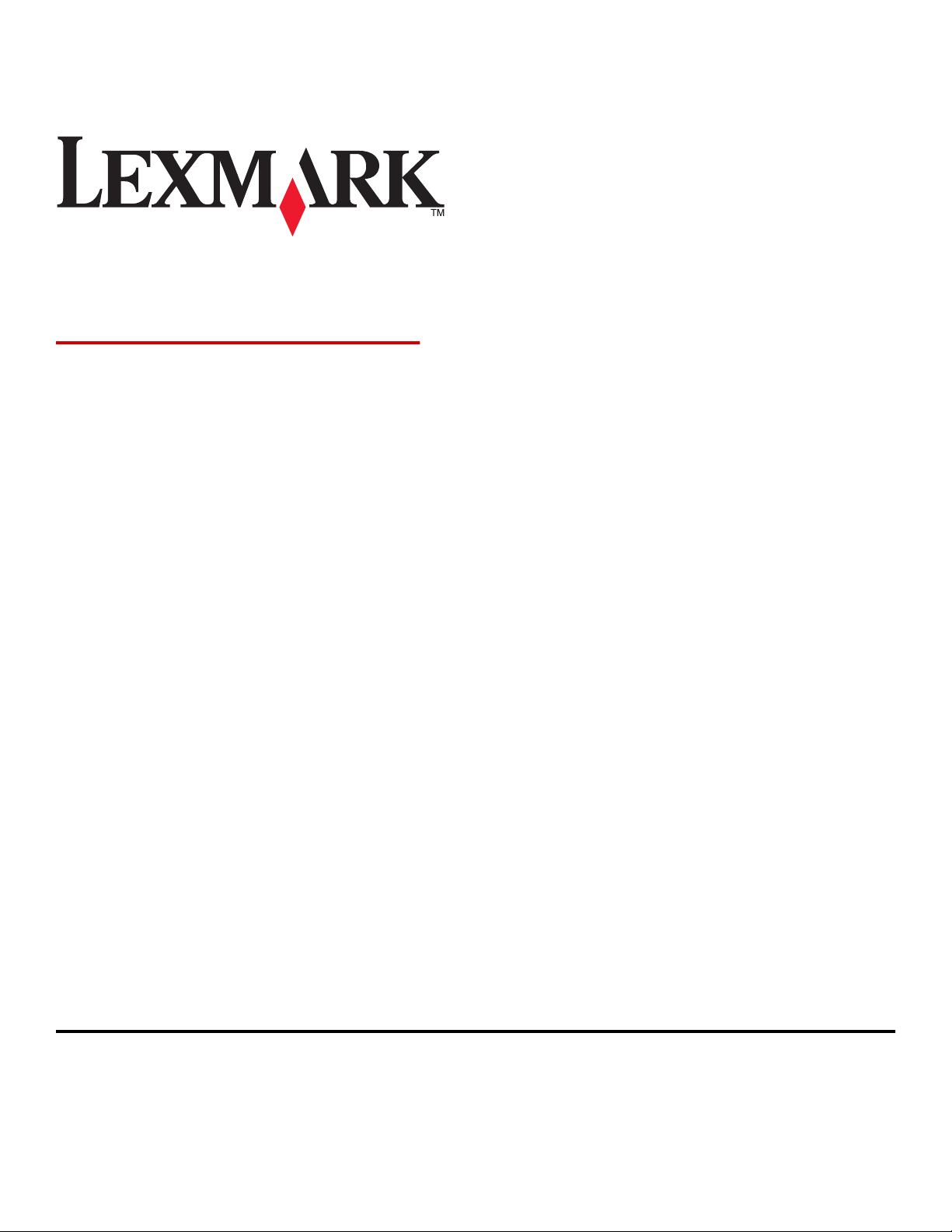
CS310 シリーズ
ユーザーガイド
March 2014 www.lexmark.com
機種番号:
5027
機種:
210, 230
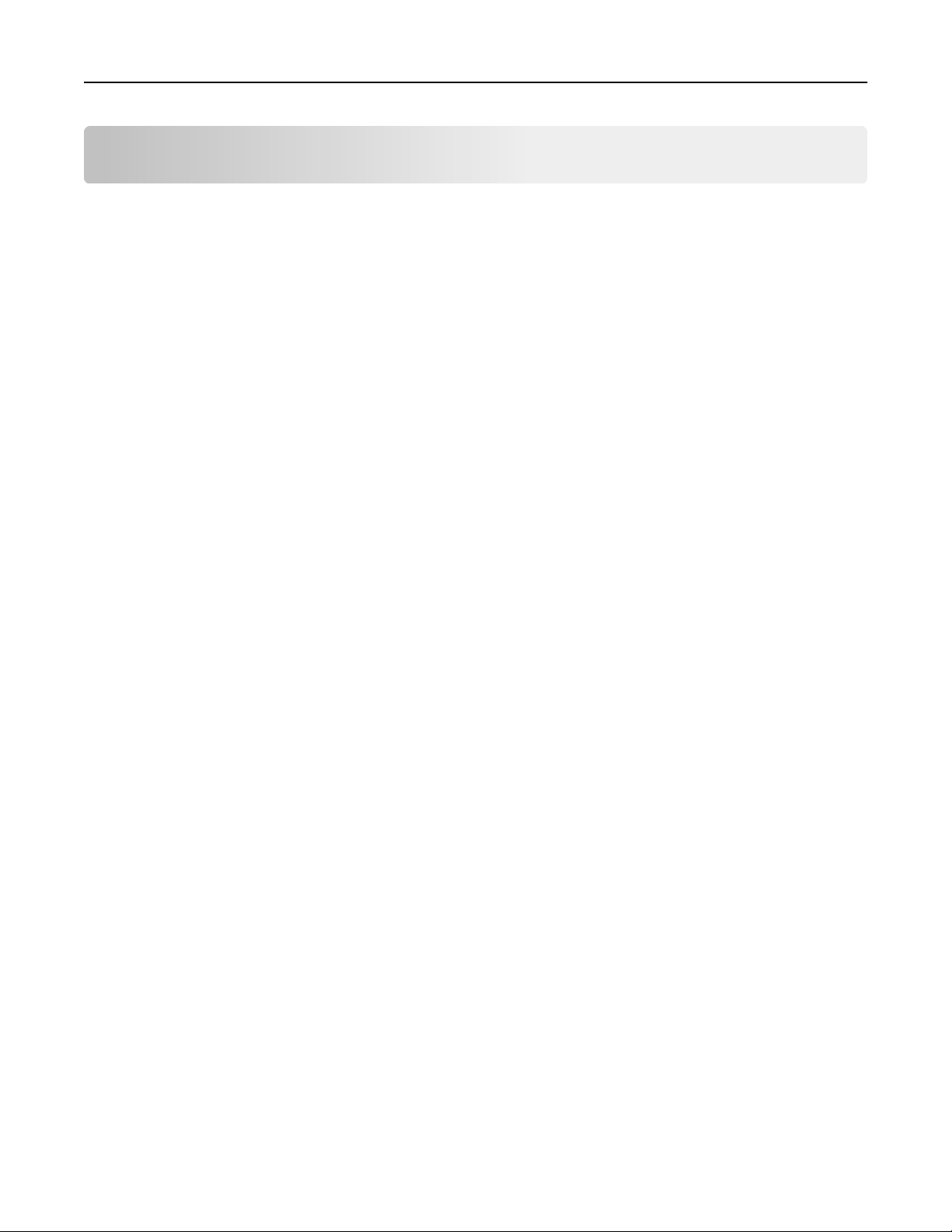
目次 2
目次
安全情報.................................................................................................5
プリンタの詳細.........................................................................................7
プリンタの情報
プリンタの設置場所
プリンタ構成.................................................................................................................................9
プリンタコントロールパネルを使用する........................................................................................10
スリープボタンとインジケータランプの色を理解
内蔵 Web サーバーを使用する..................................................................................................11
追加のプリンタ
内部オプションを取り付ける........................................................................................................12
ハードウェアオプションを取り付
ケーブルを接続する...................................................................................................................18
プリンタソフトウェアをセットアップ
ネットワーク...............................................................................................................................21
プリンタ設定を確認
とその入手先
を選択する
設定
................................................................................12
する
..............................................................................................................27
........................................................................................................7
.....................................................................................................8
する
.....................................................................11
ける
............................................................................................16
する
.........................................................................................19
用紙と特殊用紙をセットする...................................................................29
用紙サイズとタイプを設定する....................................................................................................29
ユニバーサル用紙設定
250 枚トレイに用紙
650 枚デュオトレイに用紙
多目的フィーダに用紙をセットする..............................................................................................33
手差しフィーダに用紙をセットする...............................................................................................36
トレイのリンクおよびリンクを解除する.........................................................................................37
用紙および特殊用紙
特殊用紙を使用する..................................................................................................................40
用紙ガイドライン........................................................................................................................43
サポートされている用紙サイズ、タイプ、および重量....................................................................46
を構成する
をセットする
をセットする
ガイド
.............................................................................................29
..................................................................................................29
........................................................................................32
.....................................................................40
印刷......................................................................................................50
ドキュメントを印刷する................................................................................................................50
情報ページを印刷する...............................................................................................................52
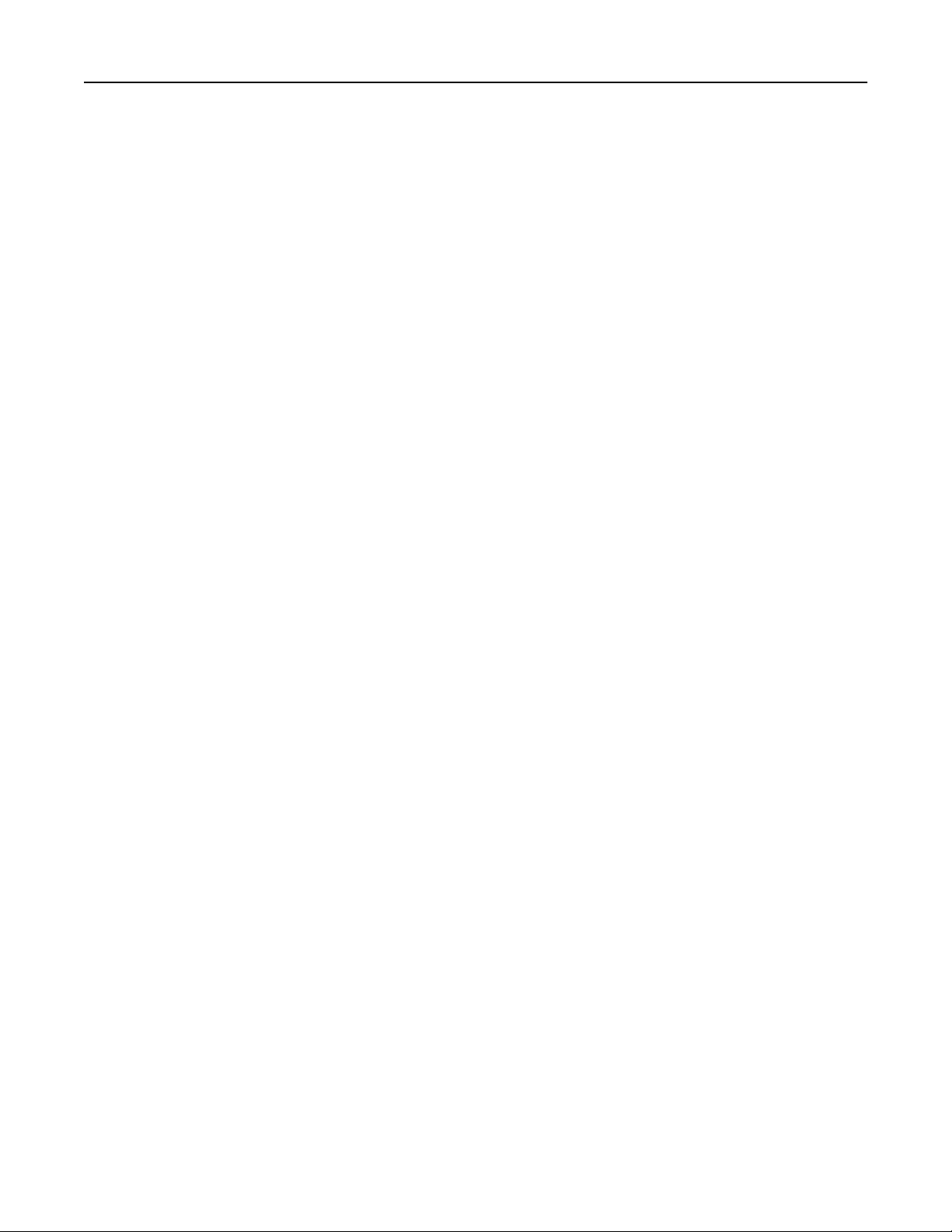
目次 3
印刷ジョブをキャンセル
プリンタメニュー
メニューリスト.............................................................................................................................54
消耗品メニュー..........................................................................................................................54
用紙メニュー..............................................................................................................................55
レポートメニュー.........................................................................................................................64
ネットワーク/ポート.....................................................................................................................65
セキュリティメニュー...................................................................................................................71
設定メニュー..............................................................................................................................72
を理解する
........................................................................................................52
する
.....................................................................54
コストの削減と環境の保護......................................................................86
用紙とトナーの
省電力.......................................................................................................................................87
リサイクル..................................................................................................................................90
節約
....................................................................................................................86
プリンタを保護する.................................................................................92
データの揮発性
揮発性メモリのデータ
不揮発性メモリのデータを消去する............................................................................................92
プリンタセキュリティ情報を見つける............................................................................................93
に関する注意
を消去する
.....................................................................................................92
................................................................................................92
プリンタのメンテナンス............................................................................94
プリンタ部品の清掃....................................................................................................................94
部品と消耗品の状況を確認する.................................................................................................94
推定残りページ数......................................................................................................................95
消耗品を注文する......................................................................................................................95
消耗品の保管............................................................................................................................96
消耗品を交換する......................................................................................................................97
プリンタを移動する...................................................................................................................117
プリンタ
ネットワーク構築および管理に関する詳細情報
仮想ディスプレイを確認
を管理する
...............................................................................118
の入手
する
.....................................................................................................118
..............................................................118
レポートを表示
内蔵 Web サーバーから
他のプリンタに設定
出荷時標準設定
する
..................................................................................................................118
をコピーする
を復元する
消耗品の通知を設定する
...............................................................................................119
.....................................................................................................120
....................................................................118
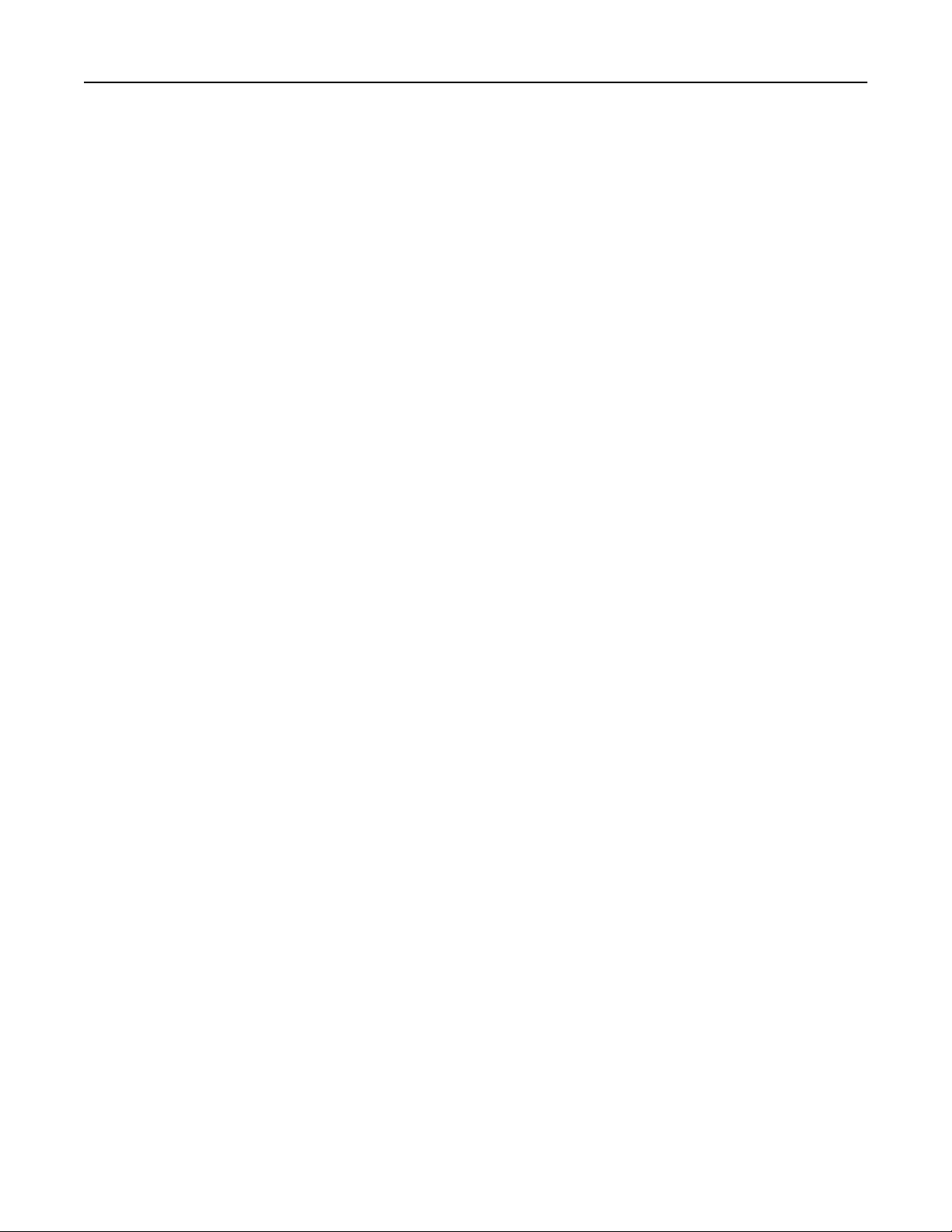
目次 4
紙づまりを取り除く................................................................................121
紙づまりを防止する..................................................................................................................121
紙づまりメッセージと場所を理解
Jam, manual feeder [251.xx](紙づまり、手差しフィーダー< 251.xx >)..................................124
Jam, Multipurpose feeder [250.xx](紙づまり、多目的フィーダー [250.xx]).............................124
Jam, standard bin [203.xx](紙づまり、標準排紙トレイ< 203.xx >)........................................126
Jam, front door [20y.xx](紙づまり、前面ドア< 20y.xx >).......................................................127
Jam, duplex area. Open front door. [23y.xx](紙づまり、両面印刷領域。前面ドアを開
ます。< 23y.xx >).............................................................................................................128
Jam, fuser. Open front door. [202.xx](紙づまり、フューザー。前面ドアを
202.xx >)...........................................................................................................................129
Jam, tray [x] [24y.xx](紙づまり、トレイ< x >< 24y.xx >).....................................................130
問題
に対処する
プリンタメッセージを理解
プリンタの問題
プリンタの問題を解決
EWS(内蔵 Web サーバー) が開かない...................................................................................172
お客様サポート
...................................................................................132
する
を解決する
する
に問い合わせる
する
.........................................................................................122
き
開きます
....................................................................................................132
........................................................................................................143
........................................................................................................148
................................................................................................174
。<
通知....................................................................................................175
製品情報.................................................................................................................................175
版通知.....................................................................................................................................175
電力消費量.............................................................................................................................178
索引....................................................................................................181
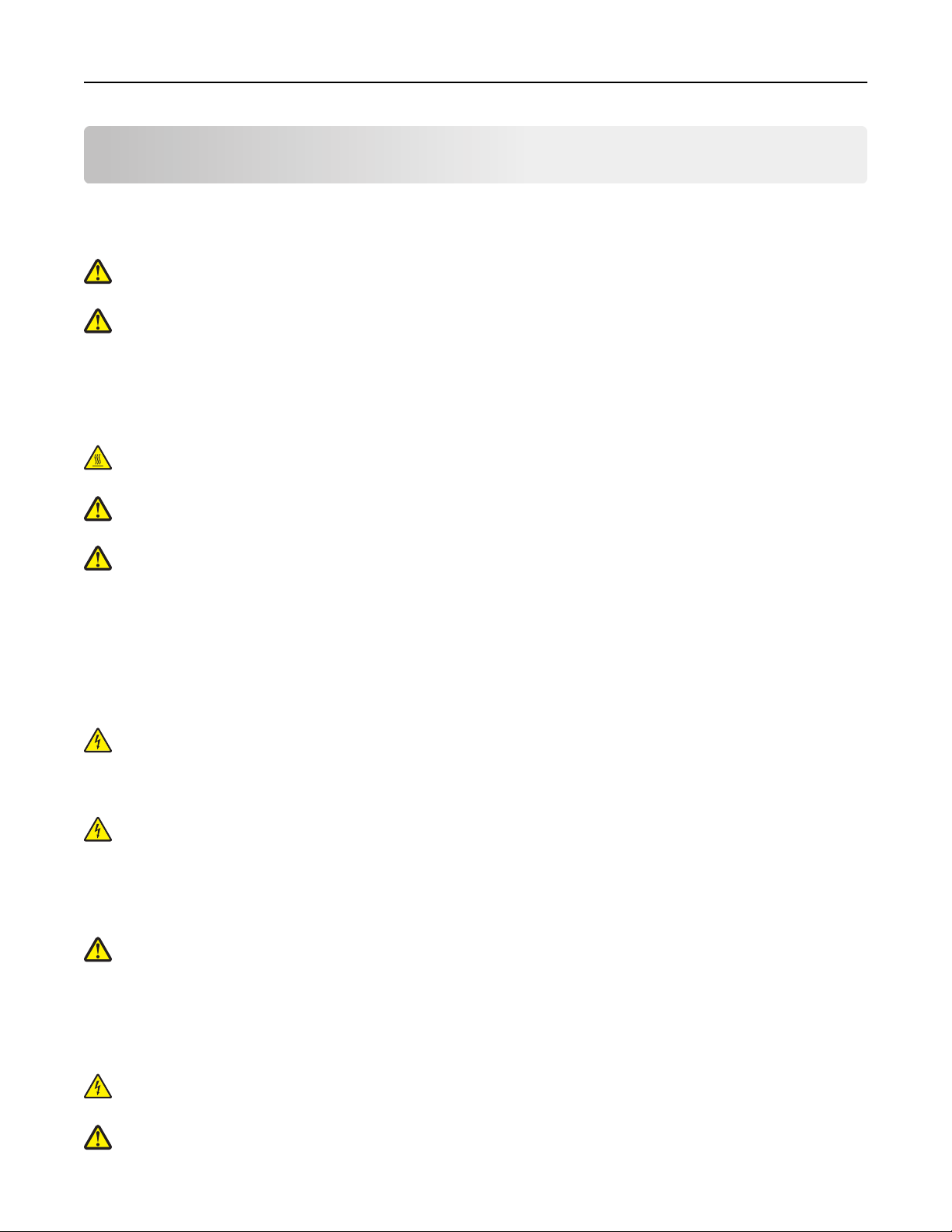
安全情報 5
安全情報
電源コードは、本機の近くにあり容易にアクセスできる正しくアースしたコンセントに接続します。
本製品を水に濡れる恐れのある場所に置いたり、そのような場所で使用しないでください。
危険!ケガの恐れあり: 本製品はレーザーを使用しています。 ここに記載されている手順以外の制御、調整な
どを行うと、有害な放射にさらされる恐れがあります。
危険!ケガの恐れあり: この製品に使用されているリチウム電池は、交換を前提としていません。 リチウム電
池の交換を誤ると破裂する危険性があります。 リチウム電池の再充電、分解、焼却は行わないでください。 使
用済みのリチウム電池を廃棄する際は、製造元の指示およびお使いの地域の法律に従ってください。
本製品は印刷処理において印刷用紙を加熱するため、この熱が原因で用紙から有害ガスが発生する可能性があり
ます。 操作説明書に記載されている、用紙選択についてのセクションをよく読み、有害ガスが放出されないようにし
てください。
危険!表面は高温です: プリンタの内部が高温になっている場合があります。 高温になったコンポーネントで
火傷などを負わないように、表面が冷えてから触れてください。
危険!ケガの恐れあり: プリンタの重量は 18 kg 以上になるため、安全に持ち上げるには訓練を受けた人が複
数名必要です。
危険!ケガの恐れあり: プリンタを移動する前に、ケガやプリンタの破損を避けるため、以下のガイドラインに従
ってください。
• 電源スイッチでプリンタの電源を切り、コンセントから電源コードを抜いてください。
• プリンタを移動する前に、プリンタからコードやケーブル類をすべて外してください。
• プリンタを持ち上げてオプショントレイ
メモ: 持ち上げるには、プリンタの両側面にある持ち手を使用します。
本製品に付属する、または製造元が代替品として認可した電源ケーブルのみを使用してください。
危険!感電の恐れあり: プリンタの設置後にコントローラボードにアクセスしたり、オプションのハードウェアやメ
モリデバイスを取り付ける場合、作業を行う前にプリンタの電源を切り、コンセントから電源コードを抜いてくださ
い。 プリンタに他のデバイスを接続している場合はそれらのデバイスの電源も切り、プリンタに接続しているコ
ードを抜いてください。
危険!感電の恐れあり: イーサネットおよび電話線の
しく行われていることを確認してください。
本機は、特定のメーカーのコンポーネントとともに使用
設計されています。 一部の部品の安全性に関する機能は開示されていない場合があります。 メーカーは、他の交
換部品の使用については責任を負わないものとします。
危険!ケガの恐れあり: 電源コードを切断したり、結んだり、束ねたり、傷を付けたりしないでください。また、コ
ードの上に重いものを置いたりしないでください。電源コードがこすれたり、引っ張られたりする状態で使用しな
いでください。電源コードを家具や壁などの間に挟まないでください。以上のことを守らないと、火災や感電の原
因になる恐れがあります。電源コードが以上の状態になっていないか、定期的に確認してください。確認の前に
は、電源コードをコンセントから抜いてください。
から外しわきへおきます
接続など
した場合に
。プリンタとトレイを動じに
、すべての外部接続が表示どおりの
、安全性に関する厳しい世界標準を満
持ち上げないでください
ポートに正
たすように
。
取扱説明書に記載以外の事項については、サービス担当者にお尋ねください。
危険!感電の恐れあり: 感電の危険を避けるため、プリンタの外側の掃除を始める前に電源コードをコンセン
トから抜き、プリンタのすべてのケーブルを外します。
危険!ケガの恐れあり: 機器が不安定になる危険性を低減するために、トレイは個別にセットします。 他のトレ
イはすべて、必要になるまで閉じておきます。
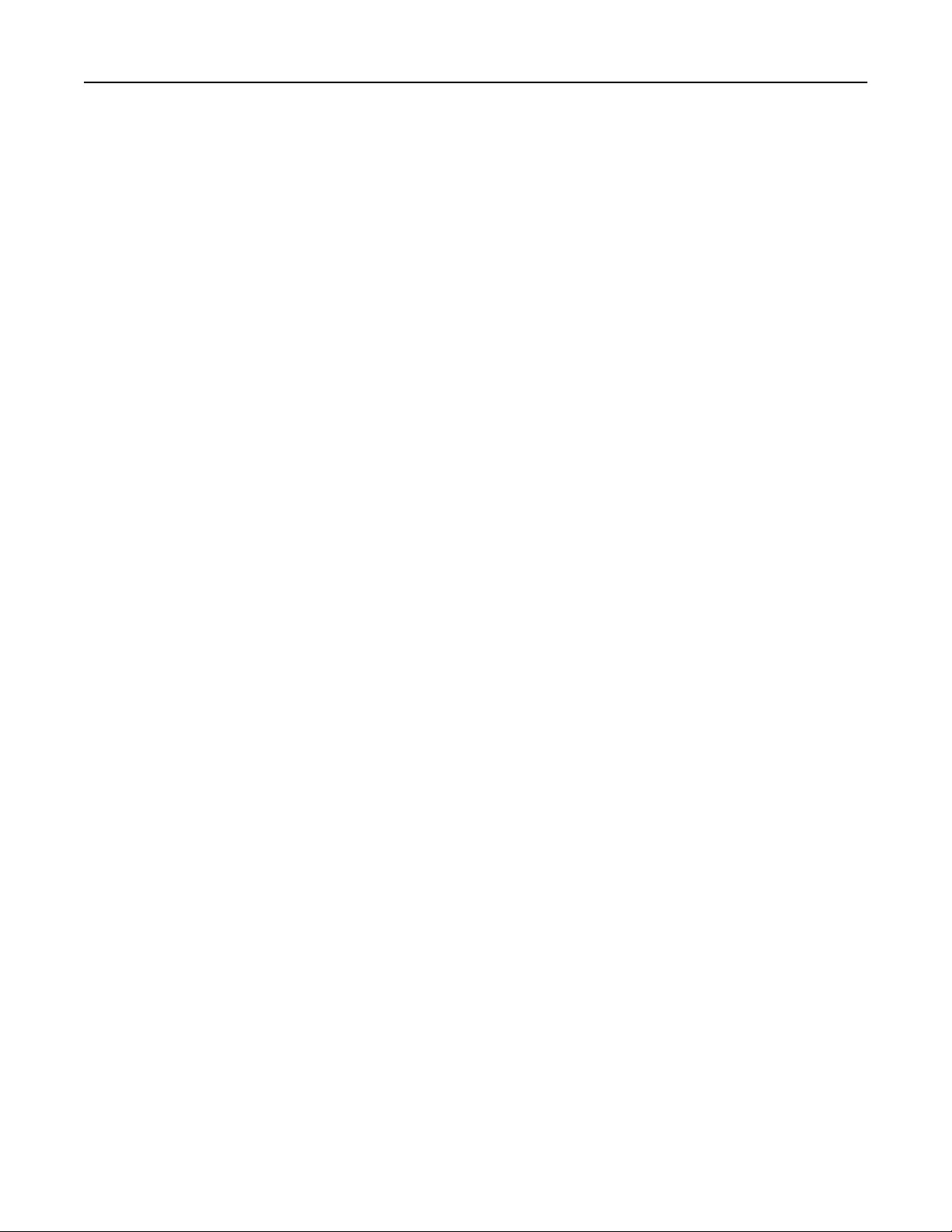
安全情報 6
この手引きを大切に保管してください。
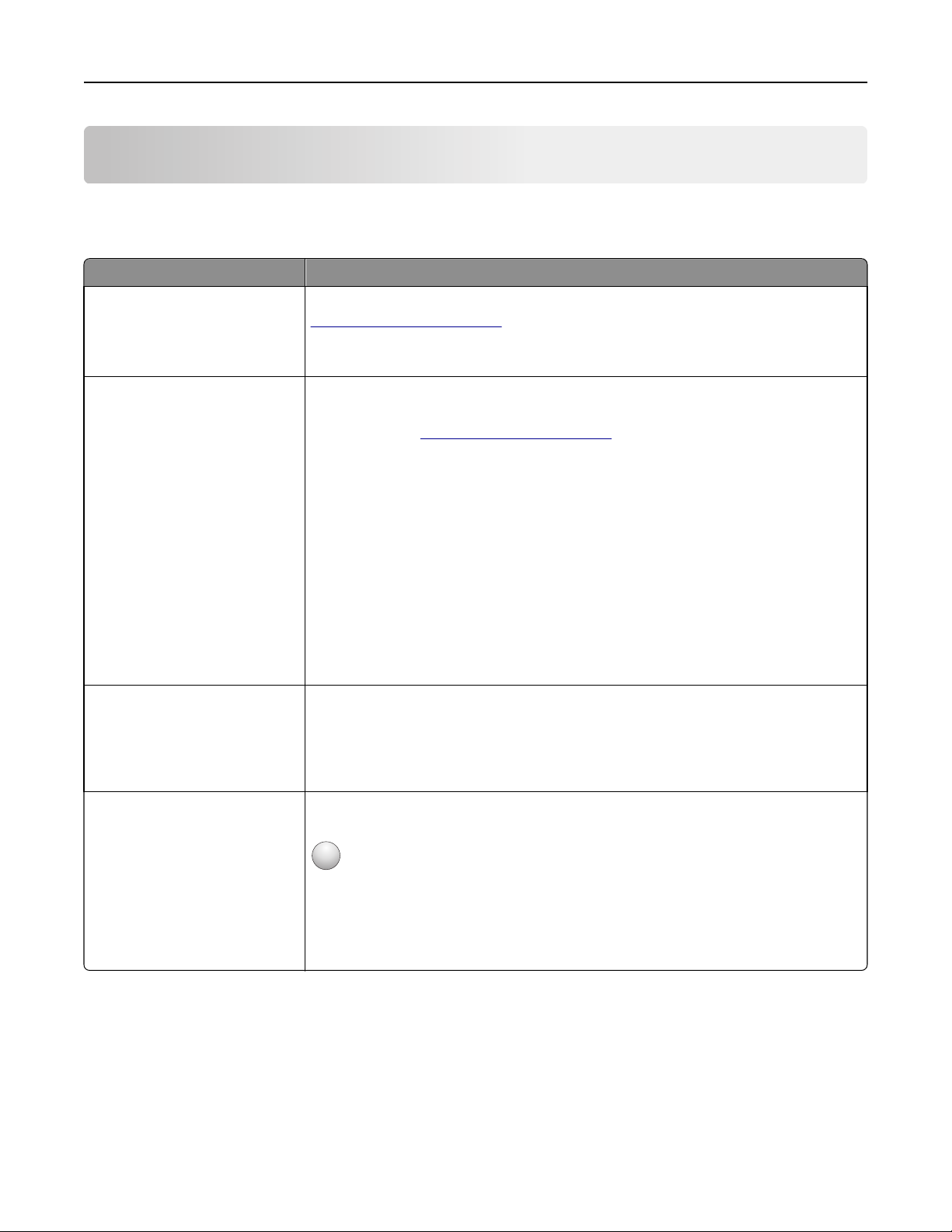
プリンタの詳細 7
プリンタの詳細
プリンタの情報とその入手先
必要な情報 入手先
初期セットアップ
用のガイド
:
• プリンタを接続する
• プリンタソフトウェアをインストー
ルする
詳細な設定とプリンタ
と専用紙を選択および保
• 用紙
管する
の使用手順
• 用紙をセットする
• プリンタ設定を設定
• 文書と写真を表示および
する
• プリンタソフトウェア
び使用する
• プリンタをネットワーク
する
• プリンタ
ナンス
を手入れおよびメンテ
する
する
印刷
を設定およ
上に設定
• トラブルシューティングと問題解
行う
決を
以下の手順:
• プリンタをイーサネットネットワ
ークに接続する
• プリンタの接続に関する問題を
トラブルシューティングする
設定マニュアル - 設定マニュアルはプリンタ
http://support.lexmark.com から入手することもできます。
:
『ユーザーズガイド』および『クイックレファレンスガイド』 - これらのガイドは、『ソフトウェア
よび説明書類』CD に収録されています。
詳細については、
『ネットワークガイド』 - 『ソフトウェアおよび説明書類』CD を開き、次の順に選択します。
マニュアル >ユーザーズガイドおよびその
http://support.lexmark.com にアクセス
に付属しています
他の説明書類
。また、
してください
>ネットワークガイド
。
お
プリンタソフトウェア
プ
を使用したヘル
Windows または Mac の
を開いて、[ヘルプ]をクリックします。
?
をクリックして状況に即した情報を表示します。
メモ:
ヘルプ
- プリンタソフトウェア
のプログラムまたはアプリケーション
• ヘルプは、プリンタソフトウェアとともに自動的にインストール
• プリンタソフトウェアのある
タのプログラムフォルダまたはデスクトップのどちらかになります。
場所は
、お使いのオペレーティングシステム
されます
。
によって
、プリン
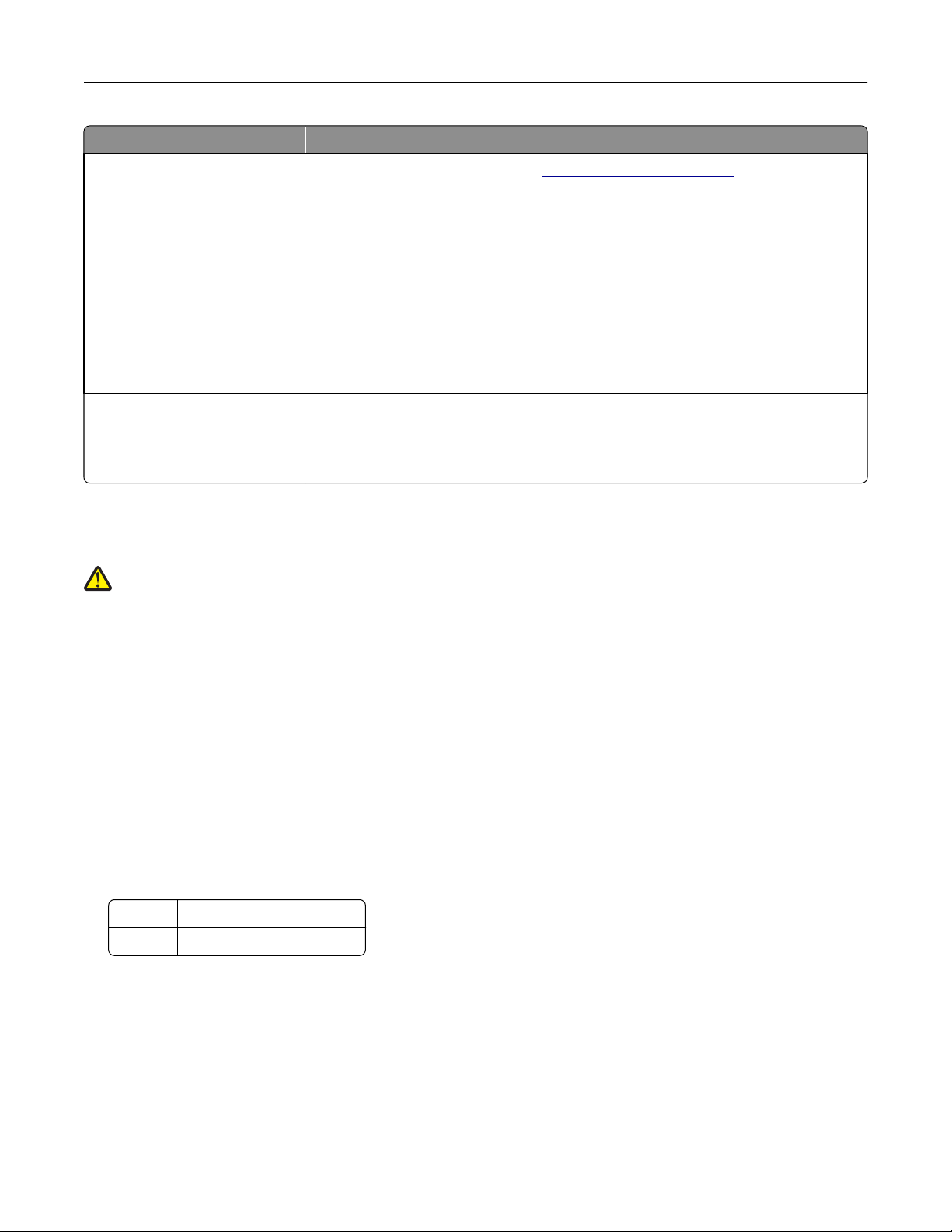
プリンタの詳細 8
情報
必要な
入手先
最新の補足情報、更新、およびカ
スタマサポートは以下のとおりで
す。
• マニュアル
• ドライバのダウンロード
• ライブチャットによるサポート
• E メールによるサポート
• 音声サポート
関する情報
保証に
プリンタの設置場所
危険!ケガの恐れあり: プリンタの重量は 18 kg(40 ポンド)以上あるため、安全に持ち上げるには訓練を受け
た人が 2 名以上必要です。
Lexmark のサポート用 Web サイト メモ: 国または地域を選択してから製品を選択し、該当するサポートサイトを表示してくださ
い。
お住まいの国または地域にあるサポート窓口の電話番号と受付時間は、サポート用 Web
サイトかプリンタに付属の保証書に記載されています。
カスタマサポートへのお問い合わせの際には、迅速に対応させていただくため、領収書お
よびプリンタの背面に記載された以下の情報をメモしておいてください。
• マシンタイプ番号
• シリアル番号
• 購入日
• 購入店
保証に関する情報
• アメリカ合衆国内 - 本プリンタに付属する文書または http://support.lexmark.com を
参照してください。
• その他の国および地域 - お使いのプリンタに付属する保証書を参照してください。
は国または地域によって
を選択する
http://support.lexmark.com
、次のように
異なります
。
プリンタの設置場所を選ぶときは、トレイ、カバー、ドアを開くための十分なスペースがあることを確認します。オプシ
ョンを取り付ける予定がある場合は、そのスペースも考慮します。以下の点が重要です。
• 正しく接地され、簡単にアクセスできるコンセントの近くにプリンタを設置します。
• 室内の空気の流
ことを確認
れが最新版の
します
。
ASHRAE 62 基準または CEN Technical Committee 156 基準を満たしている
• 設置面が平らかつ丈夫で、安定していることを確認します。
• プリンタを以下の状態に保ちます。
– 清潔で乾燥した、ほこりのない状態にします。
– ホチキスや紙クリップを近
くに置かないようにします
。
– エアコン、ヒーター、換気装置の風が直接当たらないようにします。
– 直射日光、極度の湿気を避けます。
• 推奨温度
周辺温度 15.6 to 32.2°C (60 to 90°F)
保管温度 1 to 35°C (34 to 95°F)
を守り
、温度変化を
避けます
。
• 適切な通気を保つために、プリンタの周囲に以下のスペースを確保することをお勧めします。

プリンタの詳細 9
5
4
1
3
2
1 右側 152.4 mm (6 in.)
2 正面 508 mm (20 in.)
3 左側 76.2 mm (3 in.)
4 背面 101.6 mm (4 in.)
5 上部 254 mm (10 in.)
プリンタ
1
構成
2
4
3

プリンタの詳細 10
1 プリンタコントロールパネル
2 標準排紙トレイ
3 250 枚トレイ(トレイ 1)
4 手差
5 統合多目的フィーダー付きのオプションの 650 枚デュオトレイ(トレイ 2)
プリンタコントロールパネルを使用
しフィーダー
項目 目的
1 [メニュー]ボタン メニューを
メモ:
開きます
する
21 3
8
。
7
6 5
• メニューは、プリンタがレディ状態の場合にのみ使用できます。
• メニュー項目でボタンを押
すと
、トップメニュー画面に戻ります。
49
2 表示 印刷オプション、ステータス、エラーメッセージ
3 [スリープ]ボタン スリープモード
メモ:
• ハードボタンの
プリンタが[スリープ]モードから復帰します。
または休止モードを有効にします
押下
、印刷ジョブの送信、主電源スイッチでの電源オンリセットの実行
• [スリープ]ボタンの押下または主電源スイッチでの電源オンリセット
が[休止]モードから復帰します。
4 [停止]ボタン プリンタ
5 右矢印ボタン
の動作を停止します
。
• メニューをスクロールするか、画面とメニューオプション間を移動します。
• オプションまたは表示されている設定の数値を上げます。
6 [選択]ボタン
• メニューオプションを選択します。
• 設定を保存します。
7 左矢印ボタン
• メニューをスクロールするか、画面とメニューオプション間を移動します。
• オプションまたは表示されている設定の数値を下げます。
8 [戻る]ボタン 前の画面に戻ります。
9 インジケータランプ プリンタ
の状態を決定します
。
を表示します
。
。
の実行によって
によって
、プリンタ
、
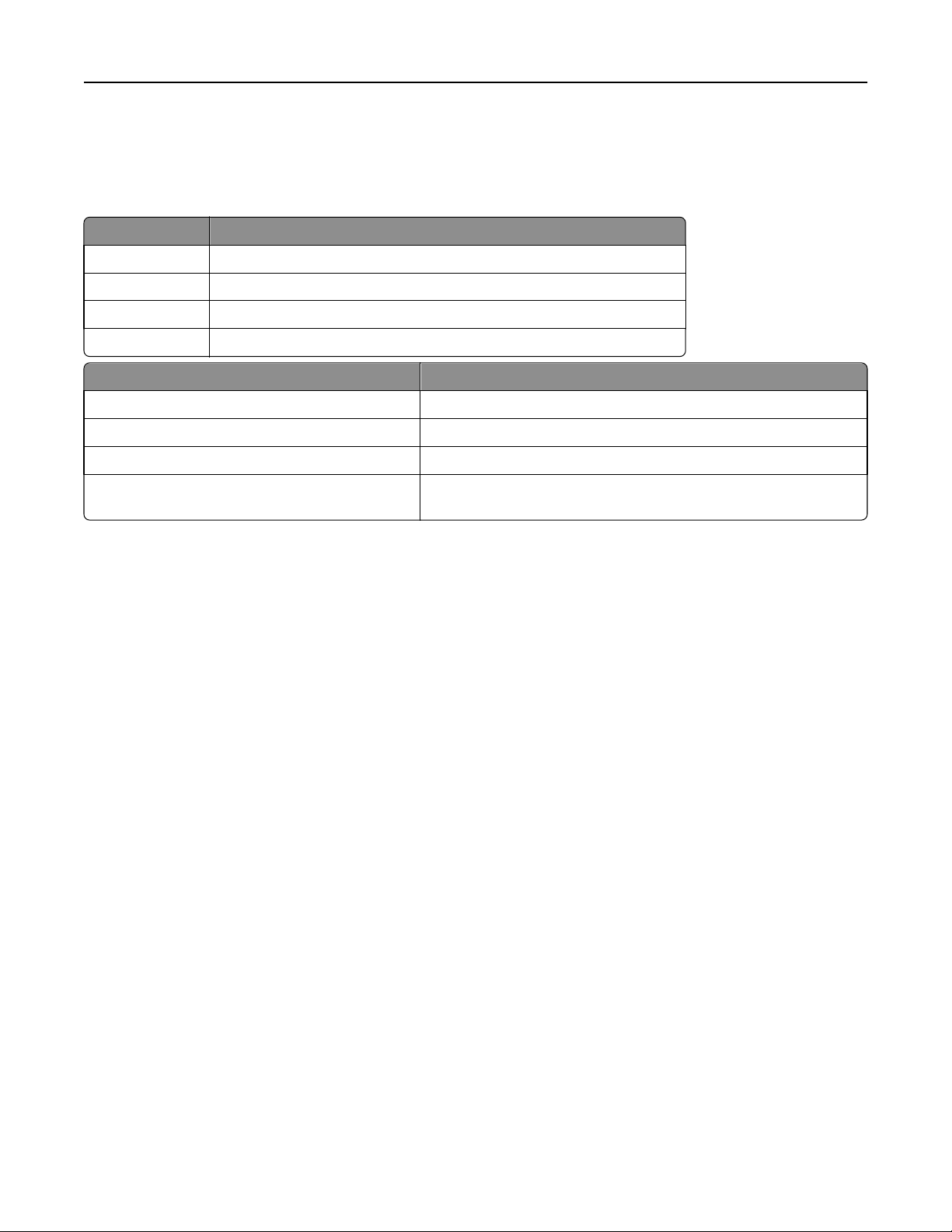
プリンタの詳細 11
スリープボタンとインジケータランプ
プリンタコントロールパネルの[スリープ]ボタンとインジケータランプ
します。
インジケータランプ プリンタ
オフ プリンタはオフか休止モードです。
緑色で点滅 プリンタはウォーミングアップ中、データの処理中、印刷中のいずれかです。
緑色で点灯 プリンタはオンですが、アイドル状態です。
で点滅
赤色
スリープボタンランプ プリンタ
オフ プリンタはオフか[レディ]状態です。
点灯
黄色で
で点滅
黄色
0.1 秒間黄色で点滅した後、低速のパルスパターン
で 1.9 秒間完全にオフになる
プリンタへのユーザー
内蔵 Web サーバーを
の状況
操作が必要です
プリンタはスリープモードです。
プリンタは
プリンタは休止モードです。
使用する
。
の色を理解する
の色は
の状況
休止モードに入っているか
、特定のプリンタの状態
、休止モード
または状況を示
から復帰しています
。
メモ: この機能は、ネットワークプリンタまたはプリントサーバーに接続されているプリンタの場合のみ使用できます。
プリンタがネットワーク上にある場合は、内蔵 Web サーバーを使用して以下の機能を利用できます。
• プリンタ操作パネルの仮想画面の表示
• プリンタの消耗品の状況の確認
• 消耗品通知の設定
• プリンタ設定の構成
• ネットワーク設定の構成
• レポート
プリンタで 内蔵 Web サーバーにアクセスするには、以下の手順に従います。
1 プリンタ
の表示
の
IP アドレスを、以下の手順で
入手します
。
• [ネットワーク/ポート]メニューの[TCP/IP]セクションから。
• ネットワーク設定ページまたはメニュー設定ページを印刷するか、[TCP/IP]セクションを確認する。
メモ:
– IP アドレスは、123.123.123.123 のようなピリオドで区切られた 123.123.123.123 つの数字の並びで
表されます。
– プロキシサーバーを使用している場合は、Web ページを正しく読み込むために、プロキシサーバーを一
時的に無効にしてください。
2 Web ブラウザを開き、アドレスフィールドにプリンタの IP アドレスを入力します。
3 Enter キーを押します。
内蔵 Web サーバーのページが表示されます。

追加のプリンタ設定 12
追加のプリンタ設定
内部オプションを取り付ける
危険!感電の恐れあり: プリンタの設定後、コントローラボードにアクセスしたり、オプションのハードウェアまた
はメモリデバイス
デバイス
抜きます。
がプリンタに接続されている場合は
を設置する場合には
、作業
を進める前に
、他の
、プリンタ
デバイスの電源も切り
の電源を切り
、プリンタ
コードを抜きます。他の
、電源
に接続しているケーブルを
オプションのカード
を追加して
、プリンタ接続とメモリ容量
をカスタマイズできます
。
使用可能な内蔵オプション
メモリカード
DDR3 DIMM
メモリカードを取り付ける
危険!感電の恐れあり: プリンタの設定後、コントローラボードにアクセスしたり、オプションのハードウェアまた
はメモリデバイスを設置する場合には、作業を進める前に、プリンタの電源を切り、電源コードを抜きます。他の
デバイスがプリンタに接続されている場合は、他のデバイスの電源も切り、プリンタに接続しているケーブルを
抜きます。
警告!破損の恐
ボードの電気コンポーネントまたはコネクタに触れる前に、プリンタの金属面を触ります。
れあり
: コントローラボードの電気
コンポーネントは
、静電気により簡単
に損傷します
。コントローラ

追加のプリンタ設定 13
オプションのメモリカードを個別に購入し、コントローラボードに接続できます。
1 プリンタ背面のコントローラボードにアクセスします。
メモ: この作業には、マイナスドライバが必要です。
2 ネジを反時計回りに回して取り外します。
3 コントローラボードアクセスドアカバーを少し開き、右に動かして取り外します。
2
1

追加のプリンタ設定 14
4 コントローラボードでメモリカードコネクタを見つけます。
警告!破損の恐れあり: コントローラボードの電気コンポーネントは、静電気により簡単に損傷します。コントロ
ーラボードの電気コンポーネントまたはコネクタに触れる前に、プリンタの金属面を触ります。
5 メモリカードを
警告!破損
可能性があります
こす
開梱します
の恐れあり
。
: カード
。
の端に沿った接点に触れないでください。触れると
、メモリカード
の損傷を引き起
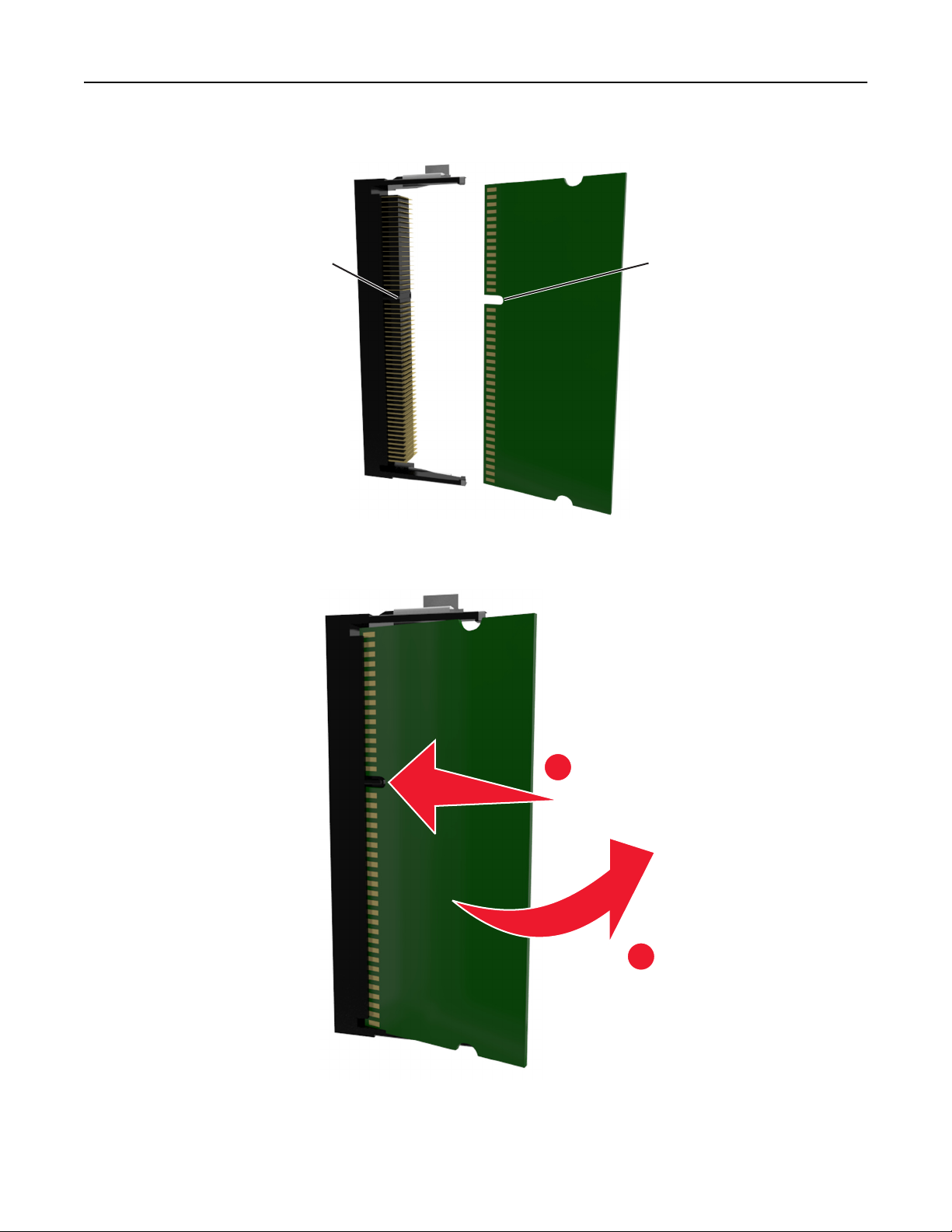
追加のプリンタ設定 15
6 メモリカードの切り欠き部分 (1) をコネクタの突起 (2) に合わせます。
2
1
7 メモリをコネクタに真っすぐ押し入れ、 所定の位置でカチッと音がするまで、 コントローラボードの壁まで押し込
みます。
1
2
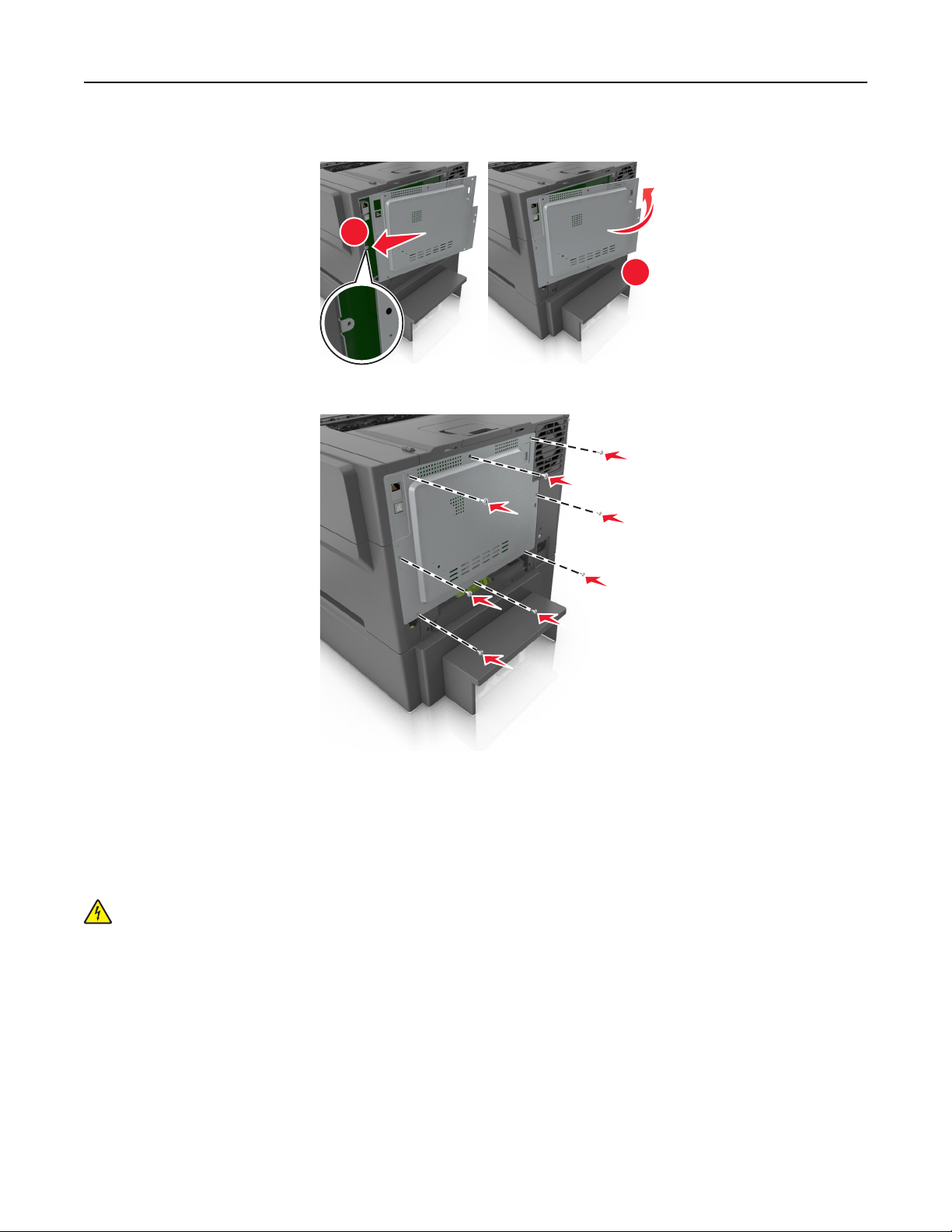
追加のプリンタ設定 16
8 カバーを取り付けます。
1
2
9 ネジを時計方向に回し、カバーをロックします。
ハードウェアオプションを取り付ける
取り付け順序
危険!感電の恐れあり: プリンタの設定後、コントローラボードにアクセスしたり、オプションのハードウェアまた
はメモリデバイスを設置する場合には、作業を進める前に、プリンタの電源を切り、電源コードを抜きます。他の
デバイスがプリンタに接続されている場合は、他のデバイスの電源も切り、プリンタに接続しているケーブルを
抜きます。
次の順序で、プリンタとオプショントレイを取り付けます。
• 統合多目的フィーダー付きのオプションの 650 枚デュオトレイ
• プリンタ
650 枚デュオトレイ
プリンタは、統合多目的フィーダーを備えた
を取り付ける
オプションの
650 枚デュオトレイ(トレイ 2)を 1 台サポートしています。
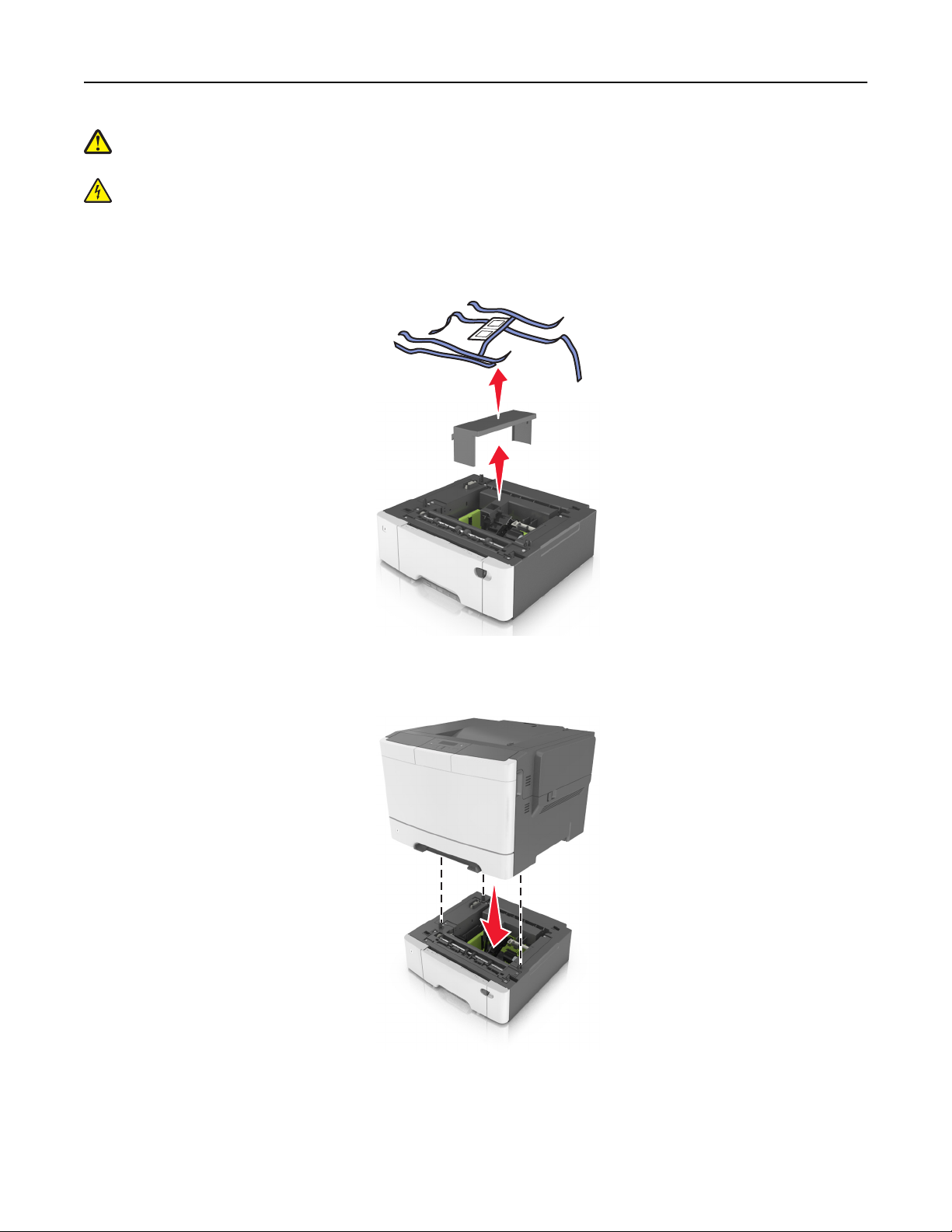
追加のプリンタ設定 17
危険!ケガの恐れあり: プリンタの重量は 18 kg(40 ポンド)以上あるため、安全に持ち上げるには訓練を受け
た人が 2 名以上必要です。
危険!感電の恐れあり: プリンタの設定後、コントローラボードにアクセスしたり、オプションのハードウェアまた
はメモリデバイスを設置する場合には、作業を進める前に、プリンタの電源を切り、電源コードを抜きます。他の
デバイスがプリンタに接続されている場合は、他のデバイスの電源も切り、プリンタに接続しているケーブルを
抜きます。
1 オプションの 650 枚デュオトレイを開梱し、すべての梱包材と防塵カバーを取り外します。
2 プリンタの任意の場所にトレイを配置します。
3 プリンタを 650 枚デュオトレイに合わせ、プリンタを下げます。
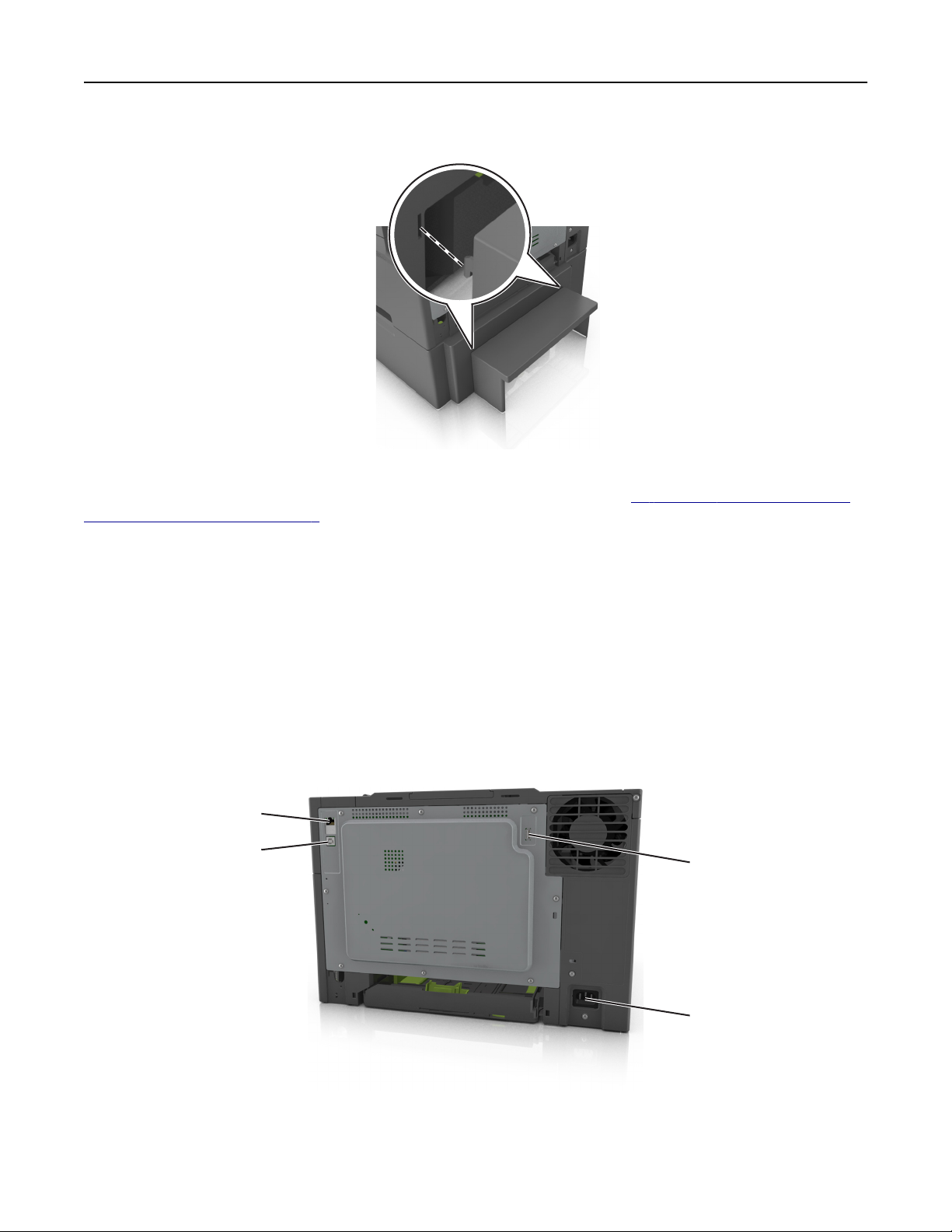
追加のプリンタ設定 18
4 防塵カバーを取り付けます。
メモ: プリンタソフトウェアとオプションがインストールされたとき、プリンタドライバのオプションを手動で追加し、印刷
ジョブで使用できるようにしなければならない場合があります。詳細については、
使用可能なオプションを更新する」 を参照してください。
20 ページの「プリンタドライバの
ケーブルを接続する
USB ケーブルを使用してプリンタをコンピュータに接続
します。
以下のものが一致していることを確認します。
• ケーブル
の
USB マーク
• 該当するイーサネットケーブル
警告!破損の恐れあり: 印刷の実行中には、USB ケーブル、ワイヤレスネットワークアダプタ、または以下のエリア
のプリンタに触れないでください。データの損失や誤動作が発生する可能性があります。
とプリンタの
2
1
USB マーク
とイーサネットポート
するか
、イーサネットケーブルを使用してネットワークに
3
4
接続

追加のプリンタ設定 19
項目 目的
1 USB プリンタポート プリンタをコンピュータに接続します。
2 イーサネットポート プリンタをネットワーク
3 USB ポート オプションのワイヤレスネットワークアダプタ
4 プリンタの電源コードソケット プリンタを正しく接地されたコンセントに接続します。
プリンタソフトウェア
をセットアップする
に接続します
。
を接続します
。
プリンタソフトウェアをインストールする
メモ:
• 以前にコンピュータにプリンタソフトウェアをインストールし、ソフトウェアを再インストールする必要がある場合
は、まず、現在のソフトウェアをアンインストールします。
• プリンタソフトウェアをインストール
1 ソフトウェアインストーラパッケージ
する前に
のコピーを取得します
、開いているソフトウェアプログラムをすべて
。
• プリンタに同梱されているソフトウェアおよびドキュメント CD から
• Web サイトから:
www.lexmark.com に移動して、次の手順を実行します。
サポート
を
およびダウンロード
選択
> ソフトウェアインストーラパッケージ
(SUPPORT & DOWNLOADS) > プリンタ
をダウンロード
を選択
終了します
> オペレーティングシステム
。
2 次のいずれかを
実行します
。
• ソフトウェアおよびドキュメント CD を使用する場合は、CD を挿入し、インストールダイアログが表示されるま
で待機します。
インストールダイアログ
が表示されない場合
、次のいずれかを
実行します
。
Windows 8 の場合
検索チャームから、run と入力して、次の手順を実行します。
[アプリリスト] > [実行] > D:\setup.exe と
入力
> [OK]をクリック
します
。
Windows 7 以前の場合
a
をクリックするか、[スタート]をクリックして、[実行]をクリックします。
b [検索の開始]または[実行]ダイアログで、D:\setup.exe と入力します。
c Enter を押すか、[OK]をクリックします。
メモ: D は CD または DVD ドライブを表す文字です。
Macintosh の場合
デスクトップの CD アイコン
• Web サイトからダウンロードしたソフトウェアインストーラを
ーラをダブルクリックします。[インストールの種類の選択]ダイアログが表示されるまで待機し、[インストール]
をクリックします。
をクリックします
。
使用する場合は
、コンピュータに保存したインスト
メモ: ソフトウェアインストールパッケージを実行するように指示された場合、[実行]をクリックします。
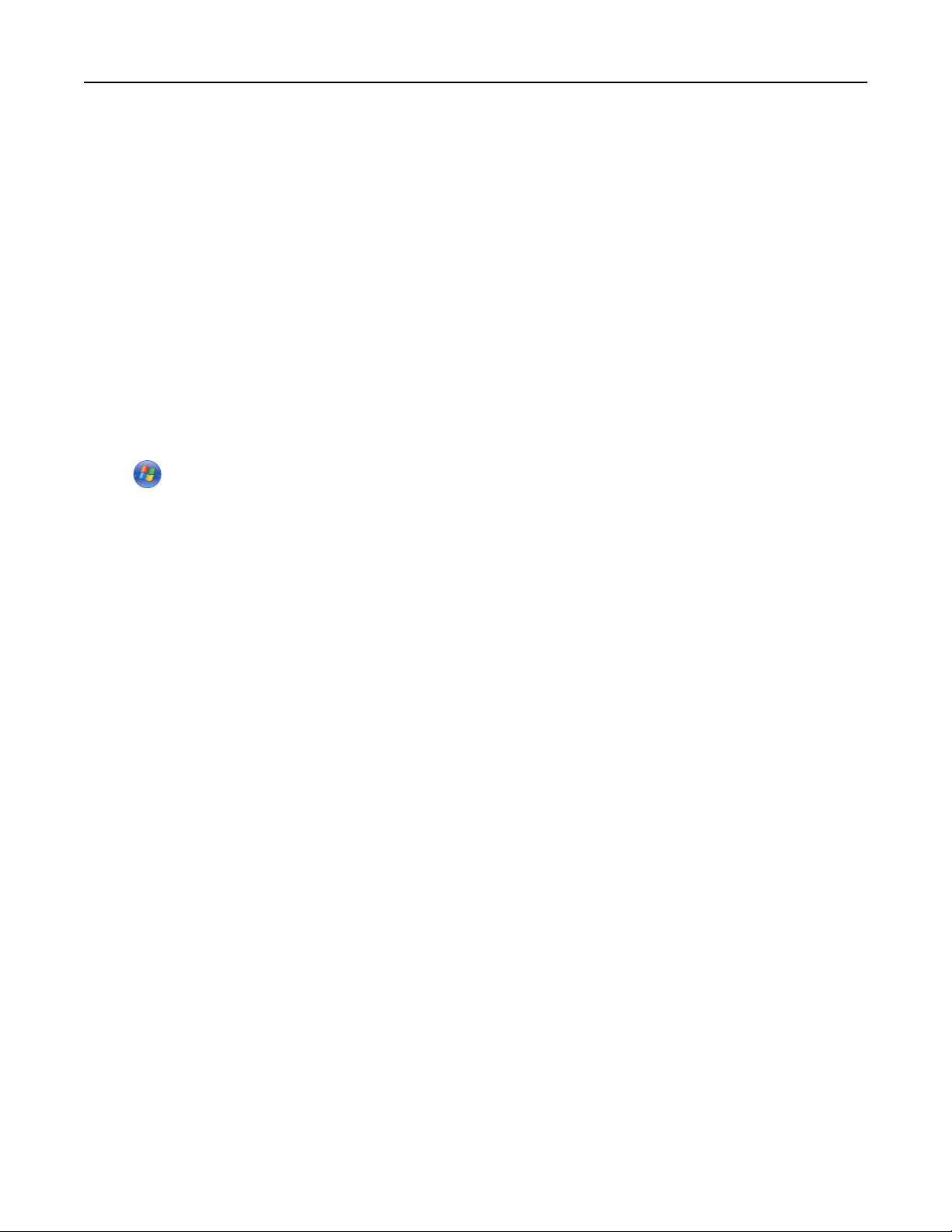
追加のプリンタ設定 20
3 [インストール]をクリックし、コンピュータ画面上の指示に従います。
プリンタドライバの使用可能なオプションを更新する
ハードウェアオプションをインストールした場合、プリンタドライバのオプションを使用できるようにするために手動で
追加しなければならない場合があります。
Windows の場合
1 プリンタフォルダ
Windows 8 の場合
[検索]チャームで、「ファイル名を指定
[アプリ]リスト >[ファイル名を指定して実行] >「プリンタ」と入力 >[OK]
Windows 7 以前の場合
を開きます
。
して実行
」と入力し、次の順に選択
します
。
a をクリックします。または、[スタート]、[ファイル名を指定して実行]の順にクリックします。
b [検索の開始]または[ファイル名を指定して実行]ダイアログで、「プリンタ」と入力します。
c Enter キーを押
すか
[OK]をクリック
します
。
2 お使いのデバイスに応じて、次の手順に従います。
• 更新するプリンタを押したままにします。
• 更新するプリンタを右クリックします。
3 表示されたメニューで、以下のいずれかを実行します。
• Windows 7 以降の
場合は
、[プリンタのプロパティ]を選択
します
。
• それ以前のバージョンの場合は、[プロパティ]を選択します。
4 [設定]タブをクリックします。
5 以下のいずれかを実行します。
• [今すぐ更新 - プリンタと通信]をクリックします。
• [設定オプション]で、インストールされているハードウェアオプション
を手動で追加します
。
6 [適用]をクリックします。
Macintosh の場合
1 アップルメニューから、以下のいずれかの順に選択します。
• [システム環境設定] >[プリントとスキャン] > お使いのプリンタを選択 >オプションとサプライ >[ドライバ]
• [システム環境設定] >[プリントと
ファクス
] > お使いのプリンタ
2 任意のインストール済みハードウェアオプション
を追加して
、[OK]をクリック
を選択
>オプションと
します
。
サプライ
>[ドライバ]
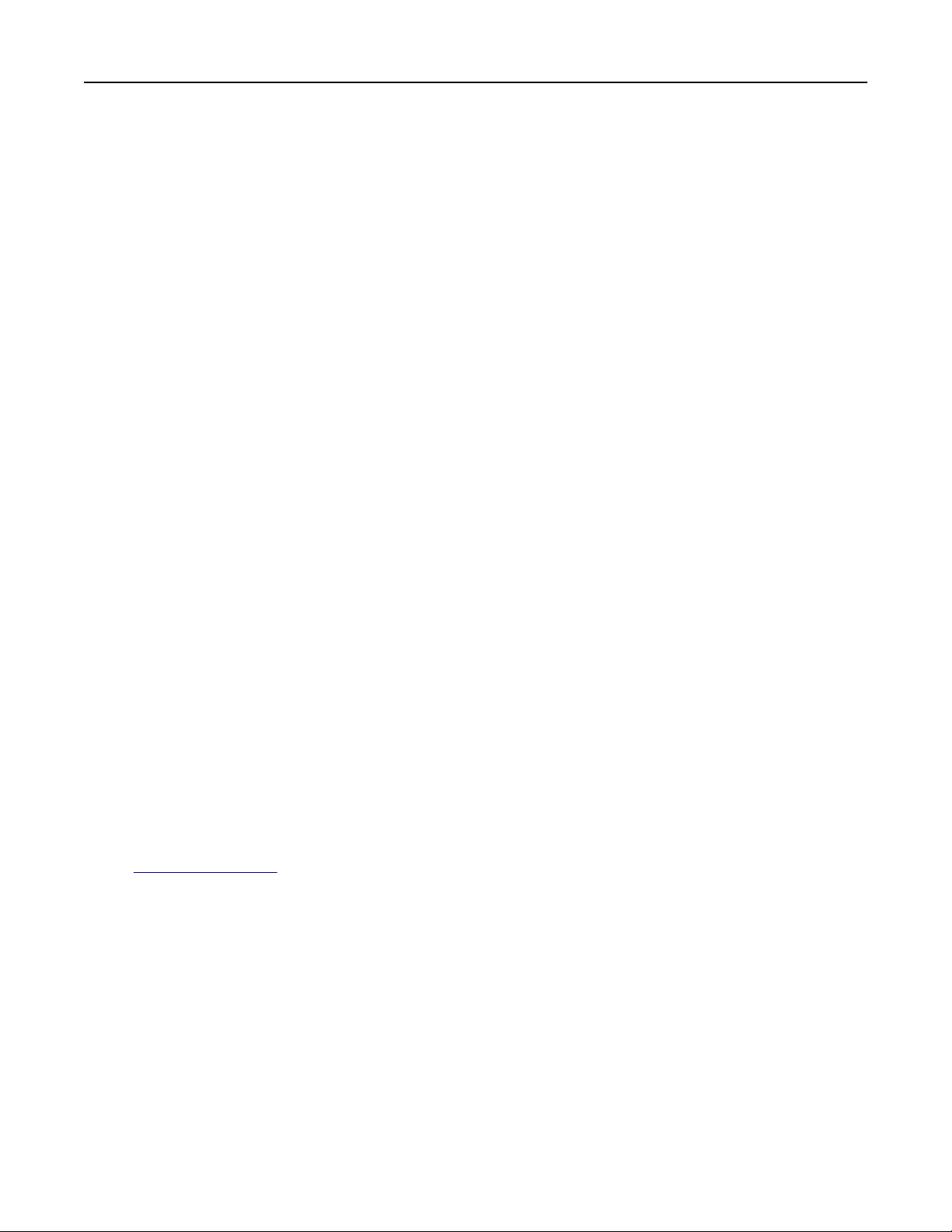
追加のプリンタ設定 21
ネットワーク
メモ:
• まず、ワイヤレスネットワークで
購入します。ワイヤレスネットワークアダプタ
参照してください。
プリンタを設定する前に
のインストールについては
、MarkNetTM N8352 ワイヤレスネットワークアダプタ
、アダプタに同梱されている
手順シートを
を
• SSID(Service Set Identifier)は、ワイヤレスネットワークに割り当てられた名前です。WEP (Wired Equivalent
Privacy)、WPA (Wi-Fi Protected Access)、WPA2、802.1X - RADIUS は、ネットワーク上で使用されるセキュ
リティの種類です。
プリンタをイーサネットネットワーク上にセットアップする準備をする
イーサネットネットワーク接続用
メモ: コンピュータとプリンタの IP アドレスが自動で割り当てられる場合は、プリンタのインストールを続けてください。
• プリンタが
ネットワークで使用する有効で固有の
• ネットワークゲートウェイ
• ネットワークマスク
• プリンタのニックネーム(任意)
メモ: プリンタのニックネームを使うと、ネットワーク上でお使いのプリンタを特定するのが簡単になります。 プリ
ニックネームには
ンタの
プリンタをネットワークへ接続するためのイーサネットケーブルと、実際にネットワークへ接続することができる利用
なポートが必要です
可能
使用してください
ルを
。
にプリンタを設定するには
のものを選択することも
、既定
。 損傷した
ケーブルにより発生する問題を防ぐために
、開始前に以下の情報をまとめておいてください。
IP アドレス
、覚えやすい
名前を指定することもできます
、なるべく
新しいネットワークケーブ
。
イーサネットネットワークでプリンタをインストールする
Windows の場合
1
ソフトウェアインストーラパッケージのコピーを取得します。
• プリンタ
に同梱されている
ソフトウェア
• Web サイトから:
www.lexmark.com に移動して、次の手順
サポートおよびダウンロード(SUPPORT & DOWNLOADS) > プリンタを選択 > オペレーティングシステム
を選択 > ソフトウェアインストーラパッケージをダウンロード
2 次のいずれかを実行します。
• ソフトウェア
で待機
インストールダイアログが表示されない場合、次のいずれかを実行します。
Windows 8 の
検索チャームから、run と入力して、次の手順を実行します。
[アプリリスト] > [実行] > D:\setup.exe と入力 > [OK]
およびドキュメント
します
。
場合
CD を使用
およびドキュメント
を実行します
する場合は
、CD を挿入し、インストールダイアログ
CD から
。
が表示されるま

追加のプリンタ設定 22
Windows 7 以前の場合
a をクリックするか、[スタート]をクリックして、[実行]をクリックします。
b [検索の
]または[実行]ダイアログで、D:\setup.exe と入力
開始
します
。
c Enter を押すか、[OK]をクリックします。
メモ: D は CD または DVD ドライブを表す文字です。
• Web サイトからダウンロードしたソフトウェアインストーラを使用する場合は、コンピュータに保存したインスト
ーラをダブルクリックします。[インストールの種類の選択]ダイアログが表示されるまで待機し、[インストール]
をクリックします。
メモ: ソフトウェアインストールパッケージを実行するように指示された場合、[実行]をクリックします。
3 [インストール]をクリックし、コンピュータ画面上の指示に従います。
4 [イーサネット
5 指示が表示
]を選択し、[継続]をクリック
接続
されたら
、イーサネットケーブル
。
します
を接続します
。
6 リストからプリンタを選択し、[継続]をクリックします。
メモ: 構成済みのプリンタがリストに表示されない場合は、[検索条件の変更]をクリックします。
7 画面の指示に従います。
Macintosh の場合
1
ネットワーク DHCP からプリンタに IP アドレスを割り当てられるようにします。
2 プリンタの IP アドレスを以下の部分で確認します。
• プリンタコントロールパネル
• [ネットワーク/ポート]メニューの[TCP/IP]セクション
• ネットワーク設定ページまたはメニュー設定ページを印刷し、[TCP/IP]セクションを確認
メモ: プリンタと異なるサブネット上のコンピュータのアクセスを構成する場合、IP アドレスが必要になります。
3 コンピュータにプリンタドライバ
a ソフトウェアおよび
ドキュメント
をインストールします
CD を挿入し、プリンタのインストーラパッケージ
。
をダブルクリックします
b 画面の指示に従います。
c インストール先を選択し、[継続]をクリックします。
。
d [簡易インストール]画面から、[インストール]をクリックします。
e ユーザーパスワードを入力して、[OK]をクリックします。
必要なアプリケーションがすべてコンピュータ
f インストールが
4 プリンタを追加
完了したら
します
。
、[閉じる]をクリック
にインストールされます
。
します
• IP 印刷を使用する場合:
a アップルメニューから、次のいずれかのメニューを選択します。
– [システム基本設定] > [プリントと
スキャン
]
– [システム基本設定] > [プリントと Fax]
b [+]をクリックします。
c 必要に
ます。
、[プリンタまたはスキャナ
応じて
を追加
]または[他のプリンタまたは
。
スキャナを追加
]をクリック
し

追加のプリンタ設定 23
d [IP] タブをクリックします。
e プリンタの IP アドレスをアドレスフィールドに入力して、[追加]をクリックします。
• AppleTalk 印刷を使用する場合:
メモ:
– お使いのプリンタで AppleTalk が有効になっていることを確認します。
– この機能がサポートされているのは、Mac OS X バージョン 10.5 に限定されます。
a アップルメニューから、次のメニューを選択します。
[システム基本設定] > [プリントと Fax]
b [+]をクリック
[AppleTalk] > お使いのプリンタ機種を選択 > [追加]
、次のメニューを
して
選択します
。
ワイヤレスネットワークでプリンタを設定する準備をする
メモ:
• ワイヤレスネットワークアダプタがプリンタにインストールされ、正しく動作していることを確認します。詳細につい
ては、ワイヤレスネットワークアダプタに同梱されている手順シートを参照してください。
• アクセスポイント(ワイヤレスルーター)がオン
で
、正しく動作していることを
確認します
。
ワイヤレスネットワークで
プリンタを設定する前に
、次の情報があることを
確認します
。
• SSID—SSID は、ネットワーク名とも呼ばれます。
• ワイヤレスモード(ネットワークモード)—インフラモードまたはアドホックモードのどちらかです。
• チャンネル(アドホックネットワークの場合)—インフラネットワークの標準設定では、チャンネルは自動に設定され
ます。
一部のアドホックネットワークでも、自動に設定する
分からない場合は、システムサポート担当者に問い合わせてください。
必要があります
。どちらのチャンネルを
選択すればよいのか
• セキュリティ方式—セキュリティ方式として、以下の 4 つの基本オプションが用意されています。
– WEP キー
ネットワークで複数の WEP キーを使用している場合、用意されているスペースに 4 つまで入力できます。既
定の WEP 送信キーを選択して、現在ネットワークで使用しているキーを選択します。
– WPA または WPA2 事前共有キーまたはパスフレーズ
WPA では、暗号化によるセキュリティの層が追加されています。暗号化の種類としては、AES または TKIP
を選択できます。ルーターとプリンタで、同じ種類の暗号化を設定する必要があります。暗号化の種類が異な
る場合、プリンタはネットワークと通信できなくなります。
– 802.1X–RADIUS
802.1X ネットワークにプリンタを接続する場合、以下の情報が必要になることがあります。
• 認証の種類
• 内部認証の種類
• 802.1X ユーザー名とパスワード
• 証明書
– セキュリティ
ワイヤレスネットワークでセキュリティを全く使用していない場合、セキュリティ情報も存在しません。
なし
メモ: セキュリティ保護のないワイヤレスネットワークを使用することは推奨しません。

追加のプリンタ設定 24
メモ:
– コンピュータの接続先
レスユーティリティ
きない場合は、アクセスポイントに付属のマニュアルを参照するか、システムサポート担当者に問い合わせてく
ださい。
であるネットワークの
を起動して
、ネットワーク名
SSID が不明な
を確認します
場合は
。ネットワークの SSID やセキュリティ
、コンピュータネットワークアダプタ
のワイヤ
情報を確認で
– ワイヤレスネットワークの WPA/WPA2 事前共有キーまたはパスフレーズを確認するには、アクセスポイントに
付属のマニュアルを参照するか、アクセスポイントと関連付けられている内蔵 WEB サーバー(EWS)を参照す
るか、システムサポート担当者
に問い合わせてください
。
Wi-Fi Protected Setup(WPS)を使用して、プリンタをワイヤレスネットワークに接
する
続
プリンタをワイヤレスネットワークに接続する前に、次の点を確認します。
• アクセスポイント(ワイヤレスルーター)が Wi‑Fi Protected Setup (WPS) 認証済みまたは WPS 対応であるこ
と。詳細については、アクセスポイントに同梱されているマニュアルを参照してください。
• ワイヤレスネットワークアダプタ
は、ワイヤレスネットワークアダプタ
がプリンタにインストールおよび接続され
に同梱されている手順シートを参照してください
プッシュボタン構成方法を使用する
1
プリンタコントロールパネルから、 次のメニューを選択します。
> [ネットワーク/ポート] > > [ネットワーク [x]] > > [ネットワーク設定 [x] ] > > [ワイヤレス]
、正しく
動作していること
。
。詳細
について
> [Wi‑Fi Protected Setup] > > [プッシュボタン方式を開始] >
>
2 プリンタディスプレイの指示に従います。
個人 ID 番号方式(暗証番号) を使用する
1
プリンタコントロールパネルから、 次のメニューを選択
> [ネットワーク/ポート] > > [ネットワーク [x]] > > [ネットワーク設定 [x] ] > > [ワイヤレス]
> [Wi‑Fi Protected Setup] > > [暗証番号方式を
>
します
。
開始
] >
2 8 桁の WPS 暗証番号をコピーします。
3 Web ブラウザを開
メモ:
• IP アドレス
ます。
• プロキシサーバーを使用している
き
、アドレスフィールドにアクセスポイントの IP アドレスを入力します。
は
、123.123.123.123 のように、ピリオド
場合は
、一時的に無効にし、Web ページを正しく読み込んでください。
で区切られた
4 つの数字の
組み合わせとして表示され
4 WPS 設定にアクセスします。詳細については、アクセスポイントに同梱されているマニュアルを参照
5 8 桁の暗証番号を入力
し
、設定を保存します。
してください
。

追加のプリンタ設定 25
プリンタソフトウェアを使用して、プリンタをワイヤレスネットワークに接続する
Wireless Setup Utility を使用
Wireless Setup Utility を使用すると、以下のことができます。
する
(Windows のみ)
• プリンタを既存のワイヤレスネットワークに追加するために設定する。
• 既存のアドホックネットワークにプリンタを追加する。
• インストール後にワイヤレス設定を変更する。
• プリンタを他のネットワークコンピュータにインストールする。
Wireless Setup Utility をインストールする
1 ソフトウェアのインストーラパッケージを入手します。
• プリンタに付属
している
『ソフトウェアおよび
説明書類
』CD から
• 弊社の Web サイトから
www.lexmark.com にアクセスし、次の順に選択
[サポート & ダウンロード] > お使いのプリンタを選択 > お使いのオペレーティングシステムを選択
メモ: Wireless Setup Utility が入っている
ります。
2 ソフトウェアのインストーラパッケージ
インストールダイアログが表示されるのを待ちます。
『ソフトウェアおよび説明書類』CD を使用していて、インストールダイアログ画面が表示されない場合は、以下の
手順に従います。
をダブルクリックします
します
。
ソフトウェアインストーラパッケージは
。
、ドライバ
のセクションにあ
Windows 8 の場合
[検索]チャームで、「ファイル名を指定して実行」と入力し、次の順に選択します。
[アプリ]リスト >[ファイル名を指定
Windows 7 以前の OS の場合:
して実行
] >「D:\setup.exe」と入力 >[OK]
a をクリックするか、[スタート]> [ファイル名を指定して実行]の順にクリックします。
b [検索の開始]または[ファイル名を指定して実行]ダイアログで、「D:\setup.exe」と入力します。
c Enter キーを押します。または[OK]をクリックします。
メモ: D は CD または DVD ドライブのドライブ
文字です
。
3 コンピュータ画面に表示される指示に従います。
Wireless Setup Utility を起動する
メモ:
• プリンタの電源が入っていることを確認します。
• ワイヤレスネットワークアダプタがプリンタに取り付けられ、正常に動作していることを確認します。
1 ユーティリティ
を実行します
。
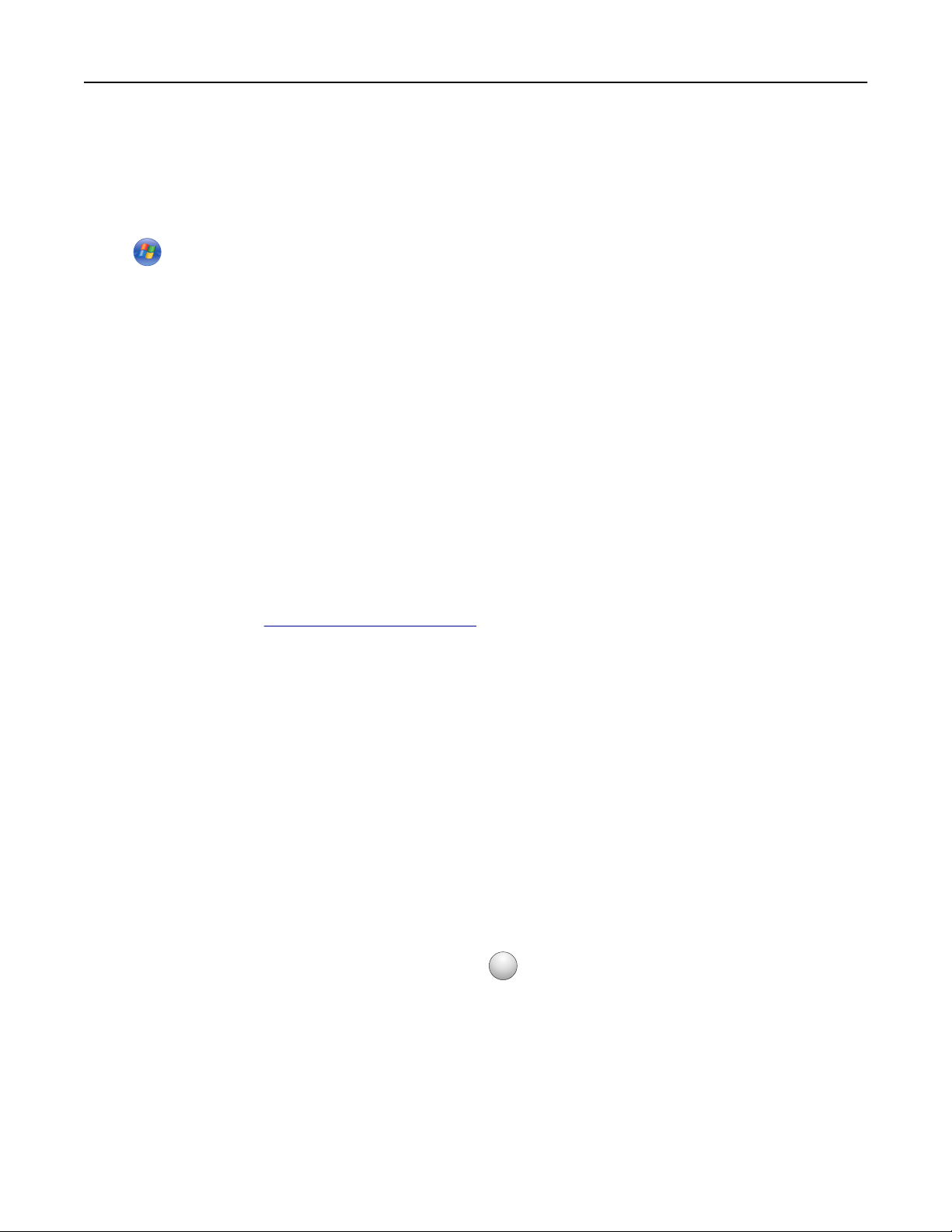
追加のプリンタ設定 26
Windows 8 の場合
[検索]チャームで、「プリンタの
[アプリ]リスト >[プリンタのホーム] >[設定] >[Wireless Setup Utility]
Windows 7 以前の場合
ホーム
」と入力し、次の順に選択
します
。
a または[スタート]をクリックします。
b [すべてのプログラム]または[プログラム]をクリック
c プリンタを
[プリンタのホーム] >[設定] >[Wireless Setup Utility]
選択して
、次の順に選択
します
。
、一覧からプリンタのプログラムフォルダ
し
2 コンピュータ画面に表示される指示に従います。
Wireless Setup Assistant を使用する(Macintosh のみ)
Wireless Setup Assistant では次のことができます。
• 既存のワイヤレスネットワークに参加するようにプリンタを構成します。
• プリンタを既存のアドホックネットワークに追加します。
• インストール後にワイヤレス設定を変更します。
• 追加ネットワークコンピュータにプリンタをインストールします。
Wireless Setup Assistant をインストールする
1 Lexmark Web サイト(http://support.lexmark.com)にアクセス
2 最新
の
Wireless Setup Assistant アプリケーションをダウンロード
3 ダウンロードしたソフトウェアインストーラパッケージをダブルクリックします。
4 画面の指示に従います。
します
します
。
を選択します
。
。
Wireless Setup Assistant を起動する
メモ:
• プリンタの電源が入っていることを確認します。
• ワイヤレスネットワークアダプタがプリンタにインストールおよび接続され、正しく動作していることを確認します。
1 Finder から、次のメニューを
[アプリケーション] >プリンタフォルダを選択
選択します
。
2 Wireless Setup Assistant をダブルクリックし、コンピュータ画面上の指示に従います。
メモ: アプリケーションの実行中に問題が発生した場合は、
?
をクリックします。
内蔵 Web サーバーを使用して、プリンタをワイヤレスネットワークに接続する
開始する前に、次の点を確認してください。
• プリンタが一時的にイーサネットネットワークに接続されていること。
• ワイヤレスネットワークアダプタがプリンタにインストールされ、正しく動作していること。詳細については、ワイヤ
レスネットワークアダプタに同梱されている手順シートを参照してください。
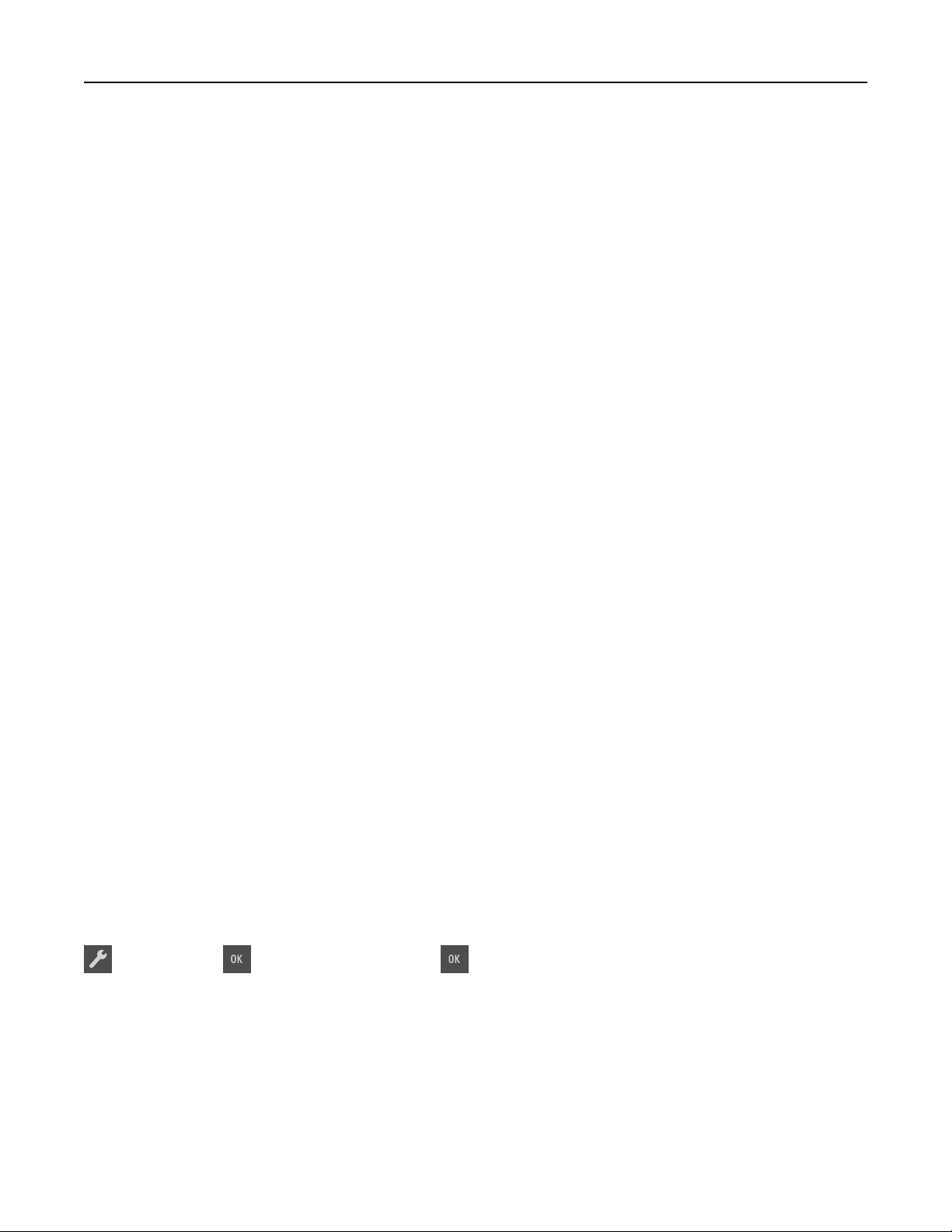
追加のプリンタ設定 27
1 Web ブラウザを開き、アドレスフィールドにプリンタの IP アドレスを入力します。
メモ:
• プリンタコントロールパネルでプリンタの IP アドレスを確認します。IP アドレスは、123.123.123.123 のよう
に、ピリオドで区切られた 4 つの数字の組み合わせとして表示されます。
• プロキシサーバーを使用している場合は、一時的に無効にし、Web ページを正しく読み込んでください。
2 [設定] >[ネットワーク/ポート] >[ワイヤレス]の順にクリックします。
3 設定を修正し、アクセスポイント(ワイヤレスルーター)の設定に合わせます。
メモ: 必
ンネル
ず正しい
を入力します
SSID、セキュリティ
。
方式
、事前共有
キーまたはパスフレーズ
、ネットワークモード、および
チャ
4 [送信]をクリックします。
5 プリンタの電源を切り、イーサネットケーブルを切断します。次に、5 秒以上待機し、プリンタの電源を入れます。
6 プリンタがネットワークに接続しているかどうかを確認するために、ネットワーク設定ページを印刷します。次に、
[ネットワークカード [x]]セクションで、状況が[接続済み]かどうかを確認します。
プリンタ設定を確認する
すべてのハードウェアおよびソフトウェアオプションが実装され、プリンタの電源を入れたら、次を印刷してプリンタが
正しく設定されていることを確認します。
• メニュー設定ページ—このページを使用して、すべてのプリンタオプションが正しく実装されていることを確認しま
す。設置済みオプションの一覧が、ページ下部の方に表示されます。設置したオプションが一覧にない場合は、
正しく設置されていません。オプションを取り外し、再度設置してください。
• ネットワーク設定ページ—プリンタがネットワークまたはプリントサーバーに接続している場合は、ネットワーク設
定ページを印刷して、ネットワーク接続を確認します。このページには、ネットワーク印刷構成を支援する重要な
情報もあります。
メニュー設定ページを印刷する
メニュー設定ページを印刷すると、現在のメニュー設定を調べたり、プリンタオプションが正しく取り付けられているか
どうかを確認したりすることができます。
メモ: メニューの設定を変更したことがない場合は、メニュー設定ページにすべての出荷時標準設定が一覧表示さ
れます。 メニュー
ーザー
プリンタの操作
標準設定は
> [レポート] > > [メニュー設定ページ] >
から他の設定を選択して保存すると
、メニュー
パネルで
に再度アクセスして別の値を選択し
、次の順に選択
します
、出荷時標準設定がユーザー
、保存
。
するまで
標準設定に置き換わります
になります
、有効
。
。 ユ

追加のプリンタ設定 28
ネットワーク設定ページを印刷する
プリンタがネットワークに接続されている場合、ネットワーク接続を確認するにはネットワーク設定ページを印刷しま
す。 このページには、ネットワーク印刷の設定に役立つ重要情報も記載されています。
1 プリンタの操作パネルで、次の順に選択します。
> [レポート] > > [ネットワーク設定ページ] >
メモ: オプションで内部プリントサーバーが取り付けられている場合は、[ネットワーク[x]設定ページの印刷]が
表示されます。
2 ネットワーク設定ページの最初のセクションで、プリンタの状態が[接続中]になっていることを確認します。
状態が[未接続]の場合は、LAN ドロップがアクティブでないか、ネットワークケーブルが正しく動作していない可
能性があります。 解決方法をシステムサポート担当者に問い合わせてから、別のネットワーク設定ページを印刷
します。
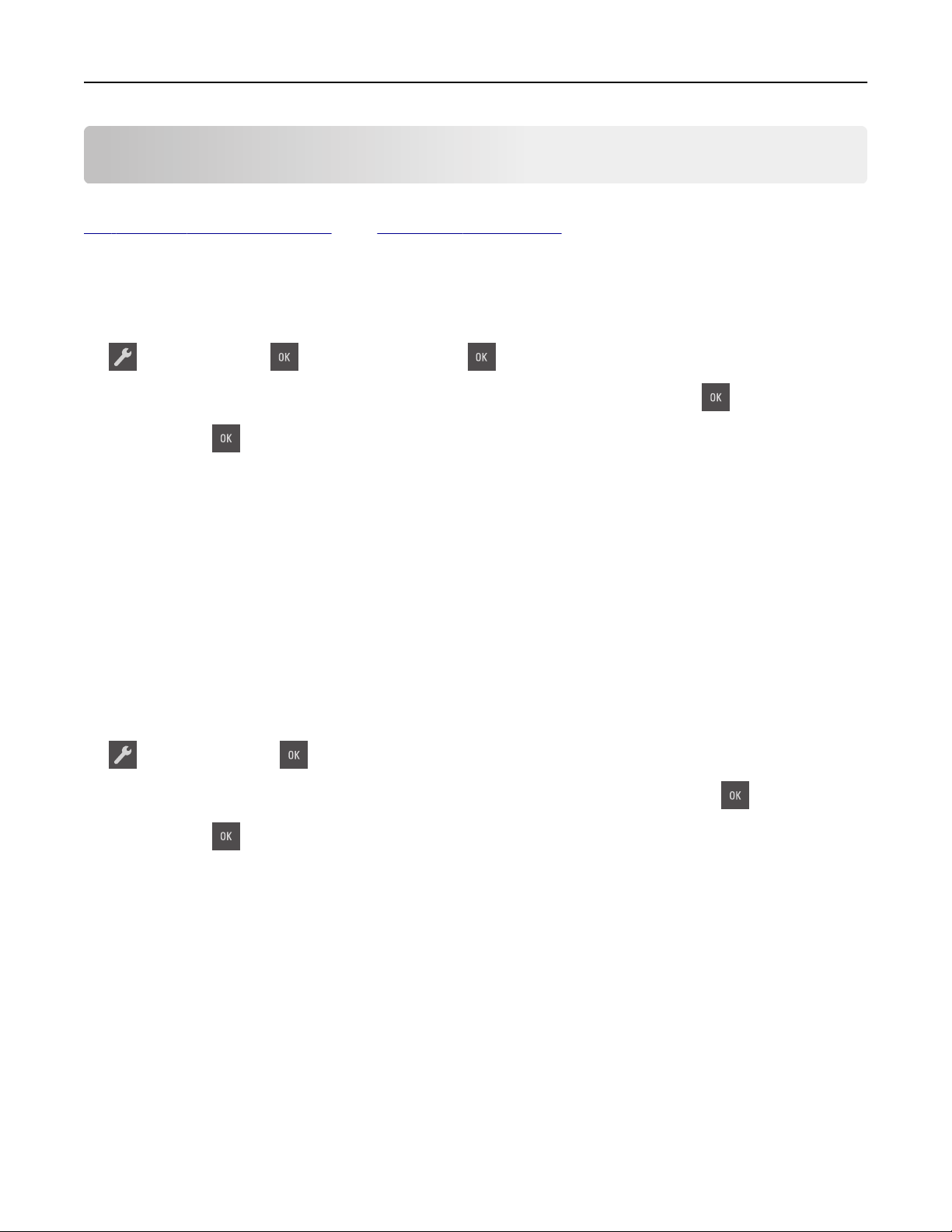
用紙と特殊用紙をセットする 29
用紙と特殊用紙をセットする
用紙と特殊用紙の選択および取り扱いは、ドキュメント印刷の信頼性に影響する場合があります。詳細については、
121 ページの「紙づまりを防止する」および46 ページの「用紙の保管」を参照してください。
用紙サイズとタイプを設定する
1 プリンタコントロールパネル
>[用紙メニュー] > >[用紙サイズ/タイプ] >
2 [トレイ [x] サイズ]または[トレイ [x] タイプ]が表示
3 設定を選択
し
、 を押します。
から
、 次の
ユニバーサル用紙設定
ユニバーサル用紙サイズは
できます。
メモ:
• サポートされている最小ユニバーサルサイズは 76 x 127 mm(3 x 5 インチ)であり、多目的フィーダーおよび
手差しフィーダーにのみ
• サポートされている最大ユニバーサルサイズは 215.9 x 359.9 mm(8.5 x 14.17 インチ)であり、多目的フィー
ダーおよび手差しフィーダーにのみセットできます。
1 プリンタコントロールパネルから、 次のメニューを選択します。
> [用紙メニュー] > > [ユニバーサル設定]
ユーザー定義設定であり
セットできます
メニューを選択します
されるまで矢印ボタンを押し
を構成する
、プリンタメニューで事前設定されていない
。
。
、 を
押します
用紙サイズに印刷
。
2 [単位] [縦長の横の長さ]または [縦長の縦の長さ]が表示されるまで矢印ボタンを押し、 を押します。
3 設定を選択し、 を押します。
250 枚トレイに用紙をセットする
プリンタには、統合手差しフィーダーを備えた標準の 250 枚トレイ(トレイ 1)が 1 台あります。250 枚トレイと統合多
目的フィーダーを備えたオプションの 650 枚デュオトレイは、同じ用紙サイズとタイプをサポートし、同じ方法でセット
されます。
1 トレイを完全に引き出します。
メモ: ジョブの印刷中や、ディスプレイに[ビジー]が表示されている間は、トレイを取り外さないでください。紙づ
まりの原因となる可能性があります。
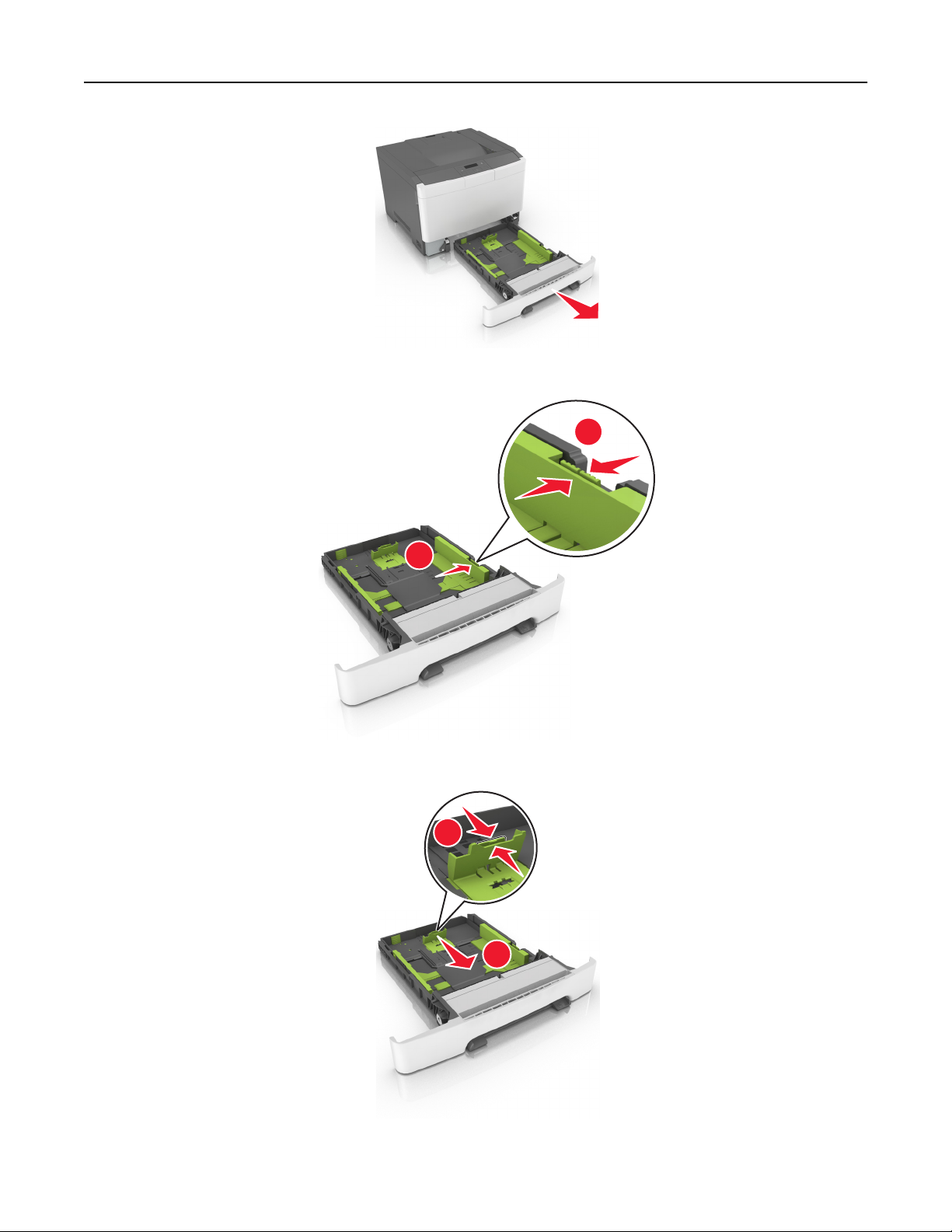
用紙と特殊用紙をセットする 30
2 幅ガイドのタブをつまみ、セットしている用紙に合った正しい位置までスライドします。
1
3 長さガイドのタブ
をつまみ
2
、セットしている用紙に合った正
1
しい位置までスライドします
2
。
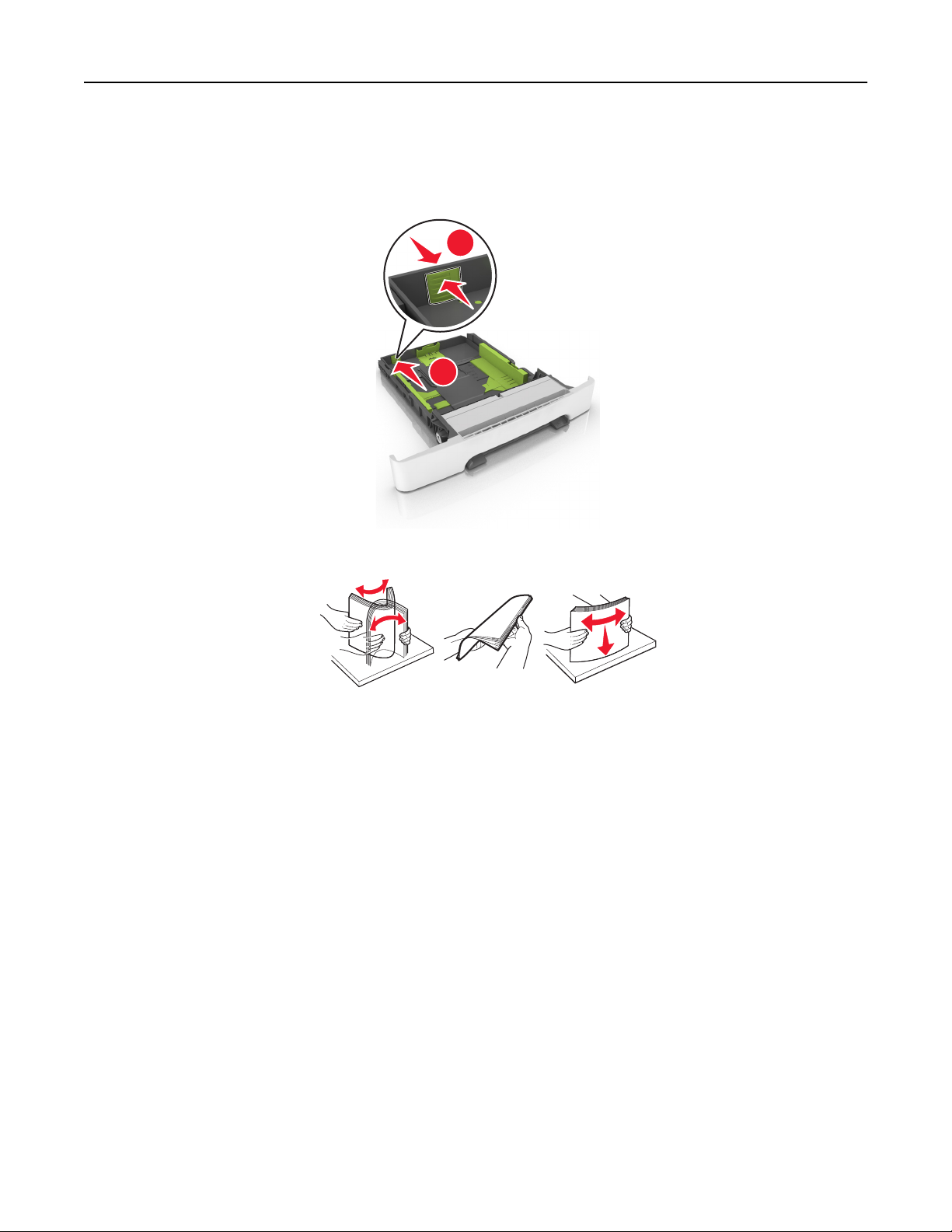
用紙と特殊用紙をセットする 31
メモ:
• トレイの下部にある用紙サイズインジケータ
• 用紙がレターサイズの
4 用紙を前後に
曲げてほぐし
用紙よりも長い場合
、さばきます。用紙を折ったり畳んだりしないでください。平らな面で端
を使用して
、長さガイドと長さガイドタブ
、ガイドの位置を
1
2
決定します
を押して広げます
。
。
をそろえます
。
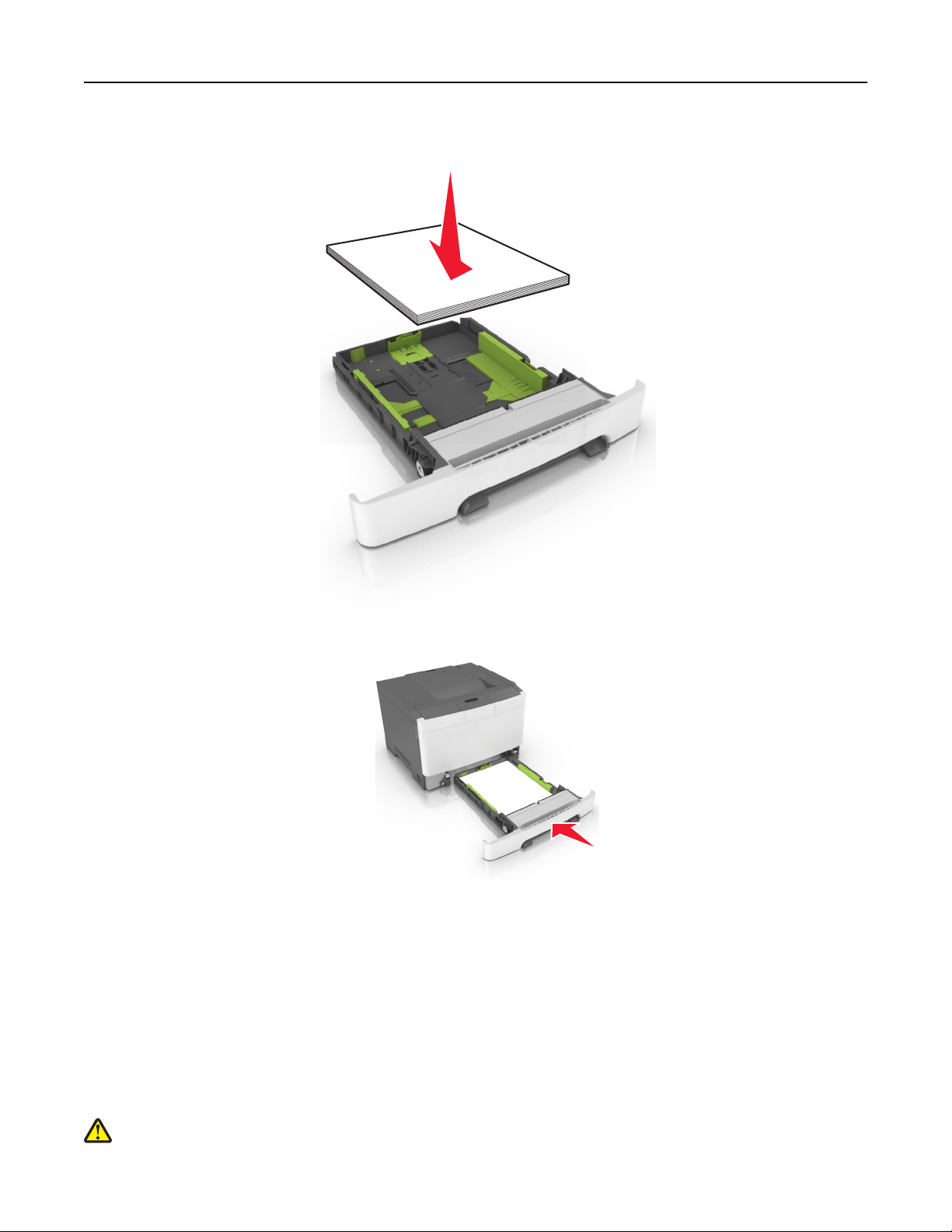
用紙と特殊用紙をセットする 32
5 推奨されている印刷面を上にして、用紙の束をセットします。
6 トレイを挿入します。
7 プリンタコントロールパネル
致させます。
メモ: 正しい用紙サイズと用紙タイプをセットし、紙づまりや印刷品質の問題が発生しないようにしてください。
650 枚デュオトレイに用紙をセット
650 枚デュオトレイ(トレイ 2)は、550 枚トレイおよび統合 100 枚多目的フィーダから構成されています。このトレイ
は 250 枚トレイおよびオプションの 550 枚トレイと同じ方法でセットされ、同じ用紙タイプとサイズをサポート
ガイドタブの外観と用紙サイズインジケータの場所のみが異なります。
、[用紙]メニューで用紙サイズ
から
とタイプを設定し
する
、トレイにセットされた
用紙に一
します
。
危険!ケガの恐れあり: 本機が不安定にならないように、用紙カセットや用紙トレイは個別にセットしてください。
その他のすべての
トレイは必要になるまで閉じた状態にします
。

用紙と特殊用紙をセットする 33
1
2
3
1 幅ガイドタブ
2 用紙サイズインジケータ
3 幅
ガイドタブ
多目的フィーダに用紙をセット
1 多目的フィーダのラッチを左側に押します。
する
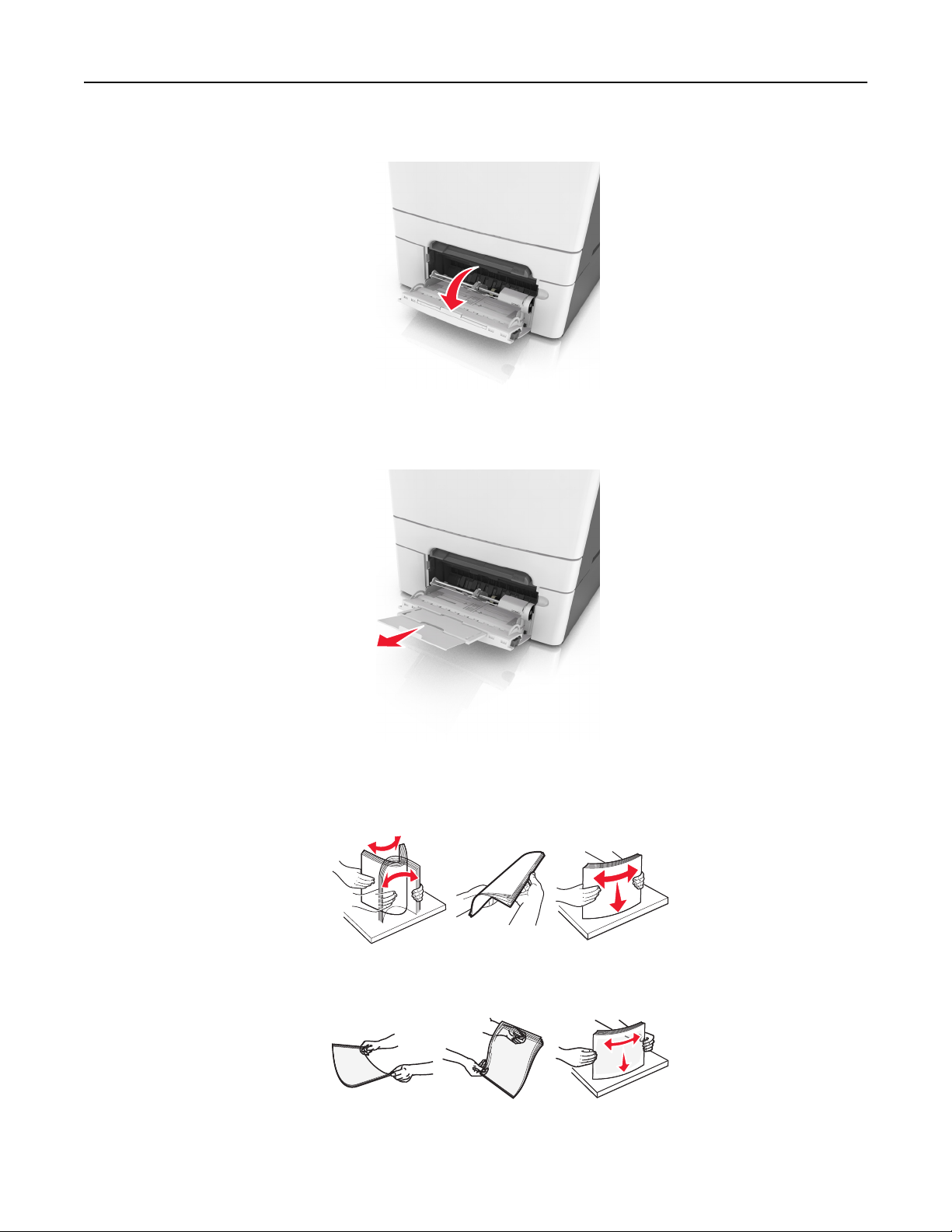
用紙と特殊用紙をセットする 34
2 多目的フィーダを開きます。
3 多目的フィーダの拡張
メモ: 多目的フィーダが最後まで拡張して開くように、ゆっくりと拡張ガイドを引き出します。
4 セットする用紙
を準備します
ガイドを引きます
。
。
• 用紙の束を前後に曲げてほぐし、さばきます。用紙を折ったり畳んだりしないでください。平らな面で端をそろ
えます。
• OHP フィルムの端を持ち、さばきます。平らな面で端をそろえます。
メモ: OHP フィルムの印刷面に触れないようにします。印刷面に傷をつけないように気をつけてください。
• 封筒の束を前後に曲げてほぐします。平らな面で端をそろえます。
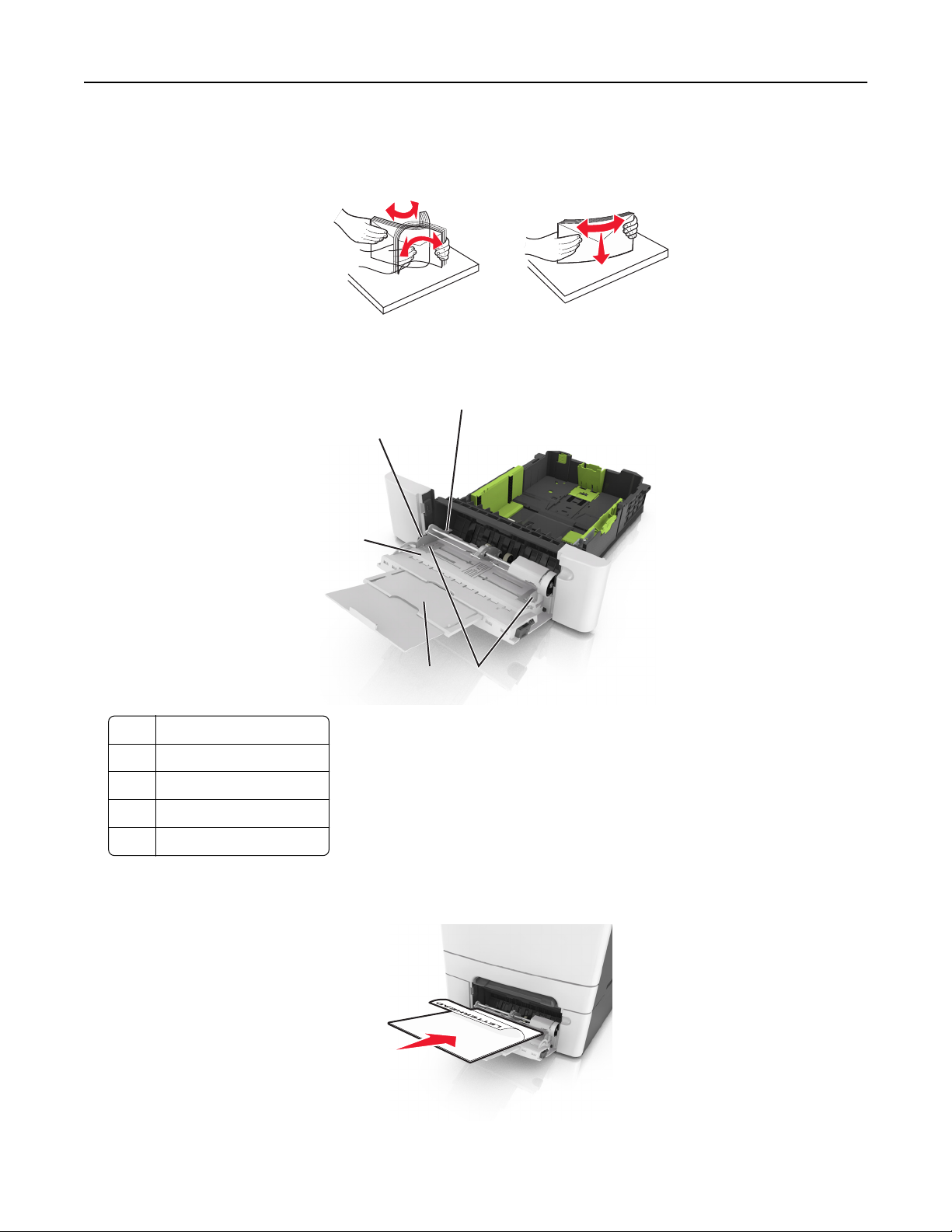
用紙と特殊用紙をセットする 35
警告!破損の恐れあり: 切手、留め金、スナップ、窓、つや出し加工された内張り、封かん用口糊の付いた
封筒は絶対に使用しないでください。このような封筒を使用すると、プリンタに深刻 な損傷が生じる可能性
があります。
5 最大用紙高さインジケータとタブを探します。
メモ: 必ず用紙または特殊用紙が、用紙ガイドの最大用紙高さインジケータよりも下になるようにしてください。
2
1
5
3
1 幅ガイドタブ
2 最大用紙高
3 幅ガイド
4 フィーダ拡張
5 用紙サイズインジケータ
さインジケータ
ガイド
4
6 用紙をセットし、幅ガイドが用紙の束の端に軽く触れるように、幅ガイドを調整します。
• 推奨印刷面
を下にし
、上端が最初にプリンタ
に入るように
、用紙、カード
、OHP フィルムをセット
用紙
します
。

用紙と特殊用紙をセットする 36
• フラップ面を
メモ:
上にして
、用紙ガイドの右側に対して
封筒をセットします
。
• ジョブが印刷中の間は、多目的フィーダに用紙をセットしたり、閉じたりしないでください。
• 一度にセットできる用紙サイズと紙種は 1 つのみです。
• 用紙は多目的フィーダに平らに入れます。用紙が多目的フィーダに余裕を持って収まり、曲がったり、しわが
寄ったりしていないことを確認してください。
7 プリンタコントロールパネルから、[用紙]メニューで用紙サイズと紙種を設定し、トレイにセットされた用紙に一致
させます。
手差しフィーダに
標準の 250 枚トレイには統合された
使用できます。
用紙をセットする
手差しフィーダがあり
、異なるタイプの
用紙で一度に
1 ページ印刷
するために
1 1 枚の用紙を手差しフィーダ
にセットします
• 片面印刷の場合は、印刷面を下にします
• 両面印刷の場合は、印刷面を上にします
メモ: 印刷
モードによって
、異なる
レターヘッドを使用
方法でレターヘッドをセットできます
。
した片面印刷
ABC
。
レターヘッドを使用
した両面印刷
ABC

用紙と特殊用紙をセットする 37
• フラップ面を
上にして
、用紙ガイドの右側に対して
封筒をセットします
。
2 先端が用紙ガイドに触れる位置まで、用紙を手差しフィーダにセットします。
メモ: 最高の印刷品質を実現するために、レーザープリンタ専用の高品質用紙のみを使用してください。
3 セットした用紙の幅に用紙ガイドを調整します。
警告!破損の恐れあり: 用紙を無理にフィーダに入れないでください。用紙を無理に入れると、紙づまりの原因
になる場合があります。
トレイのリンクおよびリンクを解除する
すべてのトレイの用紙サイズと用紙タイプが同じときには、プリンタはこれらのトレイをリンクします。1 つのリンクされ
たトレイが空になると、次のリンクされたトレイから給紙されます。レターヘッドや異なる色の普通紙など、すべての用
紙に異なるカスタムタイプ名を指定し、用紙が入っているトレイが自動的にリンクされないようにすることをお勧めし
ます。
トレイのリンクおよびリンクを解除する
メモ: この機能はネットワークプリンタにのみ適用されます。
1 Web ブラウザを開き、アドレスフィールドにプリンタの IP アドレスを入力します。

用紙と特殊用紙をセットする 38
メモ:
• [ネットワーク/ポート]メニュー
123.123.123.123 のように、ピリオドで区切
[TCP/IP]セクションで、プリンタの IP アドレスを確認
の
られた
4 つの数字の組み合わせとして
。IP アドレスは、
します
表示されます
。
• プロキシサーバーを使用している場合は、一時的に無効にし、Web ページを正しく読み込んでください。
2 [設定] >[用紙メニュー]の順にクリックします。
3 トレイ設定を変更し、トレイの用紙サイズとタイプを指定します。
• トレイをリンクするには、トレイの用紙サイズとタイプがもう 1 つのトレイと一致していることを確認します。
• トレイのリンクを
認します。
4 [送信]をクリック
警告!破損の恐れあり: トレイにセットされた用紙は、プリンタに割り当てられた用紙タイプと一致する必要がありま
す。フューザーの温度は、指定した用紙タイプによって異なります。設定が正しくない場合は、印刷の問題が発生す
る可能性があります。
解除するには
。
します
用紙タイプのカスタム名を作成
カスタム
トレイで同
内蔵 Web サーバー
用紙タイプ
じカスタムタイプ
[x] 名をトレイ
[x] 名を使用
を使用する
、トレイの用紙サイズ
する
に割り当てると
します
、トレイと別の
。
またはタイプがもう
トレイとのリンク
1 つのトレイと一致していないことを
/リンク解除
ができます
。リンク
する各
確
1
Web ブラウザ
メモ:
• [ネットワーク/ポート]メニュー
123.123.123.123 のように、ピリオドで区切られた 4 つの数字の組み合わせとして表示されます。
• プロキシサーバー
2 次の
メニューを選択します
[設定] >[用紙メニュー] >[カスタム名] > 名前
メモ: [カスタムタイプ]と[用紙サイズとタイプ]メニューの下の[カスタムタイプ [x]]がカスタム名になります。
を開き
、アドレスフィールド
を使用している場合は
の
。
にプリンタの
[TCP/IP]セクションで、プリンタの IP アドレスを確認
、一時的
を入力
IP アドレス
に無効にし
>[送信]
を入力します
、Web ページ
。
を正しく読み込んでください
します
。IP アドレスは、
3 次のメニューを選択します。
[カスタムタイプ] > 用紙
タイプを選択
>[送信]
カスタム用紙タイプ名を割り当てる
トレイのリンク時または
リンク解除時に
内蔵 Web サーバーを使用する
1
Web ブラウザ
メモ:
を開き
、アドレスフィールド
、カスタム用紙タイプ
にプリンタの
名を割り当てます
IP アドレス
を入力します
。
。
。
• [ネットワーク/ポート]メニューの[TCP/IP]セクションで、プリンタの IP アドレスを確認します。IP アドレスは、
123.123.123.123 のように、ピリオドで区切られた 4 つの数字の組み合わせとして表示されます。
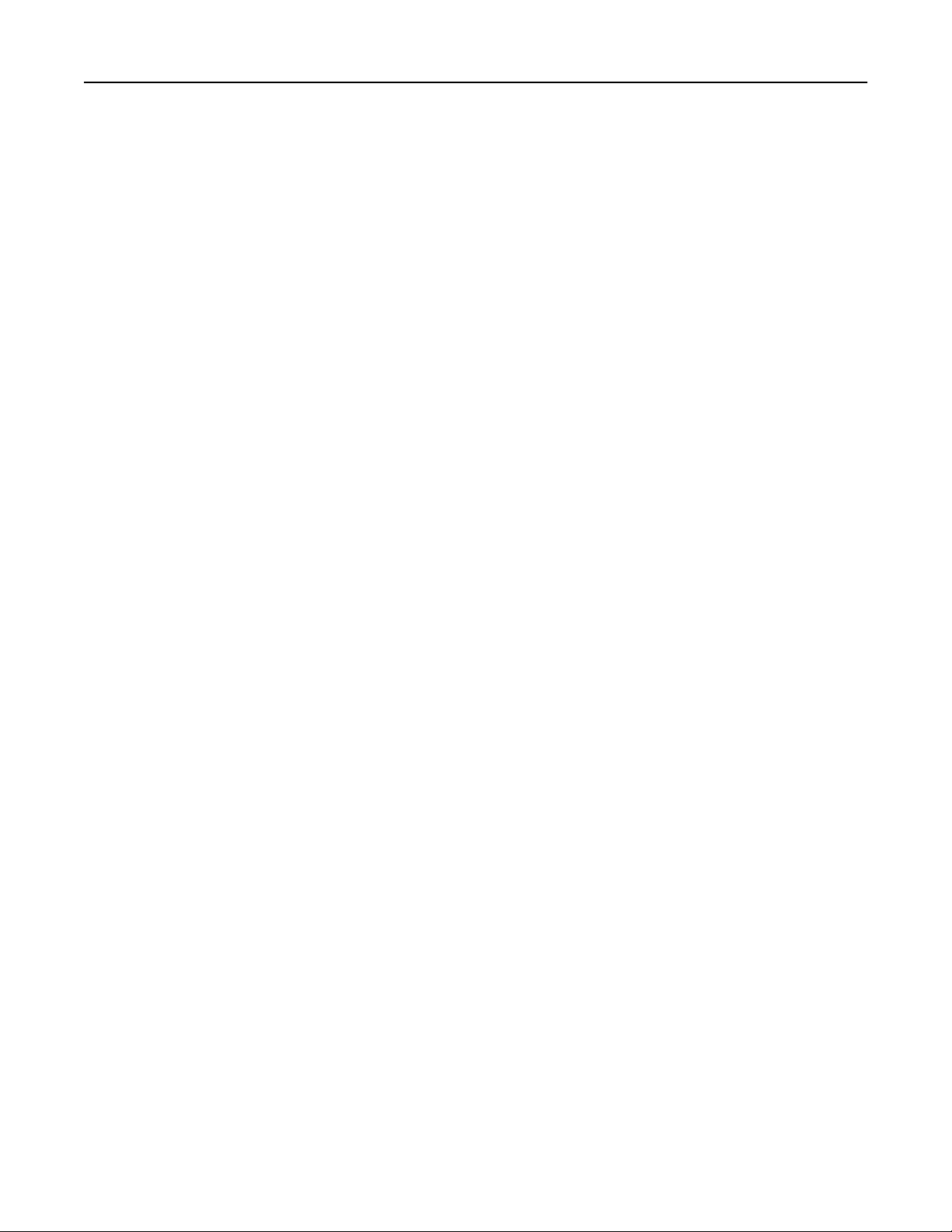
用紙と特殊用紙をセットする 39
• プロキシサーバーを使用
している場合は
、一時的に
無効にし
、Web ページを正しく読み
込んでください
2 [設定] > [用紙メニュー] > [カスタム名]の順にクリックします。
3 用紙タイプ名を入力し、[送信]をクリックします。
4 カスタムタイプを選択し、正しい用紙タイプがカスタム名に関連付けられていることを確認します。
メモ: すべてのユーザー定義カスタム名で、[普通紙]は工場出荷時のデフォルト用紙タイプです。
カスタム名を
設定する
1 Web ブラウザを開き、アドレスフィールドにプリンタの IP アドレスを入力します。
メモ:
• [ネットワーク/ポート]メニューの[TCP/IP]セクションで、プリンタの IP アドレスを確認します。IP アドレスは、
123.123.123.123 のように、ピリオドで区切
られた
4 つの数字の組み合わせとして
表示されます
• プロキシサーバーを使用している場合は、一時的に無効にし、Web ページを正しく読み込んでください。
2 [設定] > [用紙メニュー] > [カスタムタイプ]の順にクリックします。
3 設定するカスタム名を選択し、用紙または特殊用紙タイプを選択してから、[送信]をクリックします。
。
。

用紙および特殊用紙ガイド 40
用紙および特殊用紙ガイド
特殊用紙を使用する
レターヘッド紙を使用する場合のヒント
• レーザープリンタ用に特別に設計された
• 使用する予定のレターヘッド紙を大量に購入する前に、そのレターヘッド紙にテストページを印刷してください。
• レターヘッド紙をセットする前に、用紙の束をほぐし、さばき、真っ直ぐにして、くっつかないようにします。
• レターヘッド紙に印刷する場合、ページの向きが重要な意味を持ちます。
レターヘッド紙を使用してください
。
給紙源 印刷 印刷面 用紙
トレイ
片面印刷 上向き 用紙の上端が最初にプリンタに入るように用紙を
セットします。
ABC
トレイ
ABC
両面印刷 下向き 用紙の下端が最初にプリンタに入るように用紙を
セットします。
の向き
メモ: 製造元または
確認してください。
販売店に問い合わせて
、選択したプレプリントレターヘッド
紙をレーザープリンタで使用できるかどうか
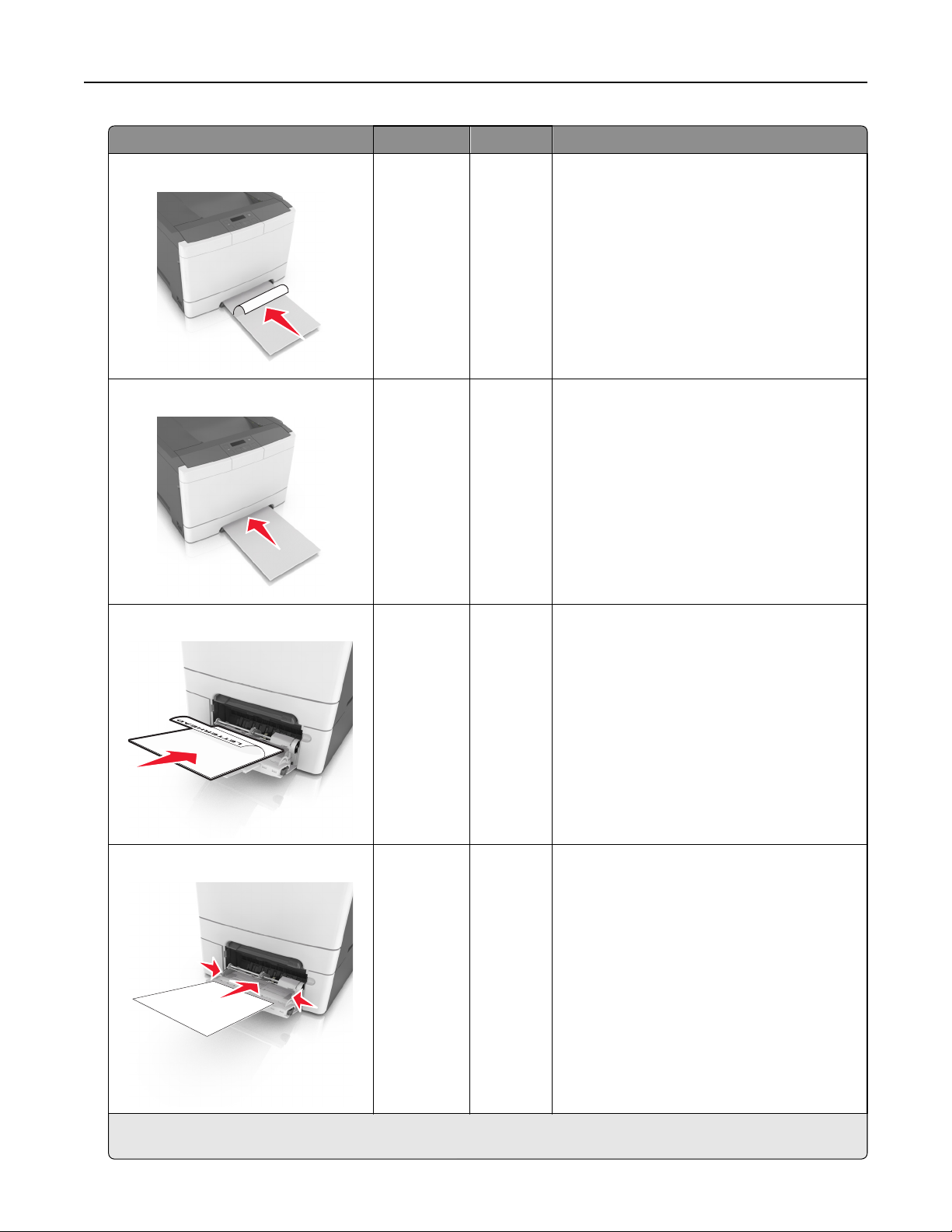
用紙および特殊用紙ガイド 41
給紙源 印刷 印刷面 用紙の
手差しフィーダー
フィーダー
手差し
ABC
片面印刷 下向き 用紙の上端が最初にプリンタに入るように用紙を
セットします。
両面印刷 上向
き
用紙の下端が最初
セットします。
ABC
向き
にプリンタに入るように用紙を
多目的フィーダー
多目的フィーダー
ABC
片面印刷 下向
両面印刷 上向き 用紙の下端が最初にプリンタに入るように用紙を
き
用紙の上端が最初にプリンタ
セットします。
セットします。
に入るように用紙を
メモ: 製造元または販売店に問い合わせて、選択したプレプリントレターヘッド紙をレーザープリンタで使用できるかどうか
確認してください。

用紙および特殊用紙ガイド 42
OHP フィルムを使用する場合のヒント
使用する予定の OHP フィルムを大量に購入する前に、その OHP フィルムにテストページを印刷してください。
• プリンタコントロールパネル
トされた OHP フィルムに一致
、[用紙]メニューで用紙
から
させます
。
、タイプ、粗さ、および重さを
サイズ
設定し
、トレイに
セッ
• 使用する予定の OHP フィルムを大量に購入する前に、その OHP フィルムにテストページを印刷してください。
• 250 枚トレイ、手差しフィーダー、または多目的フィーダーから OHP フィルムを給紙します。
• レーザープリンタ用に特別に設計された OHP フィルムを使用してください。
• 印刷品質の問題
を防ぐために
、OHP フィルムに指紋が付かないようにしてください。
• OHP フィルムをセットする前に、用紙の束をほぐし、さばき、真っ直ぐにして、くっつかないようにします。
封筒を使用する場合のヒント
• プリンタコントロールパネルから、[用紙]メニューで用紙サイズ、タイプ、粗さ、および重さを設定し、トレイにセッ
トされた封筒に一致させます。
• 使用する予定の封筒を大量に購入する前に、その封筒にサンプルを印刷してください。
• レーザープリンタ
• 最適なパフォーマンスを得
ます。
• 包装が破損していない新品の封筒に限定して使用します。
• 最適なパフォーマンスを発揮し、紙づまりを最小限に抑えるため、以下のような封筒は使用しないでください。
– カールやねじれが
– 封筒同士が貼り付いているものや、何らかの傷がある封筒。
– 窓、穴、ミシン目、切り抜き、エンボスなどがある封筒。
– 金属製の留め具、ひも、折れ筋などがある封筒。
– かみ合わせのデザインがある
– 切手が貼付されている封筒。
– 垂れ蓋に封をしたときや、閉じたときに、接着剤がはみ出る封筒。
– 角が折
– きめの粗い封筒、しわのある封筒、または簀の目仕上げの
• 幅ガイドを調整して、封筒の幅に合わせる。
• 封筒をトレイにセットする前に、封筒をほぐし、さばき、くっつかないようにします。平らな面で端をそろえます。
用に特別に設計された封筒を使用してください
るには
、90-g/m2(24 ポンド)の用紙製またはコットン含有率が 25% の封筒を使用
大きい封筒
れ曲がった封筒
。
封筒
。
。
。
封筒
し
。
メモ: 環境の湿度が高く(60% 超)、印刷温度が高温になると、封筒にしわが寄ったり、圧着したりすることがあります。
ラベルを使用する場合のヒント
• プリンタコントロールパネル
トされたラベルに
一致させます
• 使用する予定のラベルを大量に購入する
で公開
の印刷
、特性、および
されている
『Card Stock & Label Guide』を確認
• ラベル
• レーザープリンタ用に特別に設計
• 裏面がつやのある素材でできているラベルは使用しないでください。
から
、[用紙]メニューで用紙サイズ、タイプ、粗さ、および重さを設定し、トレイにセッ
。
前に
、そのラベルにサンプルを印刷してください。
設計の詳細については
されたラベルを使用してください
、Lexmark の Web サイト(http://support.lexmark.com)
してください
。
。
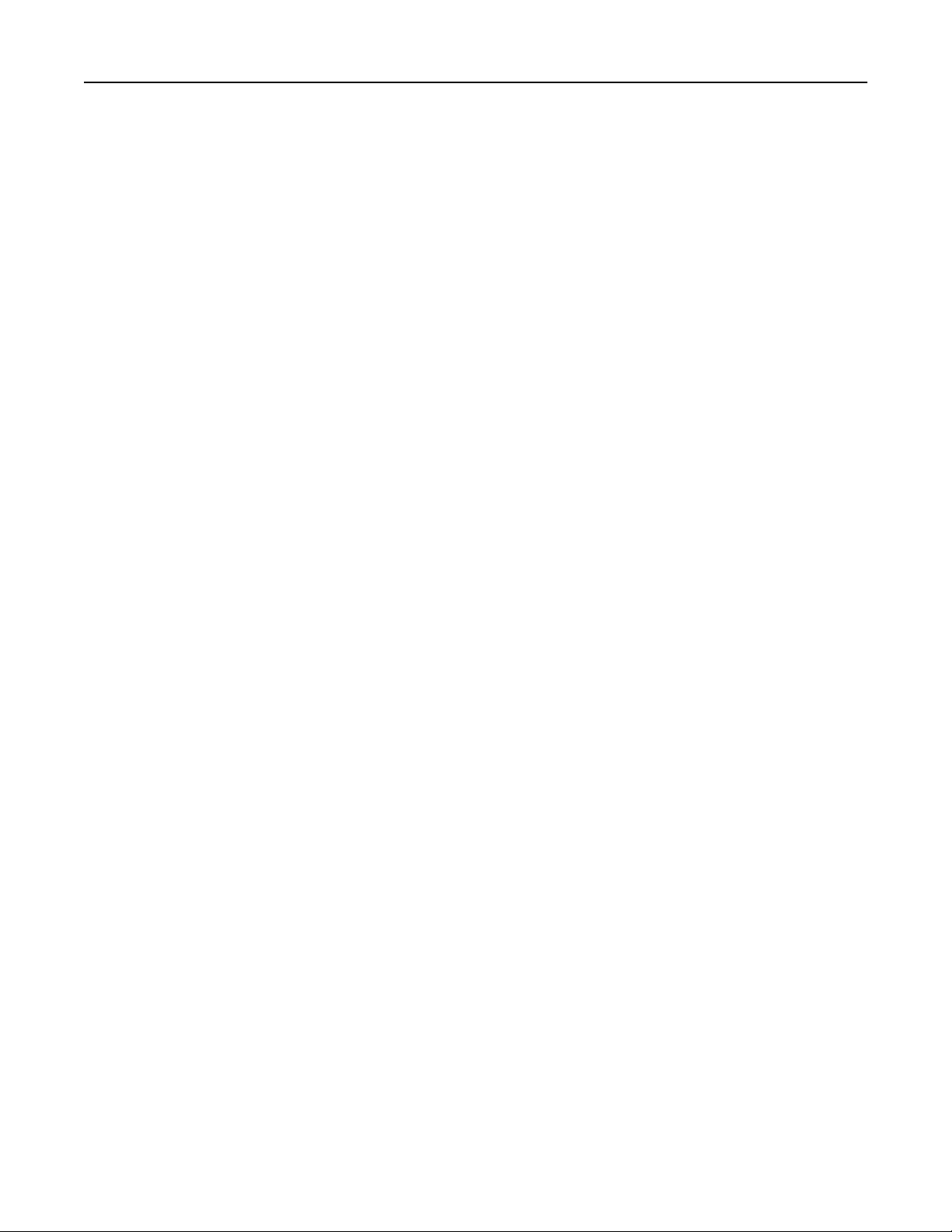
用紙および特殊用紙ガイド 43
• ラベル用紙全体を
することがあります。用紙の一部だけを使用すると、接着剤でプリンタやカートリッジが汚れて、プリンタやトナー
カートリッジの保証対象外となることがあります。
使用してください
• 接着剤が露出しているラベル
。用紙の一部だけを
は使用しないでください
使用すると
。
、印刷時にラベル
がはがれ
、紙づまりが
発生
• ラベル用紙をトレイにセットする前に、ラベル用紙をほぐし、さばき、くっつかないようにします。平らな面で端をそ
ろえます。
厚紙を使用する場合のヒント
厚紙は、重みのある 1 層の特殊用紙です。含水率、厚さ、テクスチャなど、さまざまな
響を与えることがあります。
特性は
、印刷品質に
• プリンタコントロールパネルの[用紙]メニューで、トレイにセットされた厚紙と合うように、用紙サイズ、タイプ、粗
さ、および重さを設定します。
• 使用する予定の厚紙を大量に購入する前に、その厚紙にサンプルを印刷してください。
• トレイ設定の用紙の粗さおよび重さがトレイに
• プレプリント、ミシン
に伴う問題を引き起こす可能性があることに注意してください。
目
、折り目は、印刷品質に大きな影響
セットされた用紙と一致するように指定します
を与えることがあり
、紙づまりやその他用紙
。
• 厚紙をトレイにセットする前に、厚紙をほぐし、さばき、くっつかないようにします。平らな面で端をそろえます。
大きな影
の取り扱い
用紙ガイドライン
正しい用紙または特殊用紙を選択することで、印刷の問題が削減されます。最高の印刷品質のために、大量の用
紙を購入する前に、用紙または特殊用紙のサンプルで試してみてください。
用紙特性
以下の用紙特性は、印刷の品質と信頼性
さ
重
プリンタトレイは、重
が最大 176 g/m
が足りないため適切に給紙されず、紙づまりの原因になることがあります。最高の性能を実現するには、75‑g/m
ポンド)の縦目
(24 ポンド) よりも重い用紙
メモ: 両面印刷は、60 ~ 105‑g/m
さが最大
2
(47 ポンド)の縦目の用紙を自動給紙できます。重さが 60 g/m2(16 ポンド)よりも軽い用紙は硬さ
の用紙を使用してください
176 g/m2(47 ポンド)の縦目
を推奨します
2
に影響します
。182 x 257 mm (7.2 x 10.1 インチ) よりも
。
(16 ~ 28 ポンド) の縦目の用紙
。用紙に印刷
の用紙を自動給紙できます
カール
カールは、用紙の先端が丸まろうとする
とがあります。高温になっているプリンタ内部
から取り出して高温、多湿、低温、または乾燥した状態で保管していると、それがトレイ内であっても、印刷前に用紙
がカールして、給紙時に問題が生
性質を指します
を用紙が通過した後に
じることがあります
。カールの度合いが
。
する際は
からサポートされています
、カールが発生することがあります。用紙を
、この特性を考慮
。多目的
小さい用紙の場合
大きすぎると
、給紙時に問題
してください
フィーダーは、重さ
。
。
、90 g/m
が生じるこ
2
(20
2
包装

用紙および特殊用紙ガイド 44
平滑度
用紙の平滑度は、印刷品質に直接影響します。用紙のきめが粗すぎる場合は、トナーが適切に定着しません。用紙
が滑らかすぎる場合は、給紙時や印刷品質に問題が生じることがあります。必ず 100~300 シェフィールドポイント
の用紙を使用してください。150~250 シェフィールドポイントの用紙を使用すると、最高の印刷品質が得られます。
含水率
用紙に含まれる水分の量は、印刷品質とプリンタの給紙機能の両方に影響します。用紙は、使用するときまで、元
の包装のまま保管してください。そうすることで、用紙が湿度の変化を受けて劣化する可能性を最小限に抑えること
ができます。
印刷に使用する 24~48 時間前から、用紙を元の包装のままプリンタと同じ環境に保管して、用紙の状態を調整し
てください。ただし、用紙を保管または輸送したときの環境がプリンタの設置環境と大きく異なる場合は、この調整の
時間を数日伸ばしてください。用紙に厚みがある場合も同様に、調整に時間がかかることがあります。
紙目
紙目は、用紙に含まれる繊維の方向を指します。紙目には、用紙の縦方向に伸びる縦目と、用紙の横方向に伸び
る横目があります。
2
60~90 g/m
(16 ~ 24 ポンド)の用紙の場合は、縦目の用紙をお勧めします。
繊維含有率
最高品質のゼログラフィ用紙は、100% の化学処理済みパルプ木材から作られています。この含有率により、用紙
の安定度が高まるとともに、給紙時の問題が減少し、印刷品質が向上します。コットンなどの繊維を含む用紙は、用
紙の処理に悪影響を及ぼすことがあります。
用紙を選択する
適切な用紙を使用すると、紙づまりを防ぎ、問題のない印刷を行うことができます。
紙づまりと印刷品質の低下を防ぐには
• 必ず新しく損傷のない用紙を使用する。
• 用紙をセット
います。
する前に
、用紙の推奨印刷可能面
• 手で切った用紙は使用しない。
• 大きさ、種類、重さが異なる用紙を 1 つのトレイにセットしない。これらを混在させると紙づまりが発生します。
• 電子写真印刷用に特に
設計されていない限り
プレプリントフォームとレターヘッド紙を選択
プレプリントフォーム
• 60 ~ 90g/m
• オフセットリトグラフ印刷または写真版印刷処理を使用して印刷されたフォームおよびレターヘッド紙のみ使用す
る。
• 表面のきめが
とレターヘッド紙を選択する場合は
2
の縦目用紙を使用する。
粗い用紙やざらつきが大きい用紙は避ける
を確認する
、コーティングされた
。 通常、この情報は用紙のパッケージ
する
、以下の
ガイドラインに従ってください
。
用紙を
に記載されて
使用しない。
。

用紙および特殊用紙ガイド 45
ゼログラフィコピー機用に設計された耐熱インクを使用して印刷された用紙を使用する。 このインクは、溶解したり有
毒ガスを放出したりせずに 230℃(446°F)までの温度に耐えられる必要があります。 トナーの樹脂に影響されない
インクを使用してください。 酸化状態または石油を主成分としたインクは一般にこれらの要件を満たしています。ラテ
ックス製インクはこれらの要件を満たしていない場合があります。 判別できない場合は、用紙の供給元に問い合わ
せてください。
レターヘッド紙などのプレプリントされた用紙は、溶解や有毒ガスの放出を伴わずに 230℃(446°F)までの温度に耐
えられる必要があります。
再生紙やその他の事務用紙を使用する
環境問題意識を
をサポートしています。
Lexmark は、世界の市場にあるカットサイズのコピー
生用紙でもスムーズに給紙
次のようなさまざまな要素が個別にも
• 使用後の廃棄物の
• 温度
および湿度条件
• 含水率(ビジネス
• 耐屈曲性と適切な硬さはプリンタ
持つ企業として
されるとは断言できません
量
(Lexmark は最大 100% の使用後の廃棄物の内容をテスト
(チャンバー
用紙は
4~5% の低い
、Lexmark はレーザー(電子写真)プリンタ向けに特別に製造
全体としても考慮されています
試験は世界中の気候をシミュレートしています
含水率でなければなりません
への最適な給紙を意味します
用再生紙を継続的にテストしています
。この科学的
テストは
。
。
、厳格かつ統制的に
します
。)
。)
された再生紙の使用
。ただし、どのような
実施されています
。)
再
• 厚さ(トレイにセットできる用紙の量に影響します)
• 面の粗さ(シェフィールド単位で測定され、印刷の透明度とトナーが用紙に溶ける度合いに影響します)
• 面の
摩擦
(シートを仕分ける際の
• 粒子と形成(用紙の丸まり方に影響
• 明るさと粗
再生紙はかつてないほど改善されていますが、用紙に含まれる再生済み材料の量は異物を制御する度合いに影響
します。また、再生紙は環境を配慮した方法で印刷するための良い方法ですが、完全ではありません。多くの場合、
着色剤や「糊」などの添加物からインクを取り除き、処理するために必要な電力は、通常の用紙生産よりも炭素排出
量を増加させます。ただし、再生紙を使用することで、全体的な資源管理方法を改善できます。
Lexmark は製品のライフサイクル評価に基づいて、用紙の一般的な責任ある使用に取り組んでいます。環境に対
するプリンタの影響をより深く理解するために、Lexmark はさまざまなライフサイクル評価を実施し、装置のライフサ
イクル(設計から廃棄まで)を通して排出される二酸化炭素の主な要因は用紙(最大 80%)であることが判明しまし
た。これは、用紙の製造工程で電力消費が多いためです。
さ
(外観)
容易さを決定します
し
、プリンタ内を移動するときの用紙の動作方法の仕組みにも
)
影響します
)
。
このため、Lexmark は用紙の影響を最低限に抑えるために、お客様やパートナー企業に情報を提供しようとしてい
ます。再生紙の使用は 1 つの方法です。過剰な用紙の使用や不必要な用紙の使用をなくすことはもう 1 つの方法
です。Lexmark は十分な機能を提供し、お客様が印刷やコピーの無駄を最低限に抑えられるように支援します。さ
らに、Lexmark は持続可能な森林管理に対して責任ある行動を実施しているサプライヤ企業から用紙を購入する
ことを推奨しています。
Lexmark は特定の用途向けの推奨製品リストを用意していますが、特定のサプライヤ企業を推薦していません。た
だし、次の用紙選択ガイドラインでは、印刷の環境への影響を減らすことができます。
1 用紙の使用量を最低限に抑えます。
2 木質繊維
取得しているサプライヤ企業から購入します。これらの認証は、用紙メーカーが環境的および社会的に責任のあ
る森林管理と森林再生に取り組んでいる林業者が提供する木質パルプを使用していることを保証します。
の素性に注意して選択します
。森林管理協議会(FSC)や森林認証
プログラム
(PEFC)などの
認証を

用紙および特殊用紙ガイド 46
3 印刷のニーズに合った最適な用紙を選択します。標準の 75 または 80 g/m
再生紙です。
2
認証済み用紙、軽量用紙、または
使用できない用紙の例
テスト結果
• ノーカーボン紙とも呼ばれる、カーボン紙なしでコピーの作成に使用される化学処理済みの用紙
• プリンタを汚染する可能性のある化学薬品を使用したプレプリント用紙
• プリンタフューザの温度の影響を受ける可能性のあるプレプリント用紙
• 光学式文字認識(OCR)フォーム
置合わせする必要があるプレプリント
ることで、このようなフォームにも
• コーティングされた用紙(消去可能ボンド)、合成紙、感熱紙
• 縁がぎざぎざな用紙、表面のきめが粗い用紙、ざらつきのある用紙、カールした用紙
• EN12281:2002(欧州試験)に準拠していない
• 重量が 60 g/m
• マルチパートフォームまたはマルチパートドキュメント
Lexmark の詳細については、
能性リンクを参照してください。
、次の用紙タイプはレーザープリンタの使用において
では
、±2.3 mm(±0.9 インチ)よりも高い精度でページ
など
用紙場合によっては
正常に印刷できます
2
(16 ポンド)未満の用紙
www.lexmark.com をご覧ください。一般的な持続可能性関連情報は、環境持続可
再生紙
。
リスクとなることが示されています
、ソフトウェアアプリケーション
の印刷位置を正確に位
で位置合わせを調整す
。
用紙の保管
紙づまりを防いで印刷品質
を安定させるため
、用紙の保管に関する以下のガイドライン
• 最良の印刷結果を得るため、温度 21℃(70°F)、相対湿度 40% の場所に用紙を保管してください。 ほとんどの
ラベルメーカーは、温度が 18 ~ 24℃(65 ~ 75°F)で、相対湿度が 40 ~ 60% で印刷することを推奨していま
す。
• 用紙をダンボール箱に入れ、台の上か棚など、床より高い場所で保管してください。
• 梱包された用紙は平らな
• 梱包された用紙の上には
場所に保管してください
何も置かないでください
。
。
• プリンタにセットする準備ができたときにのみ、用紙をダンボール箱または包装から取り出
と包装は、用紙を清潔で乾燥した平らな状態にしておくのに役立
ちます
。
に従ってください
します
。 ダンボール箱
。
サポートされている用紙サイズ、タイプ、および重量
以下の表に、標準およびオプションの給紙源と、サポートされる用紙のサイズ、タイプ、および重さを示します。
メモ: 表に記載されていない用紙サイズの場合は、表のサイズから、最も近い大きい方のサイズを選択します。
サポートされている用紙サイズ
メモ: ご使用のプリンタの機種では、650 枚デュオトレイ(550 枚トレイおよび統合 100 枚多目的フィーダーから構
成)を使用
しています。統合多目的
できます
。650 枚デュオトレイの 550 枚
フィーダーは
、異なる
トレイは
用紙サイズ
、オプションの 550 枚トレイ
、タイプ、および
重量をサポートしています
と同じ用紙サイズをサポート
。

用紙および特殊用紙ガイド 47
用紙サイズ
と寸法
A4
210 x 297 mm (8.3 x 11.7 インチ)
A5
148 x 210 mm (5.83 x 8.3 インチ)
A6
105 x 148 mm (4.1 x 5.8 インチ)
JIS B5
182 x 257 mm (7.2 x 10.1 インチ)
レター
216 x 279 mm (8.5 x 11 インチ)
リーガル
216 x 356 mm (8.5 x 14 インチ)
エグゼクティブ
184 x 267 mm (7.3 x 10.5 インチ)
Oficio(メキシコ)
216 x 340 mm (8.5 x 13.4 インチ)
標準 250 枚トレイ オプション 650 枚デュオトレイ 手差し
550 枚トレイ 多目的フィーダ
ー
1 1 1
1 2 1
XX
1 1 1
1 1 1
1 1 1
1 1 1
1 1 1
1
フィーダ
ー
両面印刷
ド
X
X
X
X
モー
フォリオ
1 1 1
216 x 330 mm (8.5 x 13 インチ)
ステートメント
XX
1
X
140 x 216 mm (5.5 x 8.5 インチ)
ユニバーサル
XX
1,3 1,3
X
76 x 127 mm(3 x 5 インチ)~
216 x 356 mm(8.5 x 14 インチ)
ユニバーサル
1,2 1,2 4
148 x 210 mm (5.8 x 8.3 インチ) ~
216 x 356 mm (8.5 x 14 インチ)
7 3/4 封筒(Monarch)
XX
1
X
98 x 191 mm (3.9 x 7.5 インチ)
9 封筒
XX
1
X
98 x 225 mm (3.9 x 8.9 インチ)
1
サイズ検出を使用しない場合に給紙源でサポート
2
[ユニバーサル]は、用紙サイズが 148 x 215.9 mm (5.83 x 8.5 インチ) ~ 215.9 x 355.6 mm (8.5 x 14 インチ) の場合に
限り、標準 250 枚トレイと
3
[ユニバーサル]は、用紙サイズが 76.2 x 127 mm (3 x 5 インチ) ~ 215.9 x 359.9 mm (8.5 x 14.17 インチ) の場合に限り、
オプションの
550 枚トレイでのみ
されるサイズ
サポートされています
。
多目的フィーダーと手差しフィーダーでのみサポートされています。
4
[ユニバーサル]は、幅が 210 mm (8.27 インチ) ~ 215.9 mm (8.5 インチ)、長さが 279.4 mm (11 インチ) ~ 355.6 mm
(14 インチ) の場合に限り、両面印刷モードでのみサポート
されています
。
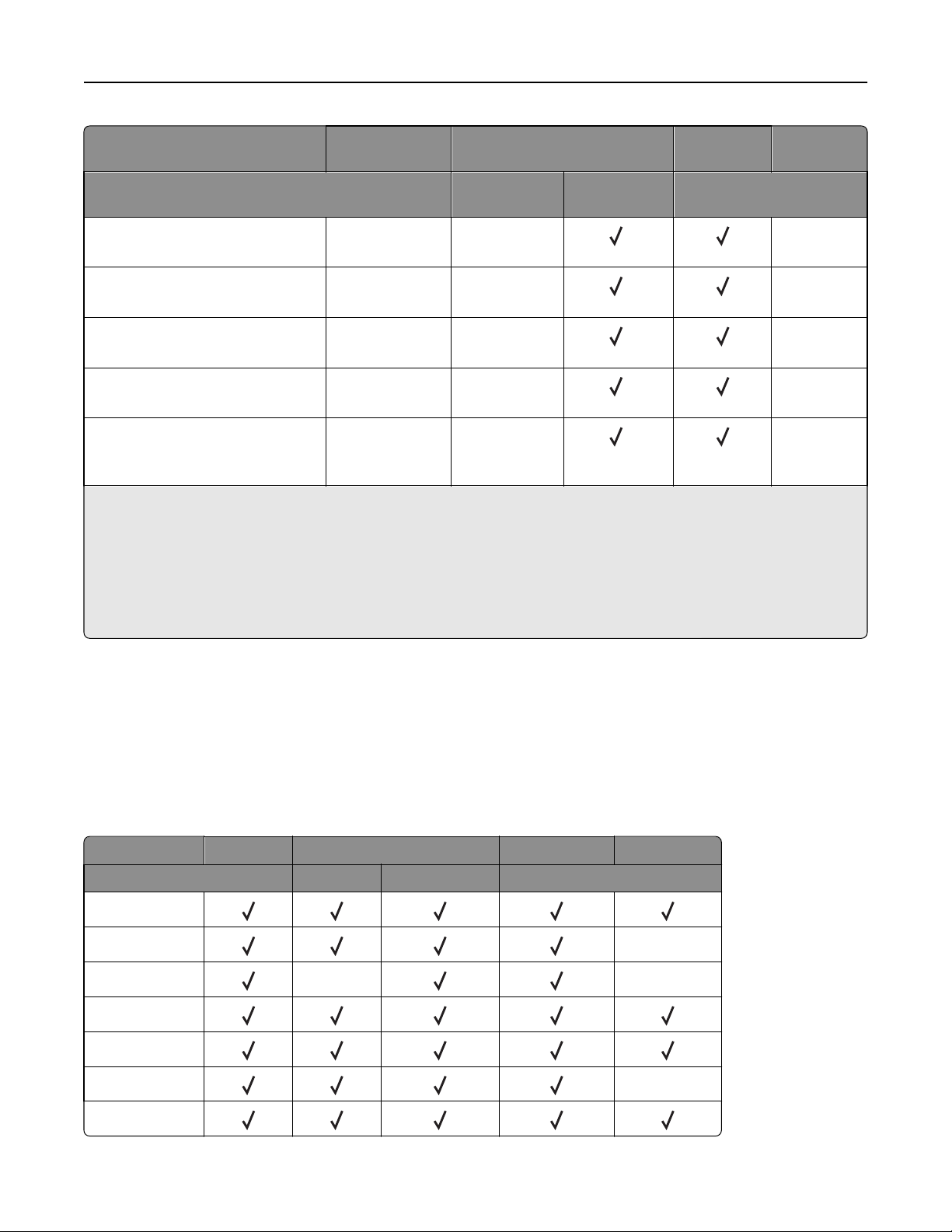
用紙および特殊用紙ガイド 48
用紙サイズ
10 封筒
105 x 241 mm (4.1 x 9.5 インチ)
DL 封筒
110 x 220 mm (4.3 x 8.7 インチ)
C5 封筒
162 x 229 mm (6.4 x 9 インチ)
B5 封筒
176 x 250 mm (6.9 x 9.8 インチ)
その他 封筒
98 x 162 mm(3.9 x 6.3 インチ)最大
176 x 250 mm(6.9 x 9.8 インチ)
1
サイズ検出を使用しない場合に給紙源でサポートされる
2
[ユニバーサル]は、用紙サイズが 148 x 215.9 mm (5.83 x 8.5 インチ) ~ 215.9 x 355.6 mm (8.5 x 14 インチ) の場合に
限り、標準 250 枚トレイ
3
[ユニバーサル]は、用紙サイズが 76.2 x 127 mm (3 x 5 インチ) ~ 215.9 x 359.9 mm (8.5 x 14.17 インチ) の場合
多目的フィーダーと手差しフィーダーでのみサポートされています。
4
[ユニバーサル]は、幅が 210 mm (8.27 インチ) ~ 215.9 mm (8.5 インチ)、長さが 279.4 mm (11 インチ) ~ 355.6 mm
(14 インチ) の場合
と寸法
とオプションの
に限り
、両面印刷モードでのみ
標準 250 枚トレイ オプション 650 枚デュオトレイ 手差しフィーダー両面印刷
550 枚トレイ 多目的フィーダ
ー
XX
XX
XX
XX
XX
550 枚トレイ
サイズ
でのみサポートされています
サポートされています
。
1
1
1
1
1
。
ド
X
X
X
X
X
に限り
モー
、
サポートされている用紙タイプと重量
メモ:
• ご使用の
を使用
目的
プリンタの機種では
できます
フィーダーは
。650 枚デュオトレイの 550 枚トレイは、550 枚トレイと同
、異なる
、650 枚デュオトレイ(550 枚トレイ
用紙サイズ
、タイプ、および重量
• ラベル、OHP フィルム、封筒、および厚紙の印刷速度は常に遅
用紙タイプ 250 枚トレイ 650 枚デュオトレイ 手差しフィーダー 両面印刷
トレイ
550 枚
普通紙
用紙
カード
OHP フィルム
再生紙
光沢紙
ラベル X
ボンド
X X
多目的
フィーダー
および統合
100 枚多目的
じ用紙をサポートしています
をサポートしています
くなります
。
。
X
モード
フィーダーから構成
。統合多
)

用紙および特殊用紙ガイド 49
用紙タイプ 250 枚トレイ 650 枚デュオトレイ 手差しフィーダー 両面印刷
550 枚トレイ 多目的フィーダー
封筒
レターヘッド
プレプリント
用紙
色付き
軽量用紙
重い用紙
ラフ/コットン
カスタムタイプ [x]
紙
X
X X
X
モード
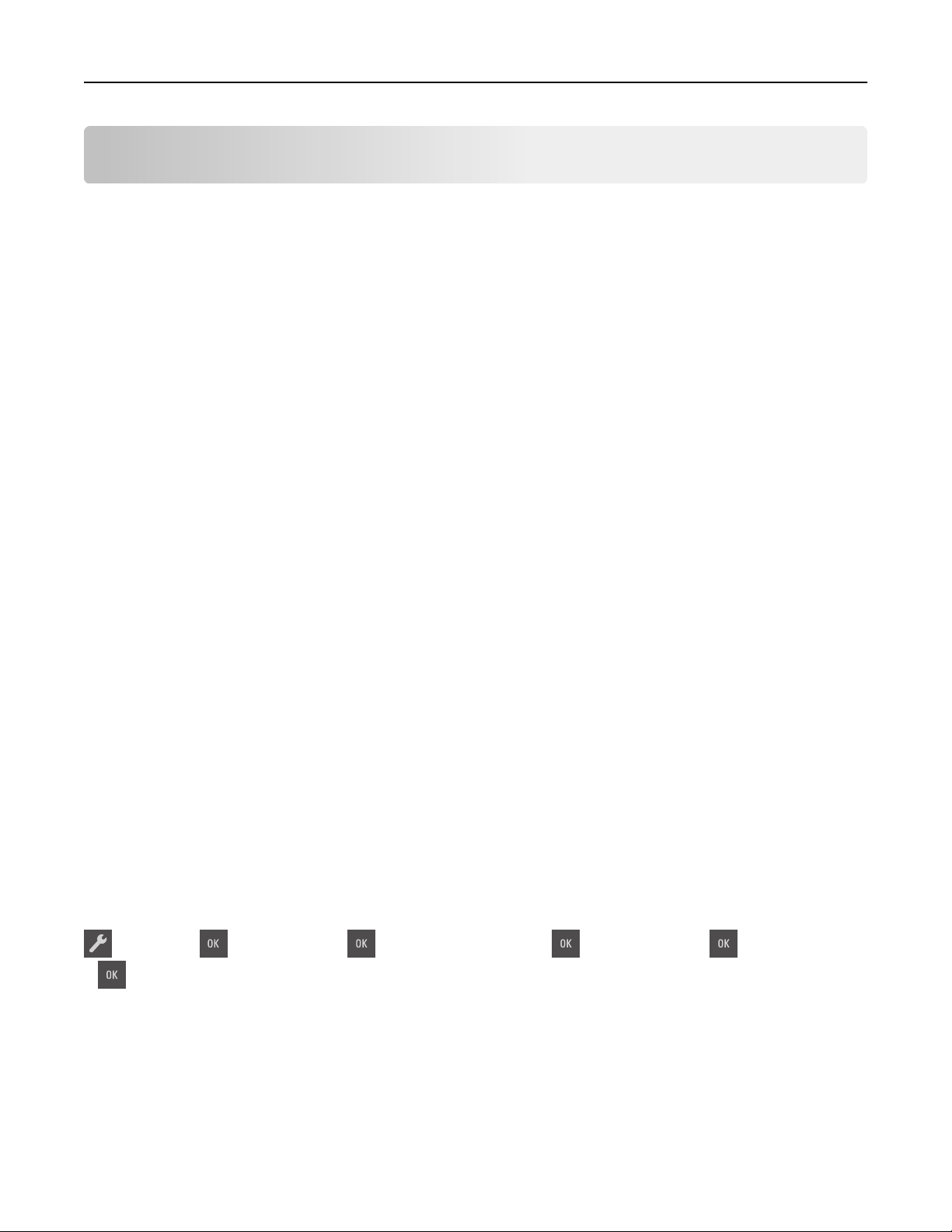
印刷 50
印刷
ドキュメントを印刷する
ドキュメントを印刷する
1 プリンタの操作パネルの[用紙]メニューから、セットした用紙に応じた用紙の種類とサイズを設定します。
2 次のように印刷ジョブを送信します。
Windows の場合
a
ドキュメントを開いて、[ファイル] > [印刷]の順にクリックします。
b [プロパティ]、[設定]、[オプション]、または[セットアップ]をクリックします。
c 必要に応じて設定
を調整します
。
d [OK] > [印刷]の順にクリックします。
Macintosh の場合
a
[ページ設定]ダイアログの設定を変更します。
1 ドキュメントを開
いた状態で
[ファイル] > [ページ
2 用紙サイズを選択するか、セットした用紙に合わせてユーザー定義サイズを作成します。
3 [OK]をクリック
b [プリント]ダイアログの設定
します
。
を変更します
1 ドキュメントを開いた状態で[ファイル] > [プリント]の順に選択します。
必要に応じて、三角形をクリックしてその他のオプションを表示します。
2 [プリント]ダイアログおよびポップアップメニューで、必要に応じて設定を調整します。
メモ: 特殊な種類の用紙に印刷するには、セットした用紙に合わせて用紙の種類を調整するか、適切
なトレイまたはフィーダーを選択します。
3 [プリント]をクリック
します
。
白黒で印刷
プリンタコントロールパネルから、 次のメニュー
。
を選択します
設定
]の順に選択
。
します
。
> [設定] > > [印刷設定] > > [印刷品質
>
メニュー
] > > [印刷
トナーの濃さを調整する
内蔵 Web サーバーを使用する
1
Web ブラウザを開き、アドレスフィールドにプリンタの IP アドレスを入力します。
モード
] > > [白黒
のみ
]

印刷 51
メモ:
• [ネットワーク/ポート]メニュー
123.123.123.123 のように、ピリオドで区切
[TCP/IP]セクションで、プリンタの IP アドレスを確認
の
4 つの数字の組み合わせとして
られた
。IP アドレスは、
します
表示されます
。
• プロキシサーバーを使用している場合は、一時的に無効にし、Web ページを正しく読み込んでください。
2 [設定] >[印刷設定] >[印刷品質メニュー] >[トナーの濃さ]の順にクリックします。
3 トナーの濃さを調整し、[送信]をクリックします。
プリンタコントロールパネル
1
プリンタコントロールパネルから、 次のメニューを選択します。
>[設定] > >[印刷設定] > >[印刷品質メニュー] > >[トナーの濃さ]
を使用する
2 トナーの濃さを設定し、 を押します。
[速度優先]と[枚数優先]を使用する
[速度優先]と[枚数優先]の設定を使用すると、印刷速度とトナー収率のどちらを優先するか選択できます。
• [速度優先]—プリンタドライバの設定に基づいて、白黒またはカラーで印刷します。プリンタドライバで [白黒の
み] が選択されていなければ、カラーで印刷します。
• [枚数優先]—各ページで検出された色内容に基づいて、モノクロからカラーに切り替えます。これは工場出荷時
の設定です。ページにモノクロとカラーの内容が混在している場合、カラーモードが頻繁に切り替わって、印刷速
度が低下することがあります。
内蔵 Web サーバーを使用する
1
Web ブラウザを開き、アドレスフィールドにプリンタの IP アドレスを入力します。
メモ:
• [ネットワーク/ポート]メニューの[TCP/IP]セクションで、プリンタの IP アドレスを確認します。IP アドレスは、
123.123.123.123 のように、ピリオドで区切られた 4 つの数字の組み合わせとして表示されます。
• プロキシサーバーを使用している場合は、一時的に無効にし、Web ページを正しく読み込んでください。
2 [設定] >[印刷設定] >[セットアップメニュー]の順にクリックします。
3 [プリンタ使用方法] リストから、[速度優先]または[枚数優先]を選択します。
4 [送信]をクリックします。
プリンタコントロールパネルを使用する
1
プリンタコントロールパネルから、 次のメニューを選択します。
>[設定] > >[印刷設定] > >[セットアップメニュー] >
2 [プリンタ使用方法] リストから、[速度優先]または[枚数優先]を選択します。
3 を押します。

印刷 52
情報ページ
情報ページの印刷
ーク設定ページ
を印刷する
の詳細については
を印刷する
」を参照してください。
、27 ページの「メニュー設定ページ
を印刷する
」および 28 ページの「ネットワ
フォントのサンプルリストを印刷する
プリンタ
または
の操作パネルから
> [レポート] > > [フォント一覧を印刷] > > [PCL フォント] >
> [レポート] > > [フォント一覧を印刷] > > [PostScript フォント] >
、次のいずれかの
手順で移動します
。
モバイルデバイスから印刷する
アプリケーション
メモ: モバイル印刷アプリケーションは、モバイルデバイスメーカーでも提供されている場合があります。
をダウンロードするには
、www.lexmark.com/mobile にアクセス
してください
。
印刷ジョブをキャンセルする
プリンタの操作パネルから印刷ジョブをキャンセルする
プリンタ
の操作パネルで
、 > ボタン
を押します
。
コンピュータから印刷ジョブをキャンセルする
Windows の
1 プリンタフォルダを開
Windows 8 の場合
[検索]チャームで、「ファイル名を指定して
[アプリ]リスト >[ファイル名を指定して実行] >「プリンタ」と入力 >[OK]
Windows 7 以前
a をクリック
b [検索の開始]または[ファイル名を指定して
c Enter キーを押すか[OK]をクリックします。
2 プリンタアイコンをダブルクリックします。
3 キャンセルする印刷ジョブを選択します。
場合
きます
。
の場合
します
。または、[スタート]、[ファイル
実行
」と入力し、次の順に選択します。
名を指定して実行
実行
]ダイアログで、「プリンタ」と入力します。
]の順に
クリックします
。
4 [削除]をクリック
します
。

印刷 53
Macintosh の場合
1 アップルメニューから、以下のいずれかの順に選択します。
• [システム環境設定] >[プリントとスキャン] > お使いのプリンタを選択 >[プリントキューを開く]
• [システム環境設定] >[プリントとファクス] > お使いのプリンタを選択 >[プリントキューを開く]
2 プリンタウィンドウからキャンセル
する印刷ジョブを選択して
、削除します。

プリンタメニューを理解する 54
プリンタメニューを理解する
メニューリスト
消耗品 用紙メニュー レポート 設定
シアンカートリッジ
マゼンタカートリッジ
イエローカートリッジ
ブラックカートリッジ
廃トナーボトル
白黒またはカラーイメージングキット
メンテナンスキット
セキュリティ
日付/時刻
1
プリンタ
2
このメニュー
を設定
設定に応じて
の項目は
、このメニュー
、ネットワークプリンタまたはプリントサーバに接続
消耗品メニュー
標準設定給紙源
用紙サイズ/タイプ
多目的フィーダ設定
代替サイズ
用紙の粗さ
重量
用紙の
用紙セット
カスタム紙種
ユニバーサル設定
項目は標準ネットワークまたはネットワーク
方法
メニュー設定ページ
デバイス
ネットワーク設定ページ
ネットワーク [x] 設定ページ
プロファイル一覧
フォント一覧
ファイルディレクトリ
印刷デモ
備品レポート
ネットワーク/ポート
NIC を有効
標準ネットワーク
標準 USB
統計
を印刷
2
にする
1
されているプリンタでのみ表示されます
を印刷
[x]に表示
一般設定
印刷設定
されます
。
。
使用 目的
シアン、マゼンタ、イエロー、ブラックトナーカートリッジ
ほぼ残り僅か
残り僅か
に残り僅か
非常
交換
入っていない
不良
入っていないまたは応答しない
非サポート
な領域
無効
OK
Lexmark 純正のカートリッジではない
シアン、マゼンタ、イエロー、ブラックトナーカートリッジ
の状態を示します
。
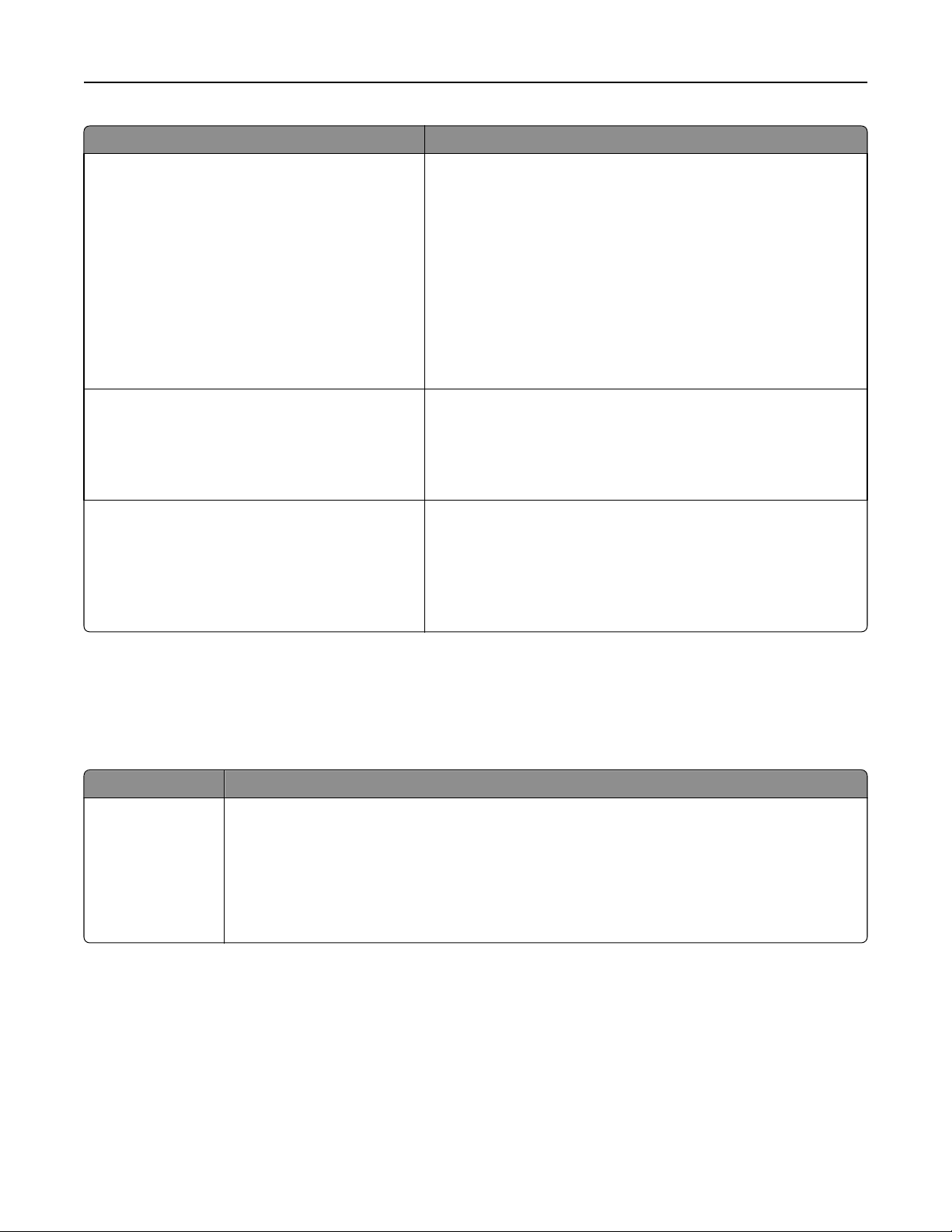
プリンタメニューを理解する 55
使用 目的
黒またはカラーイメージングキット
ほぼ残り僅か
残り僅か
非常に残り僅か
交換
入っていない
不良
入っていないまたは応答しない
非サポート
OK
Lexmark 純正のイメージングキットではない
廃トナーボトル
ほとんど満杯
交換
入っていない
OK
メンテナンスキット
ほぼ残り僅か
残り僅か
非常に残り僅か
交換
OK
黒またはカラーイメージングキットの状態を示します。
廃トナーボトル
メンテナンスキットの状態を示します。
の状態を示します
。
用紙メニュー
標準設定給紙源メニュー
使用 目的
標準設定給紙源
トレイ [x]
フィーダー
多目的
手差し用紙
手動封筒
デフォルト用紙を設定
メモ:
• 工場出荷時はトレイ [x]に設定されています。
• [用紙]メニューから[MP を構成]を設定します。
• 同じ用紙サイズとタイプ
が空の場合、印刷ジョブはリンクされたトレイを使用して続行
します
。
で
2 つのトレイがある場合は、トレイが自動的にリンクします。片方のトレイ
します
。

プリンタメニューを理解する 56
用紙サイズ/タイプメニュー
使用 目的
トレイ [x] サイズ
A4
A5
JIS‑B5
レター
リーガル
エグゼクティブ
Oficio(メキシコ)
フォリオ
ユニバーサル
トレイ [x] タイプ
普通紙
厚紙
OHP フィルム
再生紙
光沢紙
ラベル
ボンド
レターヘッド
プレプリント
色付き用紙
軽量用紙
重い用紙
ラフ/コットン紙
カスタムタイプ [x]
各トレイにセットされた用紙
メモ: 米国向けの工場出荷時設定はレターになっています。その他の国の工場出荷時設定は[A4]
になっています。
各トレイにセットされた用紙のタイプを指定します。
メモ:
のサイズを指定します
。
• トレイ 1 のデフォルト設定は普通紙です。カスタム タイプ [x] は、その他のすべてのトレイの出荷
時デフォルト設定です。
• ユーザー定義名は、カスタムタイプ [x] の代わりに表示されます。
• このメニューを使用して、自動トレイリンクを設定します。
• 250 枚トレイのみが OHP フィルムをサポートします。
多目的フィーダーサイズ
A4
A5
A6
JIS B5
レター
リーガル
エグゼクティブ
Oficio(メキシコ)
フォリオ
ステートメント
ユニバーサル
7 3/4 封筒
9 封筒
10 封筒
DL 封筒
C5 封筒
B5 封筒
その他封筒
メモ: 取り付けられたトレイとフィーダー
多目的フィーダーにセットされた
メモ:
• 米国向けの工場出荷時設定はレターになっています。その他の国の工場出荷時設定
なっています。
• [多目的フィーダーサイズ]をメニューに表示するには、[用紙]メニューの[多目的フィーダー
定]にて[多目的
• 多目的フィーダーは用紙サイズを自動的に検出
認します。
用紙のサイズを指定します
フィーダーカセット
のみがメニューに表示されます
]を設定
。
する必要があります
しません
。
は
[A4]に
。
。用紙サイズが設定されていることを
設
確

プリンタメニューを理解する 57
使用 目的
多目的フィーダータイプ
普通紙
厚紙
OHP フィルム
再生紙
光沢紙
ラベル
ボンド
封筒
レターヘッド
プレプリント
色付き用紙
軽量用紙
重い用紙
ラフ/コットン紙
カスタムタイプ [x]
手動用紙サイズ
A4
A5
A6
JIS B5
レター
リーガル
エグゼクティブ
Oficio(メキシコ)
フォリオ
ステートメント
ユニバーサル
多目的フィーダーにセットされた用紙のタイプを指定します。
メモ:
• 工場出荷時は[カスタム [x] ]に設定されています。
• [多目的フィーダータイプ]をメニューに表示するには、[用紙]メニューの[多目的フィーダー設
定]にて[多目的フィーダーカセット]を設定する必要があります。
手動でセットされた用紙のサイズを指定します。
メモ: 米国向けの工場出荷時設定はレターになっています。その他の国の工場出荷時設定は[A4]
になっています。
手動用紙タイプ
普通紙
厚紙
OHP フィルム
再生紙
光沢紙
ラベル
ボンド
レターヘッド
プレプリント
色付き用紙
軽量用紙
い用紙
重
ラフ/コットン
カスタムタイプ [x]
メモ: 取り付けられたトレイとフィーダー
紙
手動でセットされた用紙のタイプ
メモ:
• 工場出荷時は[普通紙]に設定されています。
• [手差し用紙タイプ]をメニューに表示するには、[用紙]メニューの[多目的フィーダー設定]にて
[手差し]を設定
を指定します
する必要があります
のみがメニューに表示されます
。
。
。
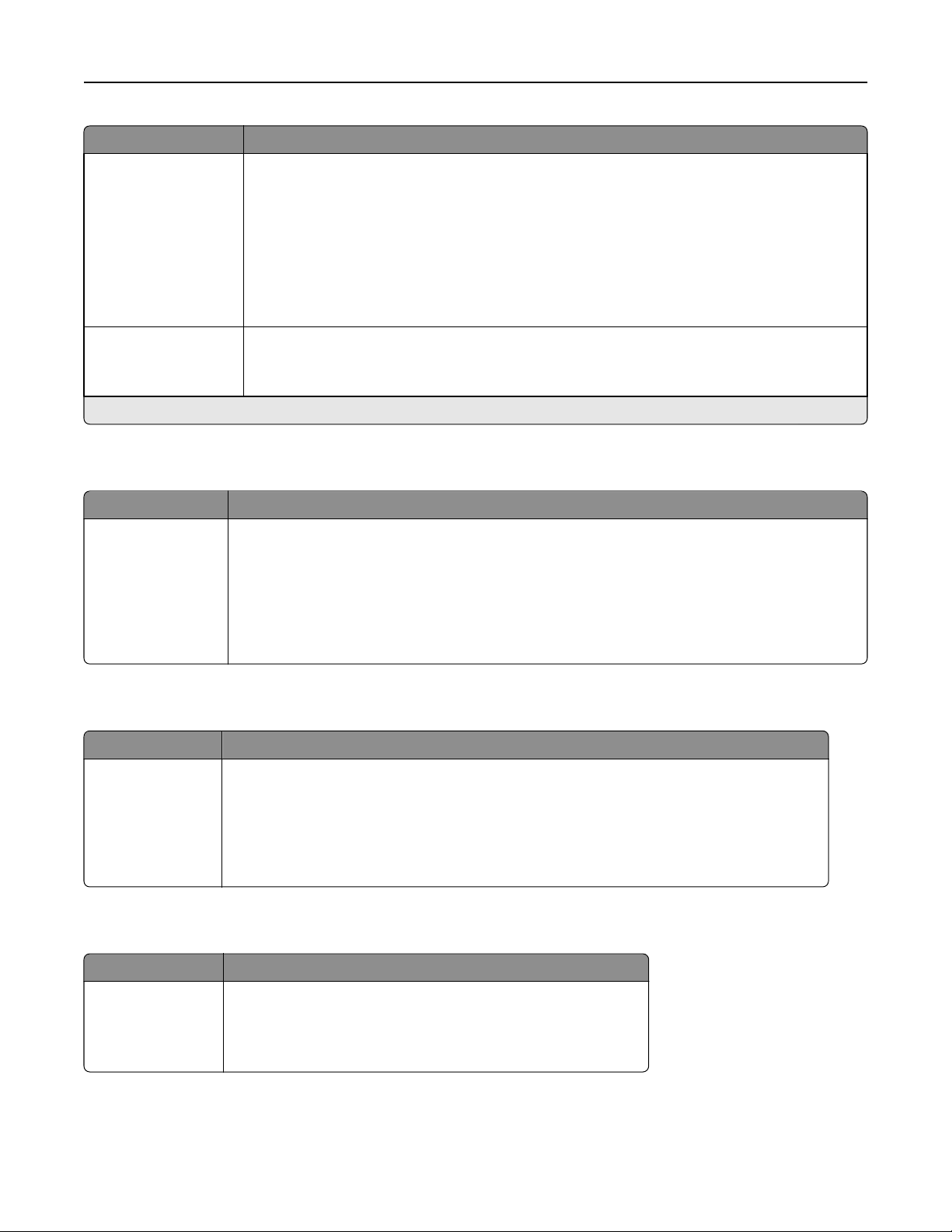
プリンタメニューを理解する 58
使用 目的
手動封筒サイズ
7 3/4 封筒
9 封筒
10 封筒
DL 封筒
C5 封筒
B5 封筒
その他封筒
手動封筒
メモ: 取り付けられたトレイとフィーダー
タイプ
封筒
カスタムタイプ [x]
手動でセットされた封筒のサイズを指定します。
メモ: 10 米国向けの工場出荷時設定は封筒になっています。DL グローバル向けの工場出荷時設
定は封筒 になっています。
手動でセット
メモ: 工場出荷時は封筒に設定されています。
された封筒のタイプを指定します
のみがメニューに表示されます
多目的フィーダー設定メニュー
項目 目的
多目的フィーダー設定
カセット
手差し
第一候補
多目的フィーダーが給紙源として選択される条件を設定します。
メモ:
• 出荷時標準設定は[カセット]です。 [カセット]では、多目的フィーダーが自動給紙源として設定され
ます。
• [手差
し
]では、多目的フィーダーは手差し給紙の
• [第一候補]では、多目的フィーダーが標準の
。
。
印刷ジョブ専用に設定されます
給紙源として設定されます
。
。
代替サイズメニュー
項目 目的
代替サイズ
オフ
ステートメント/A5
レター/A4
のすべて
一覧
要求したサイズの用紙を使用できない場合に代替で使用する用紙のサイズを指定します。
メモ:
• 出荷時標準設定
• [オフ]に設定
• サイズの
用紙の粗さメニュー
使用 目的
普通紙の粗さ
滑らか
普通
粗い
セットされる普通紙の相対的な粗さを指定します。
メモ: 工場出荷時は[普通]に設定されています。
は
[一覧
した場合は
代替を設定すると
、サイズの
のすべて
、[用紙
]です。 使用可能な
代替を使用できません
を変更
]を表示せずに
代替がすべて許可されます
。
印刷ジョブを続けることができます
。
。
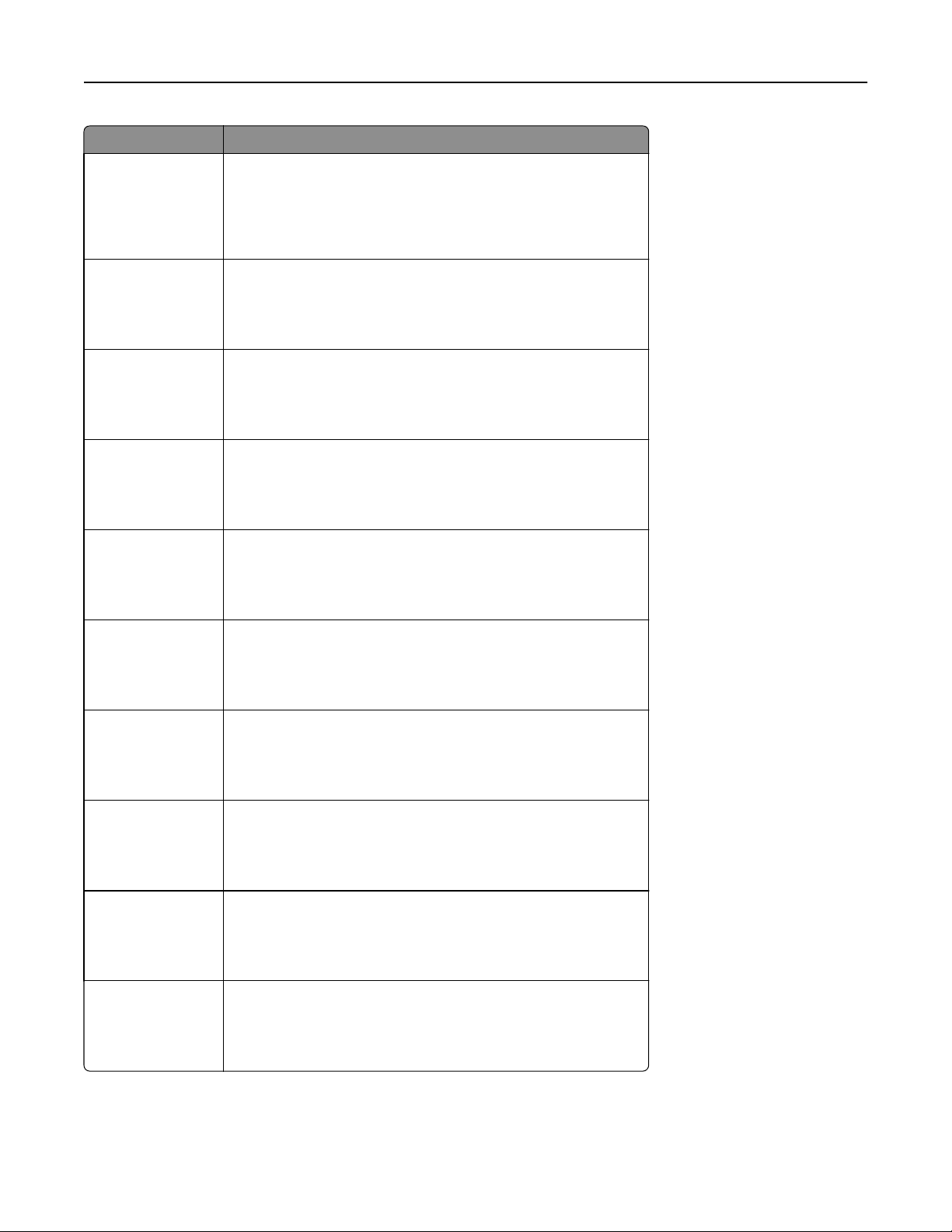
プリンタメニューを理解する 59
使用 目的
厚紙の粗さ
滑らか
普通
粗い
OHP フィルムの粗さ
滑らか
普通
粗い
の粗さ
再生紙
滑らか
普通
い
粗
光沢紙の粗さ
滑らか
普通
粗い
光沢紙の粗さ
重い
滑らか
普通
い
粗
セットされる厚紙の相対的な粗さを指定します。
メモ:
• 工場出荷時は[普通]に設定されています。
• 厚紙がサポートされている場合にのみ表示されます。
セットされる OHP フィルムの相対的な粗さを指定します。
メモ: 工場出荷時は[普通]に設定されています。
セットされる
メモ: 工場出荷時は[普通]に設定されています。
セットされる光沢紙の相対的な粗さを指定します。
メモ: 工場出荷時は[普通]に設定されています。
セットされる重
メモ: 工場出荷時は[普通]に設定されています。
再生紙の相対的な粗さを指定します
い光沢紙の相対的な粗さを指定します
。
。
ラベルの粗さ
滑らか
普通
粗い
の粗さ
ボンド
滑らか
普通
い
粗
粗さ
封筒の
らか
滑
普通
粗い
レターヘッド紙の粗さ
滑らか
普通
粗い
プレプリント
滑らか
普通
粗い
紙の粗さ
セットされるラベルの相対的な粗さを指定します。
メモ: 工場出荷時は[普通]に設定されています。
セットされる
メモ: 工場出荷時は[粗い]に設定されています。
セットされる粗い封筒の相対的な
メモ: 工場出荷時は[普通]に設定されています。
セットされるレターヘッド紙の相対的な粗さを指定します。
メモ: 工場出荷時は[普通]に設定されています。
セットされるプレプリント
メモ: 工場出荷時は[普通]に設定されています。
ボンドの相対的な粗さを指定します
粗さを指定します
紙の相対的な粗さを指定します
。
。
。

プリンタメニューを理解する 60
使用 目的
カラー紙の粗さ
滑らか
普通
粗い
用紙の粗さ
軽い
滑らか
普通
い
粗
重い用紙の
滑
普通
粗い
ラフ/コットン紙の粗さ粗いセットされるコットン紙の相対的な粗さを指定します。
カスタム [ x ]粗さ
滑らか
普通
粗い
粗さ
らか
セットされるカラー紙の相対的な粗さを指定します。
メモ: 工場出荷時は[普通]に設定されています。
セットされる軽
メモ: 工場出荷時は[普通]に設定されています。
セットされる重い用紙の相対的な
メモ: 工場出荷時は[普通]に設定されています。
セットされるカスタム紙の相対的な粗さを指定します。
メモ:
• 工場出荷時
• カスタムタイプがサポートされている
い用紙の相対的な粗さを指定します
粗さを指定します
は
[普通]に設定されています。
場合にのみ表示されます
。
。
。
用紙の重さメニュー
使用 目的
普通紙の重さ
軽量紙
普通
重量紙
の重さ
厚紙
軽量紙
普通
重量紙
OHP フィルムの重さ
軽量紙
普通
重量紙
の重さ
再生紙
軽量紙
普通
重量紙
光沢紙の重さ
軽量紙
普通
重量紙
セットされる普通紙の相対的な重さを指定します。
メモ: 工場出荷時は[普通]に設定されています。
セットされる厚紙の
メモ: 工場出荷時は[普通]に設定されています。
セットされる OHP フィルムの相対的な重さを指定します。
メモ: 工場出荷時は[普通]に設定されています。
セットされる再生紙の相対的
メモ: 工場出荷時は[普通]に設定されています。
セットされる光沢紙の相対的な重さを指定します。
メモ: 工場出荷時は[普通]に設定されています。
相対的な重さを指定します
な重さを指定します
。
。

プリンタメニューを理解する 61
使用 目的
重い光沢紙の重さ
軽量紙
普通
重量紙
紙の重さ
ラベル
軽量紙
普通
重量紙
ボンド紙の
封筒の重さ
粗い封筒
重さ
軽量紙
普通
重量紙
軽量紙
普通
重量紙
の重さ
軽量紙
普通
重量紙
セットされる重い光沢紙の相対的な重さを指定します。
メモ: 工場出荷時は[普通]に設定されています。
セットされるラベル
メモ: 工場出荷時は[普通]に設定されています。
セットされるボンド紙の相対的な
メモ: 工場出荷時は[普通]に設定されています。
セットされる封筒の相対的な重さを指定します。
メモ: 工場出荷時は[普通]に設定されています。
セットされる粗い封筒の相対的
メモ: 工場出荷時は[重量紙]に設定されています。
紙の相対的な重さを指定します
重さを指定します
な重さを指定します
。
。
。
レターヘッド紙の重さ
軽量紙
普通
重量紙
プレプリント
軽量紙
普通
重量紙
色付き紙の重さ
軽量紙
普通
重量紙
軽量紙
軽量紙
重量紙
重量紙
ラフ/コットン
軽量紙
普通
重量紙
紙の重さ
の重さ
の重さ
紙の重さ
セットされるレターヘッド紙の相対的な重さを指定します。
メモ: 工場出荷時は[普通]に設定されています。
セットされるプレプリント
メモ: 工場出荷時は[普通]に設定されています。
セットされる色付き紙の相対的な重さを指定します。
メモ: 工場出荷時は[普通]に設定されています。
セットされる用紙の相対的な
セットされる用紙
されるラフ
セット
メモ: 工場出荷時は[普通]に設定されています。
/コットン紙の
紙の相対的な重さを指定します
重さが軽いことを指定します
の相対的な重さが重いことを指定します
相対的な重さを指定します
。
。
。
。
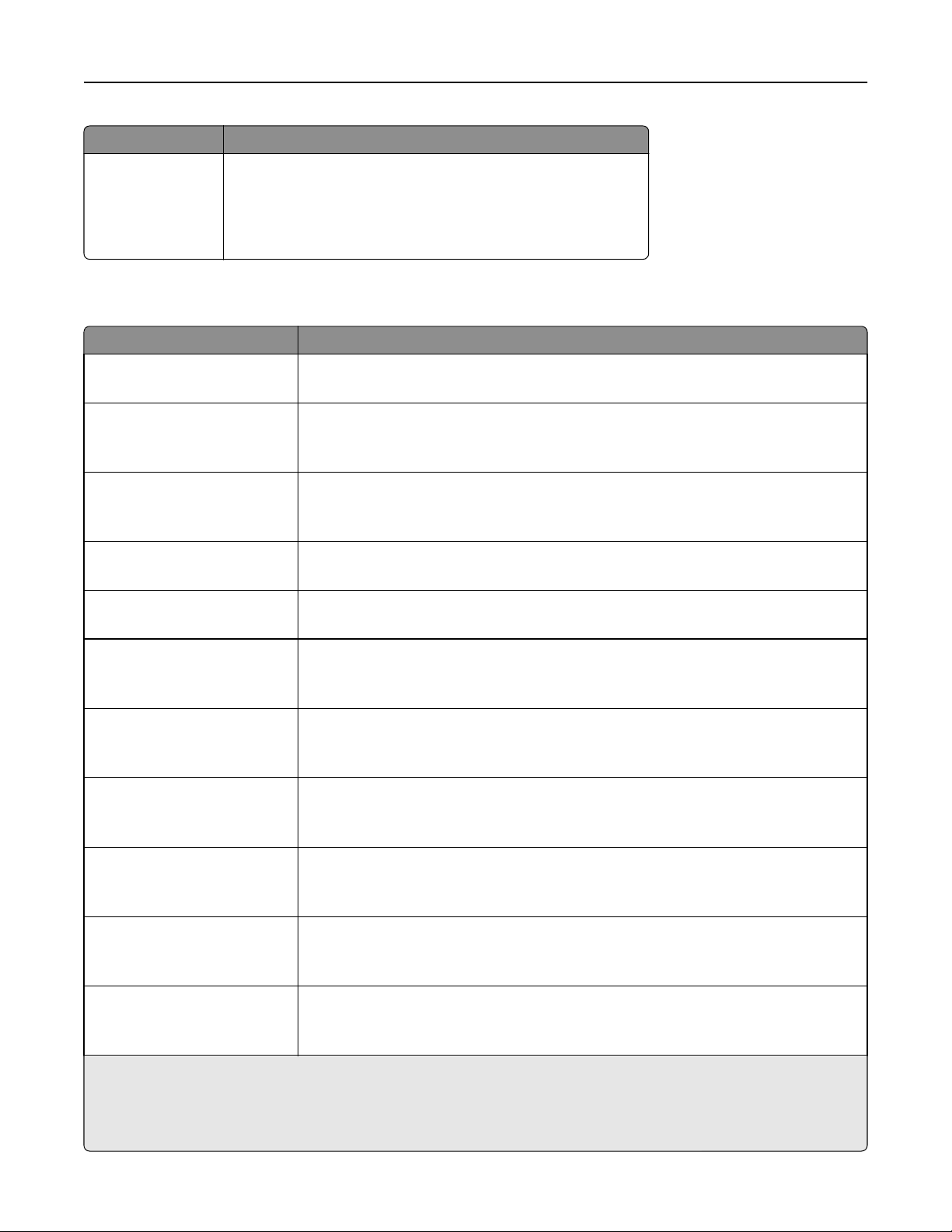
プリンタメニューを理解する 62
使用 目的
カスタム [ x ]重さ
軽量紙
普通
重量紙
セットされるカスタム用紙の相対的な重さを指定します。
メモ:
• 工場出荷時は[普通]に設定されています。
• カスタムタイプがサポートされている場合にのみ表示されます。
用紙セット方法メニュー
使用 目的
厚紙セット中
オフ
再生紙セット
両面
オフ
光沢紙セット中
両面
オフ
重い光沢紙セット中
オフ
ラベル紙セット中
オフ
中
用紙タイプとして[厚紙]を選択したときに、すべての印刷ジョブで両面印刷を行うか指定しま
す。
用紙タイプ
します。
用紙タイプとして[光沢紙]を選択したときに、すべての印刷ジョブで両面印刷を行うか指定
します。
用紙タイプとして[重い光沢紙]を選択したときに、すべての印刷ジョブで両面印刷を行うか
指定します。
用紙タイプとして[ラベル紙]を選択したときに、すべての印刷ジョブで両面印刷を行うか指定
します。
として
[再生紙]を選択したときに、すべての印刷ジョブで両面印刷
を行うか指定
ボンド紙セット中
両面
オフ
レターヘッド紙セット中
両面
オフ
プレプリント紙セット中
両面
オフ
き紙セット中
色付
両面
オフ
軽量紙セット
両面
オフ
重量紙セット
両面
オフ
メモ:
中
中
用紙タイプとして[ボンド紙]を選択したときに、すべての印刷ジョブで両面印刷を行うか指定
します。
用紙タイプとして[レターヘッド紙]を選択したときに、すべての印刷ジョブで両面印刷を行う
します
か指定
用紙タイプとして[プレプリント紙]を選択したときに、すべての印刷ジョブで両面印刷を行う
か指定します。
タイプとして
用紙
定します。
用紙タイプ
します。
用紙タイプ
します。
。
[色付き紙]を選択
として
[軽量紙]を選択したときに、すべての印刷ジョブで両面印刷
として
[重量紙]を選択したときに、すべての印刷ジョブで両面印刷
したときに
、すべての印刷
ジョブで両面印刷を行うか指
を行うか指定
を行うか指定
• [両面]を選択すると、[印刷基本設定]または[印刷]ダイアログで片面印刷を選択しない限り、すべての印刷ジョブにおい
て両面印刷が標準となります。
• 工場出荷時はすべてのメニューが[オフ]に設定されています。
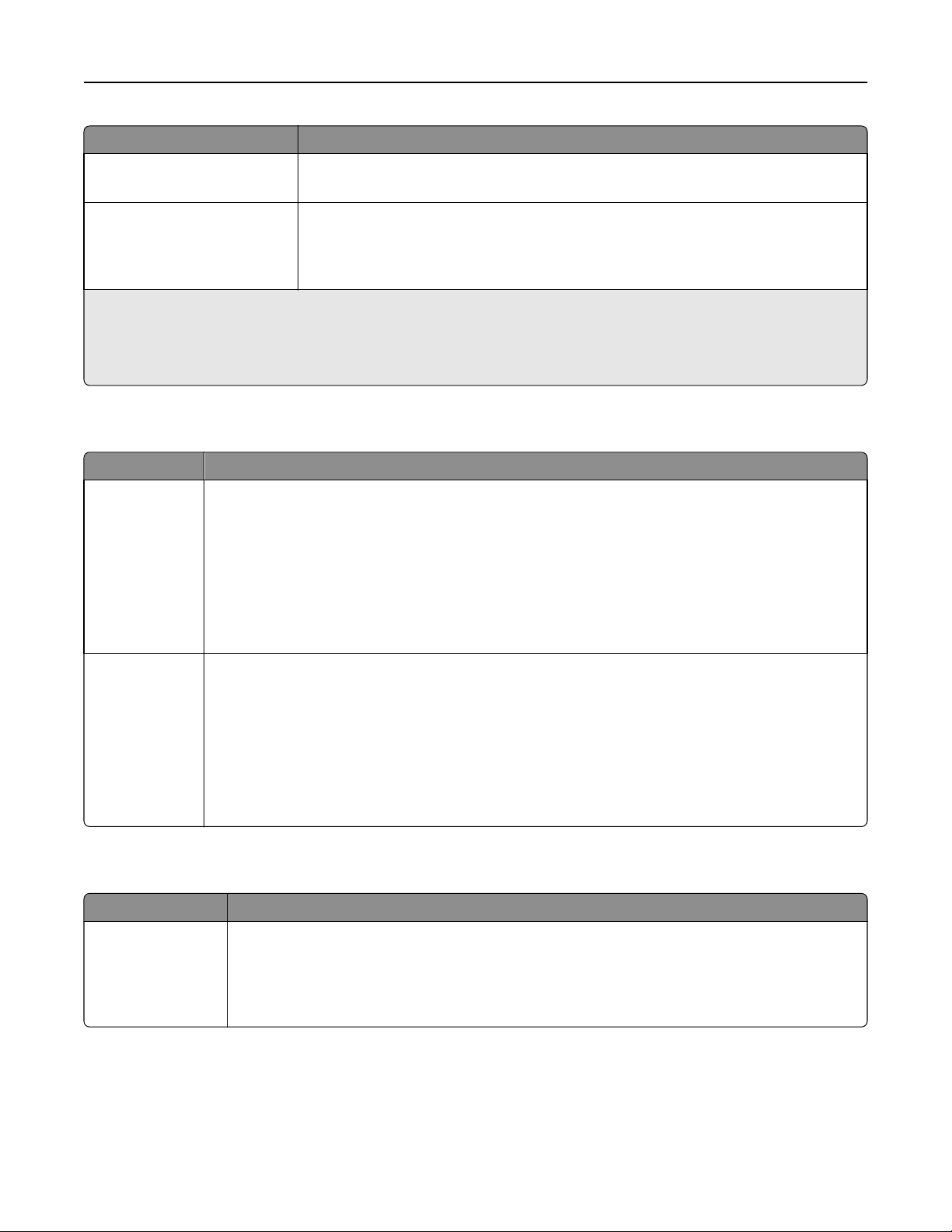
プリンタメニューを理解する 63
使用 目的
ラフ/コットン紙セット中
オフ
カスタム [ x ] セット
両面
オフ
メモ:
中
用紙タイプとして[ラフ/コットン紙]を選択したときに、すべての印刷ジョブで両面印刷を行う
か指定します。
用紙タイプ
行うか指定します。
メモ: [カスタムタイプ [x] セット中]は、カスタムタイプ
れます。
として
[カスタムタイプ [x] ]を選択
したときに
、すべての印刷
がサポートされているときのみ表示さ
ジョブで両面印刷を
• [両面]を選択すると、[印刷基本設定]または[印刷]ダイアログで片面印刷を選択しない限り、すべての印刷ジョブにおい
て両面印刷が標準となります。
• 工場出荷時はすべての
メニューが
[オフ]に設定されています。
カスタム紙種メニュー
使用 目的
カスタム紙種 [x]
用紙
厚紙
OHP フィルム
光沢紙
ラフ/コットン紙
ラベル
封筒
工場出荷時
MarkVision
メモ:
に標準で用意されている
TM
Professional にてユーザーが定義した [カスタム名]に、普通紙や特殊用紙を割り当てます。
[カスタム紙種 [x]名]、または、内蔵 Web サーバー
• 工場出荷時は、カスタム紙種[x] )は[普通紙]に設定されています。
• 指定したカスタム用紙タイプで印刷するには、選択されているトレイまたはフィーダーにて[カスタム用
紙]タイプがサポート
されている必要があります
。
や
再生紙
用紙
厚紙
OHP フィルム
光沢紙
ラフ/コットン紙
ラベル
封筒
[再生紙]が選択されているときに、用紙タイプを指定します。
メモ:
• 工場出荷時は[用紙]に設定されています。
• 指定したカスタム用紙タイプで印刷するには、選択されているトレイまたはフィーダーにて[再生紙]タイ
プがサポートされている必要があります。
ユニバーサル設定メニュー
使用 目的
測定単位
インチ
ミリメートル
測定単位を
メモ:
• 米国向けの工場出荷時設定
• その他の国の工場出荷時設定
指定します
。
は
[インチ]になっています。
は
[ミリメートル]になっています。
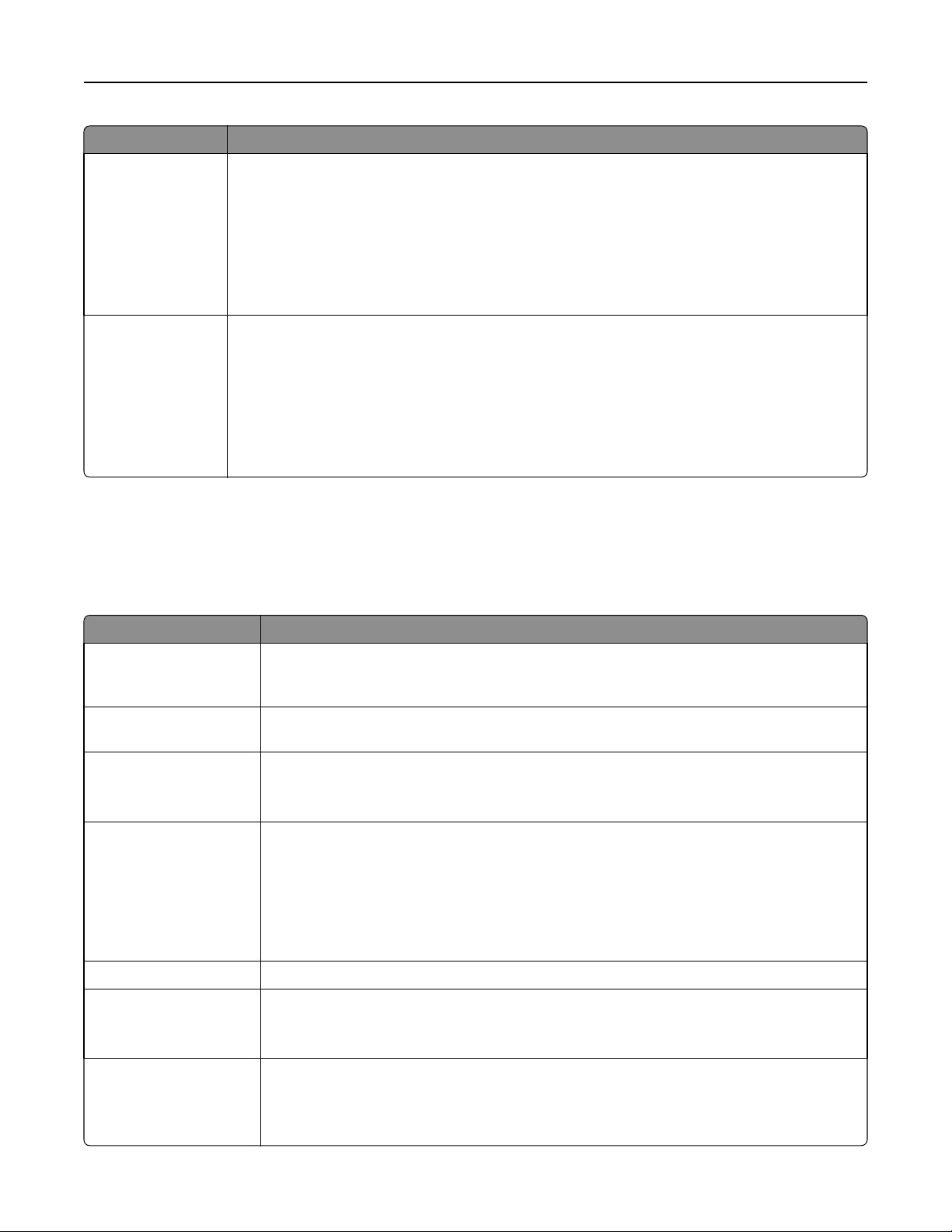
プリンタメニューを理解する 64
使用 目的
縦長の横の長さ
3 ~ 8.5 インチ
76 ~ 216 mm
縦長の横の長さを指定します。
メモ:
• 指定した横の長さが最大値を超えている場合、許容される最大の横の長さが使用されます。
• 米国向けの工場出荷時設定は[8.5 インチ]になっています。この設定は 0.01 インチ単位で変更で
きます。
• それ以外の国では、工場出荷時は 216 mm に設定されています。この設定は 1 mm 単位で変更
できます。
縦長の縦の長さ
3 ~ 14.17 インチ
76 ~ 360 mm
縦長の横の長さを指定します。
メモ:
• 指定した縦の長さが最大値を超えている場合、許容される最大の縦の長さが使用されます。
• 米国向けの工場出荷時設定は[14 インチ]になっています。この設定は 0.01 インチ単位で変更で
きます。
• それ以外の国では、工場出荷時は 356 mm に設定されています。この設定は 1 mm 単位で変更
できます。
レポートメニュー
レポートメニュー
使用 目的
メニュー
デバイス
ネットワーク
ネットワーク [x] 設定ページ ネットワークプリンタの設定(TCP/IP アドレス情報など)に関するレポートを印刷します。
設定ページ
統計
設定ページ
トレイにセット
ルパネルの言語、TCP/IP アドレス、消耗品の状態、ネットワーク接続状態などに関するレポートを
印刷します。
プリンタ
します。
ネットワークプリンタ
メモ: このメニューは、ネットワークプリンタ(またはプリントサーバーに接続されているプリンタ)で
表示されます
のみ
メモ:
されている用紙や実装メモリ
の統計情報
(消耗品の情報や印刷済
の設定
(TCP/IP アドレスなど)に関するレポート
。
ページ数
、合計
みページの詳細情報など
、警報、タイムアウト、プリンタコントロー
)に関する
を印刷します
レポートを印刷
。
• このメニュー項目は、複数のネットワークオプションが実装されているプリンタでのみ表示され
ます。
• このメニュー項目は、ネットワークプリンタ(またはプリントサーバーに接続されているプリンタ)
でのみ表示されます。
プロファイル一覧 プリンタに保存されているプロファイルの一覧を印刷します。
フォント一覧
PCL フォント
PostScript フォント
印刷
デモページ
[使用可能
のリスト]
を印刷
デモ
なデモページ
プリンタにて現在設定されている言語で利用可能なすべての
メモ: PCL および PostScript エミュレーションでは、別のリストがあります。各エミュレーションレポ
ートには、印刷
RIP コード、フラッシュオプション、およびディスクオプション
サンプルと
、各言語の
使用可能なフォント情報が表示されます
フォントに関するレポートを印刷します
。
で使用可能なデモファイルを印刷します
。
。

プリンタメニューを理解する 65
使用 目的
備品レポート 備品情報(プリンタのシリアル番号やモデル名など)に関するレポートを印刷します。このレポート
には、テキストに加えて UPC バーコードも印刷されるため、バーコードを読み取って備品データベ
ースに備品情報を保存することができます。
ネットワーク/ポート
NIC メニューを有効にする
使用 目的
NIC を有効にする
自動
[利用可能な
ド一覧]
ネットワークカー
プリンタをネットワークに
メモ:
• 工場出荷時は[自動]に設定されています。
• このメニュー項目
表示されます
のみ
接続できます
は
、オプションのネットワークアダプタがインストールされている
。
。
標準ネットワークまたはネットワーク [x]メニュー
メモ: このメニューにはアクティブなポートのみ表示されます。
使用 目的
PCL SmartSwitch
オン
オフ
PS SmartSwitch
オン
オフ
印刷ジョブで必要な場合、デフォルトのプリンタ言語に関係なく、自動的に PCL エミュレーションに切
り替えるようにプリンタを設定します。
メモ:
• 工場出荷時は[オン]に設定されています。
• PCL SmartSwitch が有効な場合、プリンタは PostScript エミュレーションを使用します。
• PCL SmartSwitch が無効な場合、プリンタは受信データを確認せず、[設定]メニューで指定さ
れた標準言語が使用されます。
印刷ジョブで
り替えるようにプリンタを設定します。
メモ:
必要な場合
、デフォルトのプリンタ
言語に関係なく
、自動的に PS エミュレーション
場合に
に切
NPA モード
オフ
自動
• 工場出荷時
は
[オン]に設定
• PS SmartSwitch が
有効な場合
されています
、プリンタは PostScript エミュレーション
。
を使用します
。
• PS SmartSwitch が無効な場合、プリンタは受信データを確認せず、[設定]メニューで指定され
た標準言語
NPA プロトコルの仕様に基づいて双方向通信するための特殊処理を行うようにプリンタを設定します。
メモ:
が使用されます
。
• 工場出荷時は[自動]に設定されています。
• プリンタコントロールパネルからこの設定を変更した後にメニューを終了すると、プリンタが再起
動します。その後、選択した項目がメニューに反映されます。
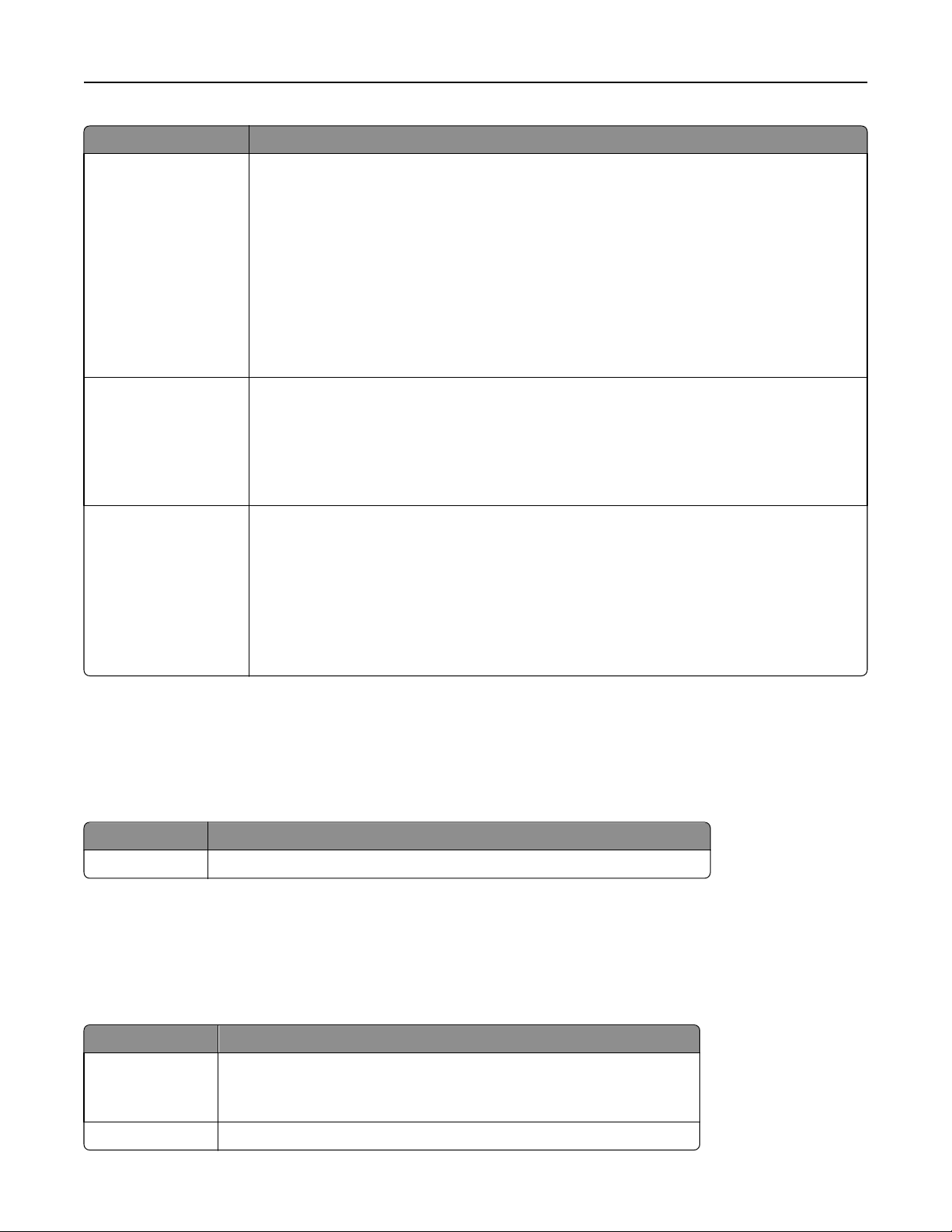
プリンタメニューを理解する 66
使用 目的
ネットワークバッファ
無効
自動
3KB ~ [許容される
最大サイズ]
Mac バイナリ PS
オン
オフ
自動
標準ネットワーク
ットワーク [x] 設定
レポート
ネットワークカード
TCP/IP
IPv6
ワイヤレス
AppleTalk
またはネ
ネットワーク入力バッファのサイズを設定します。
メモ:
• 工場出荷時は[自動]に設定されています。
• 値は 1 KB 単位で変更できます。
• 許容される最大サイズは、プリンタのメモリ容量や他のリンクバッファのサイズ、および [リソー
ス保存] が[オン] か [オフ] かによって異なります。
• ネットワークバッファの最大サイズを増やすには、パラレル通信やシリアル通信、USB バッファ
を無効にするか、それらのバッファサイズを減らします。
• プリンタコントロールパネルからこの設定を変更した後にメニューを終了すると、プリンタが再起
動します。その後、選択した項目がメニューに反映されます。
Macintosh の
メモ:
• 工場出荷時
バイナリ
PostScript の印刷
は
[自動]に設定されています。
ジョブを処理するように設定します
。
• [オフ]を選択すると、標準プロトコルにて印刷ジョブがフィルタされます。
• [オン]を選択
プリンタの
メモ: [ワイヤレス]のメニューは、プリンタがワイヤレスネットワークに接続されているときのみ表示
されます。
ネットワーク設定を表示
すると
、Raw バイナリ PostScript の印刷ジョブが
します
/設定
。
処理されます
。
レポートメニュー
メニュー
にアクセスするには
、以下のいずれかの
• [ネットワーク/ポート] > [標準ネットワーク] > [標準ネットワーク設定] > [レポート]
• [ネットワーク/ポート] > [ネットワーク [x]] > [ネットワーク [x] 設定] > [レポート]
項目 目的
設定ページ
を印刷
ネットワークプリンタ設定(TCP/IP アドレスなど)に関するレポート
順に選択します
。
を印刷します
。
ネットワークカードメニュー
メニューにアクセス
するには
、次のいずれかのメニュー
• [ネットワーク/ポート] >[標準ネットワーク] >[標準ネットワーク設定] >[ネットワークカード]
• [ネットワーク/ポート ] >[ネットワーク [x]] >[ネットワーク [x] 設定] >[ネットワークカード]
使用 目的
カードの状態を表示
接続
切断
カード速度を表示 現在アクティブなネットワークカードの速度を表示します。
ネットワークカードの状態を表示します。
を選択します
。
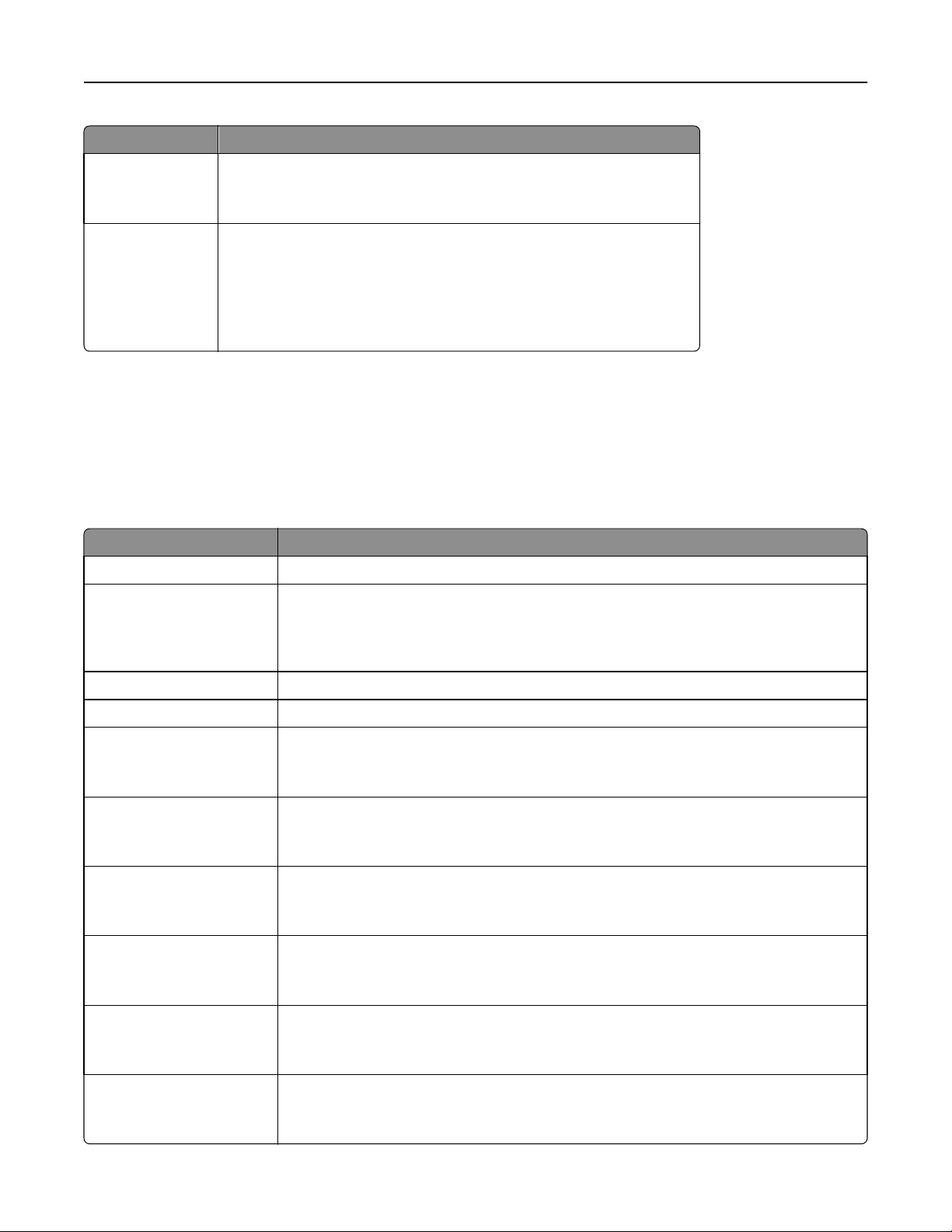
プリンタメニューを理解する 67
使用 目的
ネットワークアドレス
UAA
LAA
ジョブタイムアウト
0、10 ~ 225 秒
ネットワークアドレスを表示します。
ネットワークの印刷ジョブがキャンセルされるまでの秒数を設定します。
メモ:
• 工場出荷時
は
90 秒に設定されています。
• ゼロを設定すると、タイムアウトが無効になります。
• 1 ~ 9 の値を選択する場合、[無効]が表示され、値が保存されません。
TCP/IP メニュー
メニューにアクセスするには、次のいずれかのメニューを選択します。
• [ネットワーク/ポート] > [標準ネットワーク] > [標準ネットワーク設定] > [TCP/IP]
• [ネットワーク/ポート] > [ネットワーク [x]] > [ネットワーク [x] 設定] > [TCP/IP]
メモ: このメニューは、ネットワークプリンタまたはプリントサーバーに接続したプリンタでのみ使用できます。
使用 目的
ホスト名を設定 現在の TCP/IP ホスト名を設定します。
IP アドレス 現在の TCP/IP アドレスを
メモ: IP アドレスを手動で設定すると、[DHCP を有効化] および [自動 IP を有効化] が[オフ]
になります。またこのとき、BOOTP と RARP をサポートするシステムでは、[BOOTP を有効
化] および [RARP を有効化] も [オフ]になります。
表示または変更します
。
ネットマスク 現在の TCP/IP ネットマスクを表示または変更します。
ゲートウェイ 現在の TCP/IP ゲートウェイを表示
DHCP を有効化
オン
オフ
RARP を有効化
オン
オフ
BOOTP を有効化
オン
オフ
自動 IP を有効化
はい
いいえ
FTP/TFTP を有効化
はい
いいえ
HTTP サーバーを有効化
はい
いいえ
DHCP アドレスの割り当てとパラメータの設定を指定します。
メモ: 工場出荷時は[オン]に設定されています。
RARP アドレスの割り当て設定を指定します。
メモ: 工場出荷時は[オフ]に設定されています。
BOOTP アドレスの
メモ: 工場出荷時は[オン]に設定されています。
ゼロ構成ネットワーク
メモ: 工場出荷時は[はい]に設定されています。
内蔵の FTP サーバー
メモ: 工場出荷時は[はい]に設定されています。
内蔵の Web サーバー(内蔵 Web サーバー) を有効にします。内蔵 Web サーバーを有効に
すると、Web ブラウザを使ってプリンタ
メモ: 工場出荷時は[はい]に設定されています。
割り当て設定を指定します
設定を有効にします
を使用して
または変更します
。
。
、ファイルをプリンタ
をリモートで監視
。
に送信します
/管理することができます。
。

プリンタメニューを理解する 68
使用 目的
WINS サーバーアドレス 現在の WINS サーバーアドレスを表示または変更します。
DDNS を
mDNS を有効化
DNS サーバーアドレス 現在の DNS サーバーアドレス
バックアップ DNS サーバーア
ドレス [x]
HTTPS を有効化
有効化
はい
いいえ
はい
いいえ
はい
いいえ
現在の DDNS 設定を
メモ: 工場出荷時は[はい]に設定されています。
現在の mDNS 設定を表示または
メモ: 工場出荷時は[はい]に設定されています。
現在の DNS サーバーアドレス
現在の HTTPS 設定を表示
メモ: 工場出荷時は[はい]に設定されています。
表示または変更します
変更します
を表示または変更します
を表示または変更します
または変更します
。
。
。
。
。
IPv6 メニュー
メニューにアクセス
するには
、次のいずれかのメニュー
• [ネットワーク/ポート] > [標準ネットワーク] > [標準ネットワーク設定] > [IPv6]
• [ネットワーク/ポート ] > [ネットワーク [x]] > [ネットワーク [x]設定] > [IPv6]
メモ: このメニューは、ネットワークプリンタまたはプリントサーバーに接続したプリンタでのみ使用できます。
を選択します
。
使用 目的
IPv6 を有効化
オン
オフ
自動構成
オン
オフ
ホスト名
アドレスを表示
ルーターアドレス
DHCPv6 を有効化
を表示
を表示
オン
オフ
プリンタの IPv6 を有効にします。
メモ: 工場出荷時は[オン]に設定されています。
ワイヤレスネットワークアダプタが、ルーター
定します。
メモ: 工場出荷時は[オン]に設定されています。
ホスト名を設定
メモ: これらの設定は内蔵 Web サーバーからのみ変更することができます。
プリンタの DHCPv6 を有効
メモ: 工場出荷時は[オン]に設定されています。
します
。
にします
。
により自動設定された
IPv6 アドレス
を受け入れるか指
ワイヤレスメニュー
メモ: このメニューは、ワイヤレスネットワークに接続されているプリンタまたはワイヤレスネットワークアダプタが内
蔵されているプリンタ機種でのみ表示されます。
メニューを表示するには、次の手順を実行します。
• [ネットワーク/ポート ] >[ネットワーク [x]] >[ネットワーク [x] 設定] >[ワイヤレス]

プリンタメニューを理解する 69
使用 目的
Wi‑Fi Protected Setup (WPS)
プッシュボタン方式を開始
PIN 方式を開始する
ワイヤレスネットワークを確立し、ネットワークセキュリティを有効にします。
する
メモ:
• [プッシュボタン
ー)の両方が指定された時間内に押下されると、プリンタがワイヤレスネットワークに接
続されます。
方式を開始する
]では、プリンタ
• [PIN 方式を開始する]では、プリンタの PIN がアクセスポイントのワイヤレス設定に入
力されると、プリンタがワイヤレスネットワーク
WPS 自動検出
有効
無効
ネットワークモード
BSS タイプ
インフラストラクチャ
アドホック
を有効化
/無効化
WPS のアクセスポイントが
方式を開始する])を自動的に検出します。
メモ: 工場出荷時は[無効]に設定
ネットワークモードを指定します。
メモ:
• 工場出荷時は[インフラストラクチャ]に設定されています。これにより、プリンタはアク
セスポイントを使用して、ネットワークにアクセスできます。
使用する接続方法
されています
([プッシュボタン方式
• [アドホック]では、プリンタとコンピュータ間で直接ワイヤレス接続が構成されます。
互換性
802.11b/g
802.11b/g/n
ネットワークを選択 プリンタが使用できるネットワークを選択します。
信号品質を
表示
ワイヤレスネットワークのワイヤレス規格を指定します。
メモ: 工場出荷時は[802.11b/g/n]に設定されています。
ワイヤレス接続の品質
を表示します
。
とアクセスポイント
に接続されます
。
(ワイヤレスルータ
。
を開始する
]または[ PIN
セキュリティモード
を表示
ワイヤレスネットワーク
の暗号化方式を表示します
。
AppleTalk メニュー
メモ: このメニューは、イーサネットネットワークに接続
ークアダプタが取り付けられている
メニューにアクセス
するには
場合にのみ表示されます
、次のいずれかのメニュー
• [ネットワーク/ポート] > [標準ネットワーク] > [標準ネットワーク設定] > [AppleTalk]
• [ネットワーク/ポート] > [ネットワーク [x]] > [ネットワーク [x] 設定] > [AppleTalk]
使用 目的
有効
はい
いいえ
名前を表示 プリンタに割り当てられた AppleTalk 名を表示します。
アドレス
ゾーン
を表示
を設定
[ネットワークで利用可能なゾーン一覧]
AppleTalk サポートを有効
メモ: 工場出荷時は[はい]に設定されています。
メモ: この名前は 内蔵 WEB サーバーからのみ変更することができます。
プリンタに割り
メモ: このアドレスは 内蔵 WEB サーバーからのみ変更することができます。
ネットワーク
メモ: 工場出荷時は、ネットワークのデフォルトゾーンが設定されています。
されているプリンタモデルか
。
を選択します
当てられた
で利用可能な
。
または無効にします
AppleTalk アドレスを表示
AppleTalk ゾーンの
、オプションのワイヤレスネットワ
。
一覧を表示します
します
。
。
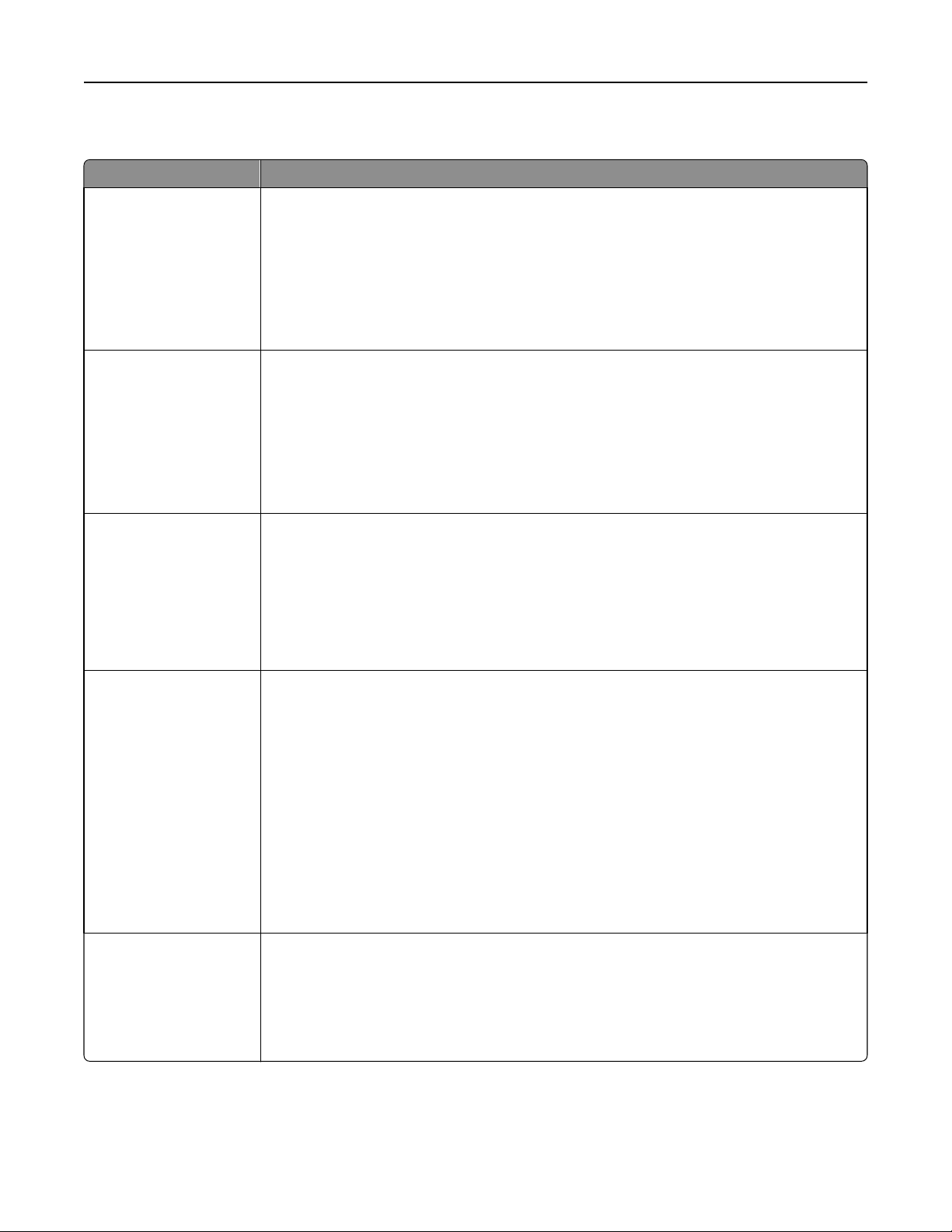
プリンタメニューを理解する 70
標準 USB メニュー
使用 目的
PCL SmartSwitch
オン
オフ
PS SmartSwitch
オン
オフ
NPA モード
オン
オフ
自動
USB ポート経由で受信された印刷
動的に PCL エミュレーションに切り替えるようにプリンタを設定します。
メモ:
• 工場出荷時
は
[オン]に設定
ジョブで必要な場合
されています
。
、デフォルトのプリンタ
言語に関係なく
、自
• PCL SmartSwitch が有効な場合、プリンタは PostScript エミュレーションを使用します。
• PCL SmartSwitch が無効な場合、プリンタは受信データを確認
標準言語が使用されます
された
USB ポート経由で受信された印刷ジョブで必要な場合、デフォルトのプリンタ言語に関係なく、自
動的に PS エミュレーションに切り替えるようにプリンタを設定します。
メモ:
。
せず
、[設定]メニューで指定
• 工場出荷時は[オン]に設定されています。
• PS SmartSwitch が有効な場合、プリンタは PostScript エミュレーションを使用します。
• PS SmartSwitch が無効な場合、プリンタは受信データを確認せず、[設定]メニューで指定さ
れた標準言語が使用されます。
NPA プロトコルの仕様に基づいて
ます。
メモ:
双方向通信するための特殊処理を行うようにプリンタを設定し
• 工場出荷時は[自動]に設定されています。[自動]に設定すると、プリンタはデータを確認し、
形式を判定してから、適切な方法で処理します。
• プリンタコントロールパネルからこの設定を変更した後にメニューを終了すると、プリンタが自
動的に
再起動します
。その後、選択した項目
がメニューに反映されます
。
USB バッファ
無効
自動
3KB ~ [許容される最
大サイズ]
Mac バイナリ PS
オン
オフ
自動
USB 入力バッファのサイズを設定します。
メモ:
• 工場出荷時は[自動]に設定されています。
• [無効]はジョブバッファリングをオフにします。プリンタのハードディスクに既にバッファされて
いた印刷ジョブは、通常の処理が再開される前に印刷されます。
• USB バッファサイズ値は 1 KB 単位で変更できます。
• 許容される最大サイズは、プリンタのメモリ容量や他の通信バッファのサイズ、および [リソー
ス保存] が[オン] か [オフ] かによって異なります。
• USB バッファの最大サイズを増やすには、パラレル通信やシリアル通信、ネットワークバッフ
ァを無効にするか、それらのバッファサイズを減らします。
• プリンタコントロールパネルからこの設定を変更した後にメニューを終了すると、プリンタが自
動的に再起動します。その後、選択した項目がメニューに反映されます。
Macintosh の
メモ:
• 工場出荷時
• [オン]を選択
• [オフ]を選択
バイナリ
PostScript の印刷
は
[自動]に設定されています。
すると
、Raw バイナリ PostScript の印刷ジョブが
すると
、標準プロトコルにて印刷ジョブ
ジョブを処理するように設定します
処理されます
がフィルタされます
。
。
。

プリンタメニューを理解する 71
使用 目的
ENA アドレス
yyy.yyy.yyy.yyy
ENA ネットマスク
yyy.yyy.yyy.yyy
ENA ゲートウェイ
yyy.yyy.yyy.yyy
外部プリントサーバーのネットワークアドレス、ネットマスク、およびゲートウェイ情報を設定します。
メモ: このメニュー項目は、プリンタが USB ポート経由で外部プリントサーバーに接続されている
ときのみ表示されます。
セキュリティメニュー
日付/時刻を設定メニュー
項目 目的
現在の日付/時刻 プリンタの現在の日時設定を表示します。
メモ: 日時は YYYY-MM-DD HH:MM の形式で設定します。
日付/時刻の手動設定
を入力
(日時
タイムゾーン
(タイムゾーン
)
のリスト
日時を入力
メモ: このメニューを使用して日時を設定すると、[NTP を有効化]は自動的に[オフ]に設定されま
す。
タイムゾーンを選択します。
)
メモ: 出荷時標準設定は[GMT]です。
します
。
DST を自動的
オン
オフ
NTP を有効化
オン
オフ
に順守
プリンタの[時間帯]設定に関連付けられている
プリンタで使用するように設定します。
メモ: 出荷時標準設定は[オン]です。
ネットワーク上のデバイスの時計を同期する、ネットワークタイムプロトコルを有効化します。
メモ:
該当する夏時間
(DST)の開始時期と
終了時期を
• 出荷時標準設定は[オン]です。
• 日時を手動で設定すると、[NTP を有効化]は自動的に[オフ]に設定されます。

プリンタメニューを理解する 72
設定メニュー
一般設定
一般設定メニュー
使用 目的
表示言語
英語
フランス語
ドイツ語
イタリア語
スペイン
デンマーク語
ノルウェー語
オランダ
スウェーデン語
ポルトガル語
フィンランド語
ロシア語
ポーランド語
ギリシャ
ハンガリー語
トルコ語
チェコ語
簡体中国語
繁体中国語
韓国語
日本語
ディスプレイに表示されるテキストの言語を設定します。
メモ: プリンタによっては利用できない言語があります。このような言語を表示するには、特殊
なハードウェアを設置しなければならない場合があります。
語
語
語
消耗品の推定
を表示
推定
表示しない
推定を
エコモード
オフ
電力
電力/用紙
用紙
を表示
プリンタコントロールパネル、内蔵 Web サーバー、メニュー設定、およびデバイス統計
トに消耗品の推定を表示します。
メモ: 工場出荷時は[推定
電力や用紙、特殊用紙の使用量を最小にします。
メモ:
を表示
]に設定されています。
レポー
• 工場出荷時は[オフ]に設定されています。[オフ]を選択すると、プリンタが工場出荷時
の設定にリセットされます。
• [電力]を選択すると、プリンタの消費電力が最小になります。
• [電力/用紙]を選択すると、プリンタの消費電力、および用紙/特殊用紙の使用量が最小
になります。
• [用紙]を選択すると、両面印刷によって印刷ジョブに必要な用紙/特殊用紙の使用量が
最小になります。

プリンタメニューを理解する 73
使用 目的
静音モード
オフ
オン
初期設定を実行
はい
いいえ
用紙サイズ
米国
メートル法
警報
警報制御
カートリッジ警報
プリンタの騒音を低減します。
メモ:
• 工場出荷時は[オフ]に設定されています。この設定では、プリンタ仕様のパフォーマンス
が優先されます。
• [オン]を選択すると、プリンタの騒音が可能な限り抑えられます。
• [静音モード]を[オフ]にすると、色を多く使用したドキュメントを最適な方法で印刷できま
す。
セットアップウィザードを実行します。
メモ:
• 工場出荷時は[はい]に設定されています。
• セットアップウィザードが完了すると、初期設定が[いいえ]になります。
用紙サイズの測定方法を指定します。
メモ:
• 工場出荷時
は
[米国]に設定されています。
• 用紙サイズの初期設定は、初期設定ウィザードで選択した国や地域によって決まります。
ユーザーの操作が必要なときに警報を鳴らすかどうかを設定します。
警報の種類は以下のオプション
オフ
シングル
連続
から選択できます
。
時間切れ
スリープモード
無効
1-60
れ
時間切
休止状態タイムアウト
無効
1 ~ 3 時間
6 時間
1 ~ 3 日
1 ~ 2 週間
1 か月
メモ:
• 工場出荷時は[シングル]に設定されています。短いビープ音警報が 3 回鳴るように設
定されます。
• [オフ]を選択
• この設定
では
すると
、警報は鳴
、素早く 3 回警報が
りません
鳴ります
。
。
• [連続]を選択すると、10 秒ごとに 3 回警報が鳴ります。
プリンタが操作されない状態が続いたとき、プリンタが低電力状態になるまでの時間を分で指
定します。
メモ:
• 工場出荷時は 30 に設定されています。
• [無効]は、[省電力]が[オフ]に設定されている場合にのみ表示されます。
プリンタが休止モードになるまでの
メモ:
時間を指定します
。
• [無効]は、欧州連合加盟国、スイス、およびカナダ以外のすべての国におけるクラス A
クラス
および
B プリンタ
• [3 日]は、欧州連合加盟国、スイス、およびカナダにおけるクラス B プリンタの出荷時
デフォルト
設定です
• [休止状態]タイムアウトに達すると、プリンタはイーサネット接続を使用
休止状態タイムアウト]の値を確認します。
• [接続時の休止状態
イスは自動的に休止状態になりません。
• [接続時の休止状態
定されている場合を除き、[休止状態タイムアウト]の値に従います。
の出荷時のデフォルト設定です
。
タイムアウト
タイムアウト
]が[ハイバネート
]が[ハイバネート]に設定されている場合、[無効]に設
。
して
しない
]に設定されている場合、デバ
の
、[接続時の
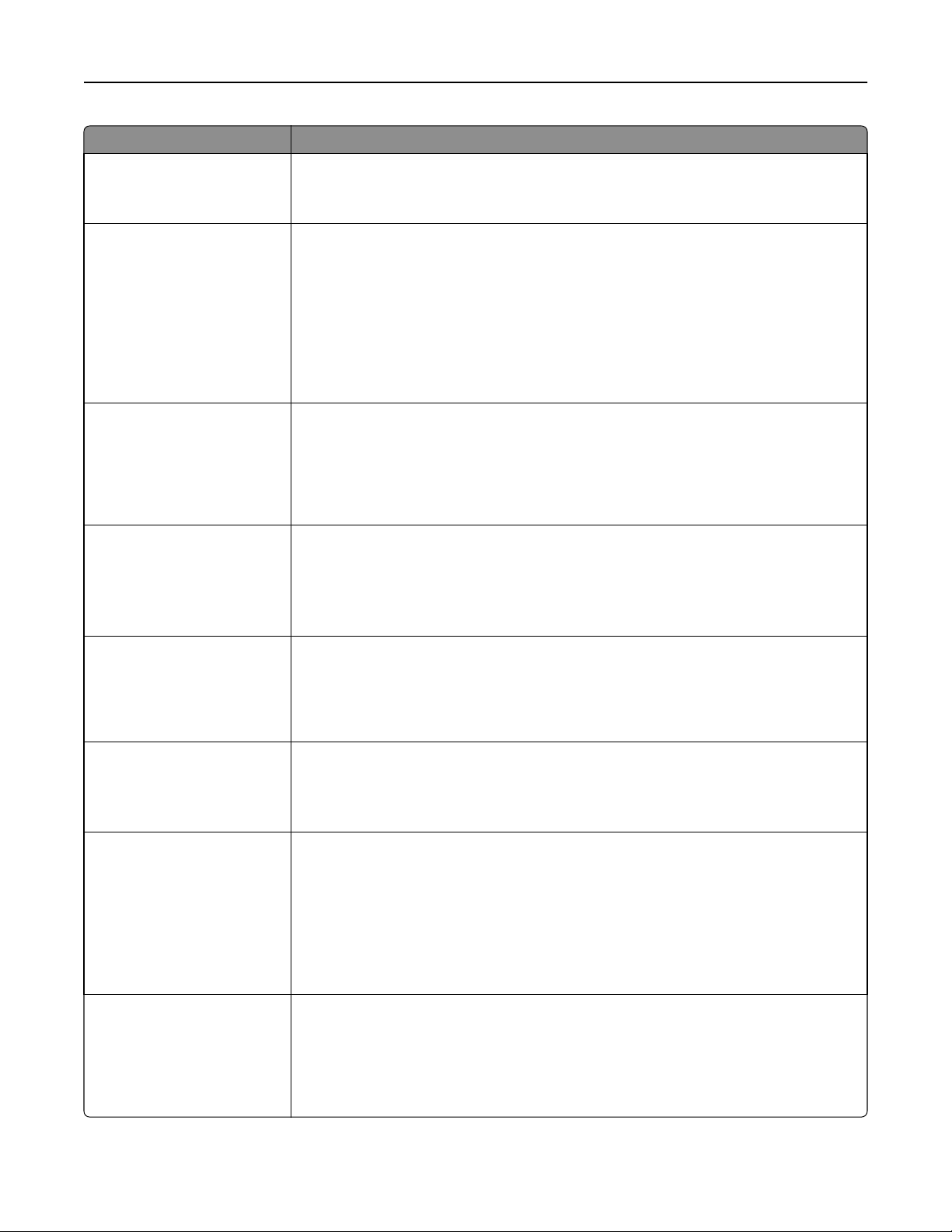
プリンタメニューを理解する 74
使用 目的
時間切れ
画面タイムアウト
15~300
時間切れ
印刷タイムアウト
無効
1~255
れ
時間切
データ待ち時間
無効
15~65535
回復
エラー
自動再起動
アイドル
常に再起動
再起動しない
時に再起動
プリンタに [レディ] と表示されるまでの時間を秒で指定します。
メモ: 工場出荷時は 30 に設定されています。
残りの印刷ジョブをキャンセルする前に、プリンタが印刷ジョブ終了メッセージの受信を待つ時
間を秒で指定
メモ:
します
。
• 工場出荷時は 90 に設定されています。
• タイムアウト時間が経過すると、プリンタは途中まで印刷したページを最後まで印刷し、
印刷待ちの新たな印刷ジョブがあるかどうかをチェックします。
• [印刷タイムアウト]の設定
PostScript エミュレーションによる印刷ジョブには適用されません。
印刷ジョブ
メモ:
• 工場出荷時
をキャンセルする前に
は
40 に設定されています。
• [データ待ち時間]の設定
す。この設定は、PCL エミュレーションによる印刷ジョブには適用されません。
エラー発生時にプリンタを再起動
メモ: 出荷時の設定は、[常に再起動]です。
は
、PCL を使用しているときのみ
、プリンタが次の
は
、PostScript エミュレーションを使用しているときのみ
するように設定します
データを待つ時間を秒で指定します
。
有効です
。この設定は、
。
有効で
回復
エラー
最大自動再起動
1 ~ 20
印刷回復
自動続行
無効
5 ~ 255 秒
印刷回復
紙づまり回復
オン
オフ
自動
印刷回復
ページ保護
オフ
オン
プリンタが実行可能
メモ:
• 工場出荷時
• 自動再起動回数がこの設定値に
一定時間内
再開します。
メモ: 工場出荷時は[無効]に設定されています。
紙づまりが発生したページを再印刷するかどうかを指定します。
メモ:
に問題が解決されなかった場合に
な自動再起動回数を指定します
は
5 に設定されています。
達すると
。
、再起動を停止し、エラーが表示されます。
、オフライン状態
から自動的に復帰して印刷を
• 工場出荷時は[自動]に設定されています。この設定では、印刷ジョブを保留するのに必
要なメモリが他の印刷ジョブで必要とならない場合に限り、紙づまりが発生したページが
再印刷されます。
• [オン]を選択すると、紙づまりが発生したページが常に再印刷されます。
• [オフ]を選択すると、紙づまりが発生したページは再印刷されません。
印刷されていない
メモ:
• 工場出荷時
分なメモリがない場合、ページが途中まで印刷されます。
可能性のあるページを正常に印刷できます
は
[オフ]に設定されています。この設定では、ページ全体を印刷するのに
。
• [オン]を選択した場合、ページ全体が処理されて、そのページが完全に印刷されます。
十
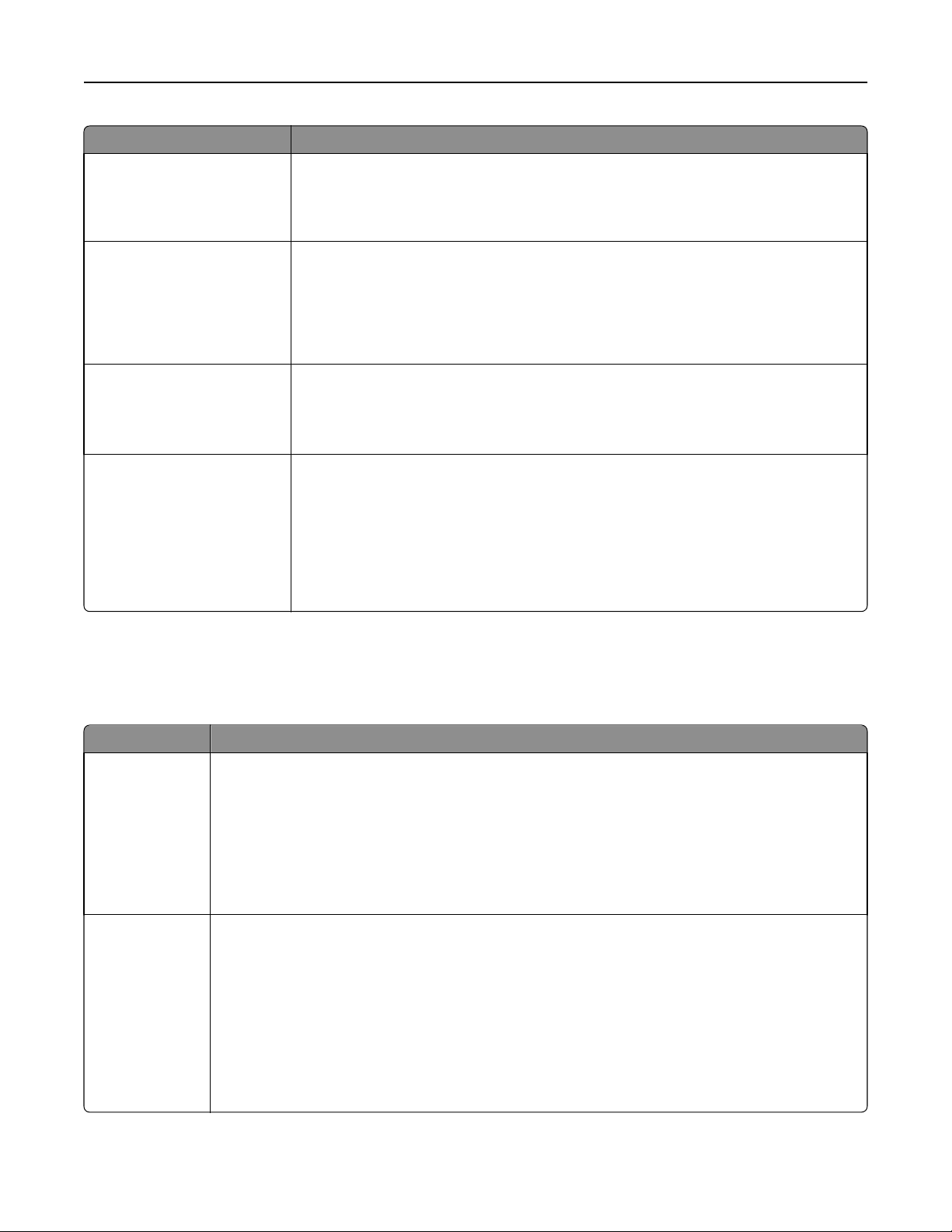
プリンタメニューを理解する 75
使用 目的
接続時にハイバネートタイムアウ
ト
ハイバネート
ハイバネートしない
スリープボタン
何もしない
スリープ
ハイバネート
スリープボタンを押し続ける
何もしない
スリープ
ハイバネート
出荷時標準設定
復元しない
復元する
を押す
有効なイーサネット接続が存在する場合、[休止状態タイムアウト]設定を認識するように設
定します。
メモ: 出荷時の設定は、[ハイバネートしない]です。
アイドル
します。
メモ:
状態にて
[スリープ] ボタン
が押されたとき
、プリンタがどのように
動作するかを設定
• 工場出荷時は[スリープ]に設定されています。
• [何もしない]の場合、時間に関係なく、[スリープ]ボタンの操作を無視します。
アイドル状態にて[スリープ] ボタンが押し続けられたとき、プリンタがどのように動作するか
します
を設定
メモ: 工場出荷時の設定は、[何もしない]です。[何もしない]の場合、時間に関係なく、[スリ
ープ]ボタンの操作を無視します。
プリンタの設定
メモ:
• 工場出荷時の設定
す。
• [復元する]を選択すると、[ネットワーク/ポート]メニューの設定を
の設定が工場出荷時設定に戻ります。RAM に保存されているダウンロード物はすべて
削除されます。フラッシュメモリに保存されたダウンロード物には
。
を工場出荷時設定に戻します
は
、[復元しない]です。[復元しない]はユーザー定義設定を保持
。
しま
除き
、プリンタのすべて
影響しません
。
印刷設定
セットアップメニュー
使用 目的
プリンタ言語
PCL エミュレー
ション
PS エミュレーシ
ョン
印刷領域
普通
に合わ
ページ
せる
用紙全体
標準のプリンタ言語を
メモ:
• プリンタ言語の工場出荷時設定
• PCL エミュレーションは PCL インタープリターを使用して印刷ジョブを処理
• プリンタで設定した標準言語にかかわらず、ソフトウェアから他の言語の印刷データを送信することが
論理的/物理的に印刷可能な領域
メモ:
• 工場出荷時は[普通]に設定されています。[普通]の設定で定義された印刷不可能領域に印刷
• [ページに合わせる]では、ページ内容が選択した用紙サイズに合わせて調整されます。
• [用紙全体]を選択すると、[普通]の設定で定義された印刷不可能領域に画像を移動することができ
設定します
インタープリターを使用
できます。
とすると、画像がクリップ
ます。ただし、[普通]の設定で定義された境界にてその画像がクリップされます。この設定は、PCL 5e
インタープリターを使用して
PostScript インタープリターを使用して印刷するページには適用されません。
。
は
[PS エミュレーション]になっています。PS エミュレーションは PS
して印刷ジョブを処理します
を設定します
されます
。
印刷するページにのみ適用されます
。
。
します
。
。PCL XL インタープリター
しよう
または

プリンタメニューを理解する 76
使用 目的
プリンタ使用方法
枚数優先
速度優先
モノクロモード
オン
オフ
印刷時のカラートナー使用方法を指定します。
メモ: 出荷時の設定は、[枚数優先]です。
文字や画像をブラックトナーカートリッジのみを使って印刷します。
メモ:
• 工場出荷時
• この設定は、フラッシュドライブ印刷ジョブからカラー出力を生成する機能に影響しません。
リソース保存
オン
オフ
実際のメモリ空き容量より多くのメモリを必要とするジョブを受信したときに、RAM に一時保存されている
ダウンロードデータ(フォントやマクロなど)をどのように処理するかを指定します。
メモ:
• 工場出荷時は[オフ]に設定されています。[オフ]を選択すると、メモリが必要になるまでダウンロード
• [オン]を選択すると、言語を変更したりプリンタをリセットしたりしても、ダウンロードデータが保持され
仕上げメニュー
使用 目的
印刷面(両面印刷)
片面
両面
両面印刷をすべての印刷ジョブのデフォルト設定として設定するかどうかを指定します。
メモ:
は
[オフ]に設定されています。
データが保持
ます。また、プリンタのメモリ
ードデータは削除されません。
されます
。ただし、印刷ジョブを処理するためにダウンロードデータ
が不足すると
、メモリフル [38]のメッセージが表示
が削除されます
されますが
、ダウンロ
• 工場出荷時は[片面]に設定されています。
• ソフトウェアから両面印刷を設定できます。
Windows の場合
[ファイル] > [印刷]をクリックしてから、[プロパティ]、[基本設定]、[オプション]、[セットアップ]のい
ずれかをクリックします。
Macintosh の場合
[ファイル] > [印刷]を選択してから、印刷ダイアログとポップアップメニューにて設定を変更します。
。
両面印刷の綴
長辺
短辺
部数
1~999
ページ
空白
印刷しない
印刷する
丁合印刷
(1,1,1) (2,2,2)
(1,2,3) (1,2,3)
じ方
両面印刷において、印刷の向きに対してページをどのように綴じるかを
メモ:
定義します
。
• 工場出荷時は[長辺]に設定されています。ページの長辺に沿って綴じるように(縦長の場合は左端、
横長の場合
は上端を綴じるように
)配置
されます
。
• [短辺]を選択すると、ページの短辺に沿って綴じるように(縦長の場合は左端、横長の場合は上端
を綴じるように)配置されます。
印刷ジョブごとにデフォルト
メモ: 工場出荷時は 1 に設定されています。
印刷ジョブ
メモ: 工場出荷時は[印刷しない]に設定されています。
複数の部数を印刷するときの印刷
メモ: 工場出荷時は (1,1,1) (2,2,2) に設定されています。
で空白ページを挿入するかどうかを指定します
部数を設定します
ジョブのページをスタックします
。
。
。
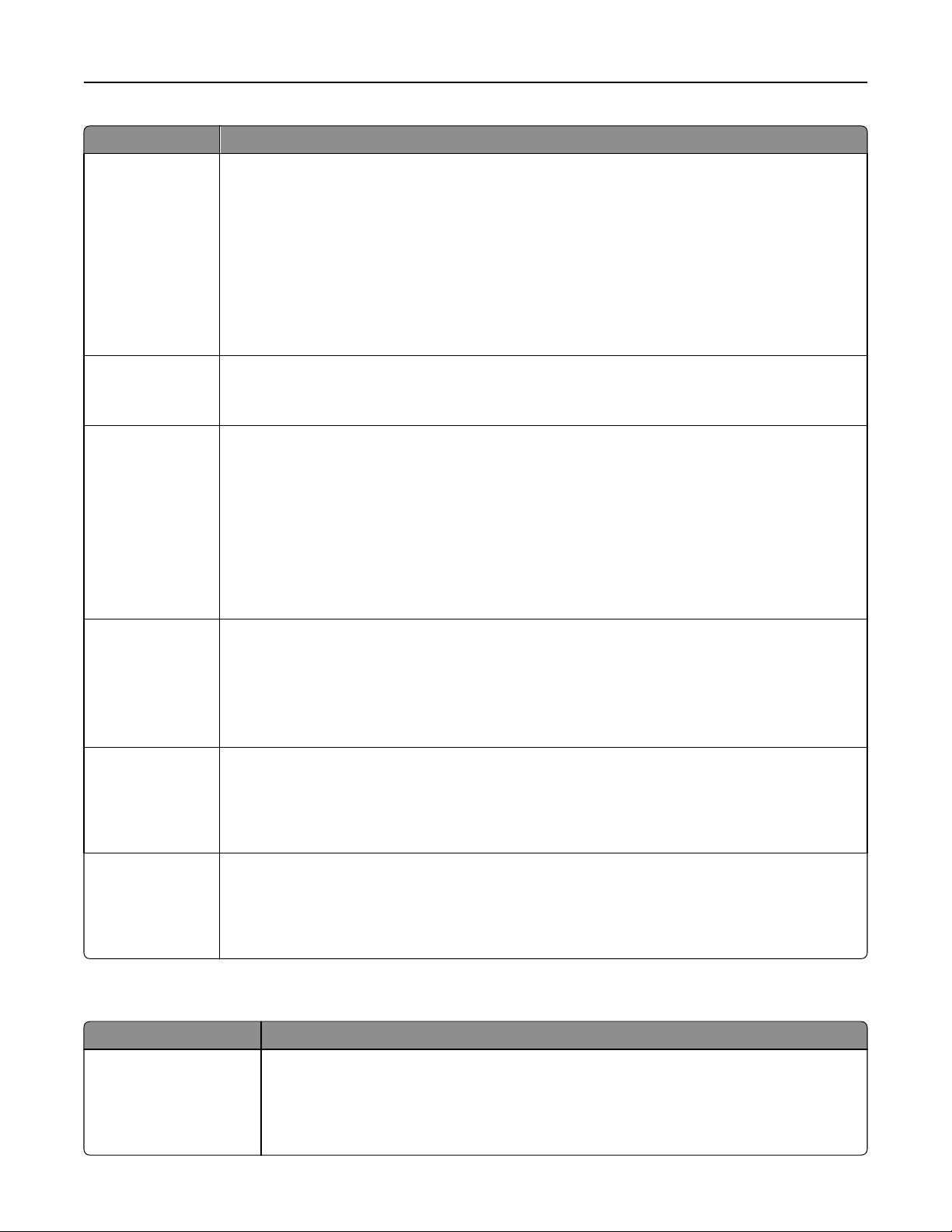
プリンタメニューを理解する 77
使用 目的
セパレータ紙
オフ
各部の間
各ジョブの間
各ページの間
セパレータ紙給紙源
トレイ [x]
MP フィーダー
用紙の節約
オフ
2 アップ
3 アップ
4 アップ
6 アップ
9 アップ
12 アップ
16 アップ
ブランク区切りシートを印刷するかを指定します。
メモ:
• 工場出荷時は[オフ]に設定されています。
• [各部の間]を選択し、[丁合印刷] が[オン]に設定されている場合、各部の間に白紙が挿入されま
す。[丁合印刷] が[オフ]に設定されている場合は、各ページ番号の束ごとに白紙が挿入されます
(1 ページ目の束の後、2 ページ目の束の後、など)
• [各ジョブの間]を選択すると、各ジョブの間に白紙が挿入されます。
• [各ページの間]を選択すると、各ページの間に白紙が挿入されます。この設定は、OHP フィルムを
使用する場合や、メモ用のページとして白紙を挿入する場合に便利です。
セパレータ紙の給紙源を指定します。
メモ: 工場出荷時は[トレイ 1(標準トレイ]に設定されています。
複数のページイメージを用紙の片面に印刷します。
メモ:
• 工場出荷時
• ここで
は
[オフ]に設定されています。
選択する値は
、用紙の 1 面当たりに印刷
されるページイメージの数を表します
。
用紙の節約
横方向(左から)
横方向(右から)
縦方向(右から)
縦方向(左から)
複数ページの位置を指定します。
メモ:
• 工場出荷時は横に
• 位置
• この設定
N アップの向き
自動
横長
縦長
複数ドキュメントの向きを指定します。
メモ:
• 工場出荷時
• この
N アップ
なし
ソリッド
の枠
各ページ
メモ:
• 工場出荷時
• この設定
印刷品質メニュー
使用 目的
印刷モード
カラー
白黒のみ
画像を白黒で印刷するかカラーで印刷するかを指定します。
メモ:
設定されています
は
、ページの画像数および向きが縦か
は
[用紙の節約]が[オフ]以外の場合にのみジョブ
は
[自動]に設定
設定は
の境界を印刷します
は
• 工場出荷時
の節約
[用紙
は
[なし]に設定されています。
[用紙の節約]が[オフ]以外の場合にのみジョブに影響
は
[カラー]に設定されています。
• プリンタドライバ
されています
]が[オフ]以外の場合
。
の設定がこの設定に優先します
。
横かどうかによって異なります
。
にのみジョブに影響します
に影響します
。
します
。
。
。
。
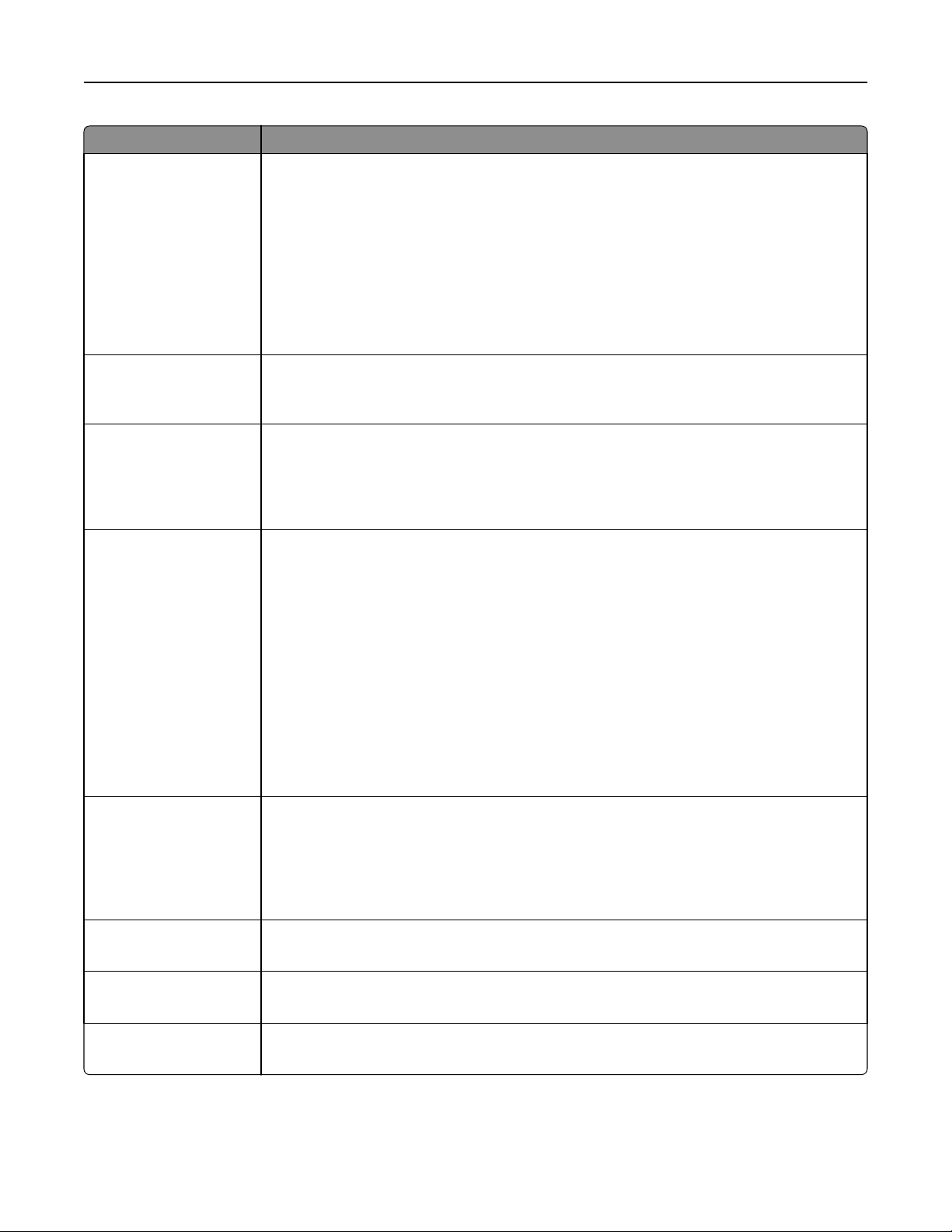
プリンタメニューを理解する 78
使用 目的
カラー補正
自動
オフ
手差し
印刷解像度
1200 dpi
4800 CQ
トナーの濃さ
1~5
細かい線を強調
オン
オフ
印刷されたページの色を調整します。
メモ:
• 工場出荷時は[自動]に設定されています。この設定では、印刷されたページ上の各オブジェ
クトに対して異なる色変換テーブルが適用されます
• [オフ]ではカラー補正がオフになります。
• [手動]を選択した場合、[手動カラー]メニューにて色変換テーブルをカスタマイズすることが
できます。
• 色の加減算の結果が異なるため、コンピュータ画面上の色と印刷されたページ上の色は完全
には一致しません。
dpi または色品質(CQ)で印刷出力の解像度
メモ: 工場出荷時は 4800 CQ に設定されています。
出力を薄く(または濃く)します。
メモ:
を指定します
。
• 工場出荷時は 4 に設定されています。
• 値を小さくすると、トナーを節約することができます。
建築図面や地図、電気回路図、フローチャートなどに適した印刷モードを設定します。
メモ:
• 工場出荷時
は
[オフ]に設定されています。
• 内蔵 WEB サーバー(EWS) から [細かい線を強調]を設定するには、Web ブラウザのアドレ
スフィールドに、ネットワークプリンタの IP アドレスを入力します。
• ソフトウェアからこのオプションを設定できます。
Windows の場合
[ファイル] > [印刷]をクリックしてから、[プロパティ]、[基本設定]、[オプション]、[セットアップ]
のいずれかを
Macintosh の場合
[ファイル] > [印刷]を選択してから、印刷ダイアログとポップアップメニューにて設定を変更し
ます。
クリックします
。
カラートナー節約
オン
オフ
RGB 明
RGB コントラスト
RGB 彩度
るさ
-6 ~ 6
0~5
0~5
グラフィックスや画像の印刷に使用するトナーの量を減らします。文字の印刷に使用するトナーの
量は減りません。
メモ:
• 工場出荷時は[オフ]に設定されています。
• [オン]を選択すると、この設定が[トナーの濃さ]の設定に優先します。
明るくするか
メモ: 工場出荷時は 0 に設定されています。
印刷物のコントラストを調整します。
メモ: 工場出荷時は 0 に設定
カラー出力の彩度を調節します。
メモ: 工場出荷時は 0 に設定されています。
暗くして
、印刷出力
を調節します
されています
。出力
。
を明るくすると
、トナー
を節約できます
。
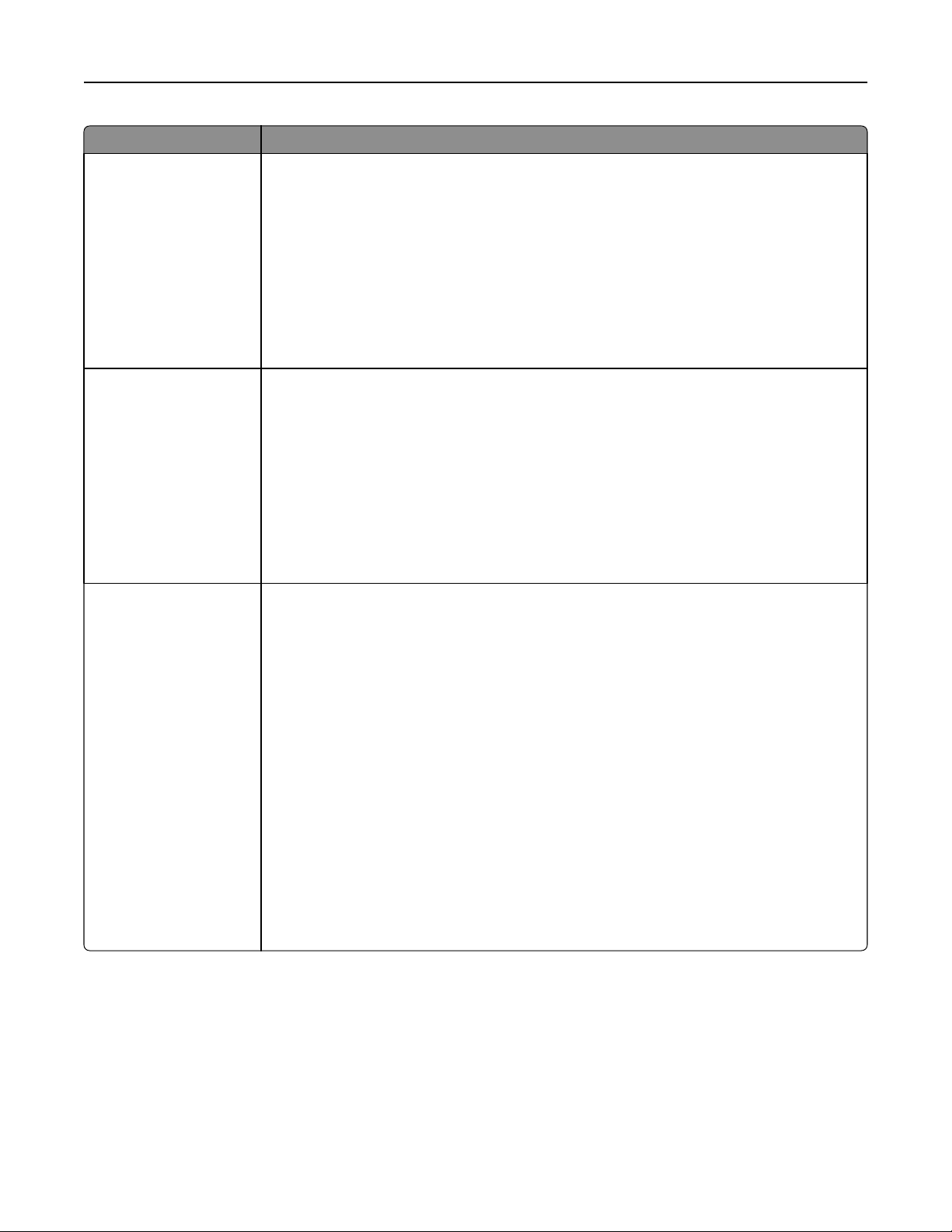
プリンタメニューを理解する 79
使用 目的
カラーバランス
シアン
-5 ~ 5
マゼンタ
-5 ~ 5
イエロー
-5 ~ 5
ブラック
-5 ~ 5
標準設定に戻す
カラーサンプル
sRGB 画面
sRGB 鮮明
画面 — トゥルーブラック
鮮明
オフ — RGB
US CMYK
ユーロ CMYK
鮮明 CMYK
オフ — CMYK
カラー
手動
RGB イメージ
RGB 文字
RGB グラフィックス
各色のトナー使用量を増減させて、印刷出力の色を調整します。
メモ: 工場出荷時は 0 に設定されています。
プリンタで使用されている RGB/CMYK の各種色変換テーブルのサンプルページを印刷します。
メモ:
• ユーザーが選択したサンプル
• カラーサンプル
目的の印刷出力において RGB と CMYK のどちらが適しているかを判断するのに役立ちます。
には
、RGB または CMYK の値とともに、色見本のボックス
• 内蔵 WEB サーバー(EWS) からカラーサンプルページの
ブラウザのアドレスフィールドに、ネットワークプリンタの IP アドレスを入力します。
RGB の色変換
以下のオプションから選択
鮮明
sRGB 画面
画面 — トゥルーブラック
sRGB 鮮明
オフ
をカスタマイズします
します
が印刷されます
。
。
。
が表示されます
全一覧にアクセスするには
、Web
。
メモ:
• [RGB イメージ]の工場出荷時設定
ータのディスプレイに適した色変換テーブルが適用されます。
• [RGB 文字] および [RGB グラフィックス]の工場出荷時設定
す。これは彩度を上げる色表を使用します。この設定は、グラフィックスや文字の業務印刷に
適しています。
• [Vivid]を選択すると、明度と彩度がより高い色変換テーブルが
は
[sRGB 画面]になっています。この
は
[sRGB 鮮明]になっていま
適用されます
設定では
。
• [画面 - トゥルーブラック]を選択すると、ブラックトナーのみでグレーの中間色を表現
換テーブルが適用されます。
• [オフ]では色変換がオフになります。
、コンピュ
する色変

プリンタメニューを理解する 80
使用 目的
手動カラー(続き)
CMYK イメージ
CMYK 文字
CMYK グラフィックス
CMYK の色変換をカスタマイズします。
以下のオプションから選択します。
US CMYK
ユーロ CMYK
鮮明 CMYK
オフ
メモ:
• 工場出荷時設定は[US CMYK]になっています。[US CMYK]では、SWOP カラー出力に近
い色を作成する色変換テーブルが適用されます。
• 米国以外の国の工場出荷時設定は[ユーロ CMYK]になっています。[ユーロ CMYK]では、
Euroscale カラー出力に近い色を作成する色変換テーブルが適用されます。
• [鮮明 CMYK]を選択すると、[US] より彩度の高い色変換テーブルが適用されます。
• [オフ]では色変換がオフになります。
スポット色交換 指定した CMYK 値を、名前付きのスポット色に割り当てます。
メモ: このメニューは、内蔵 Web サーバーでのみ
カラー調整 色変換テーブルを再校正し、出力における色偏差を補正します。
メモ:
表示されます
• このメニューを選択すると、カラー調整が開始されます。カラー調整中は、完了するまで、ディ
スプレイに カラー調整中 と表示されます。
• プリンタ周囲の変化しやすい環境(部屋の温度や湿度など)によって、出力の色偏差が引き起
こされる場合があります。そのような場合に、プリンタのアルゴリズムによってカラー調整する
ことができます。また、カラー調整を実行すると、カラーアライメントが再校正されます。
。
ユーティリティメニュー
使用 目的
16 進トレースの
有効化
印刷ジョブで発生した問題の原因を分離できます。
メモ:
• 16 進トレース
れます。また、制御コードは実行されません。
• 16 進トレース
印刷比率
オフ
オン
の推定
ページ当たりの
別途印刷されます。
メモ: 工場出荷時は[オフ]に設定されています。
XPS メニュー
項目 目的
印刷
エラーページ
オフ
オン
XML マークアップエラー
メモ: 出荷時標準設定は[オフ]です。
を有効にすると
を終了するか無効にするには
トナー使用率推定値を出力します
を含め
、プリンタに
、エラーに関する
送信されたデータはすべて
16 進数とキャラクタ
、プリンタ
。この
情報を含むページを印刷します
の電源をオフにするか
推定値は
、各印刷ジョブ
文字で印刷さ
、プリンタ
の最後に追加ページとして
。
をリセットします
。
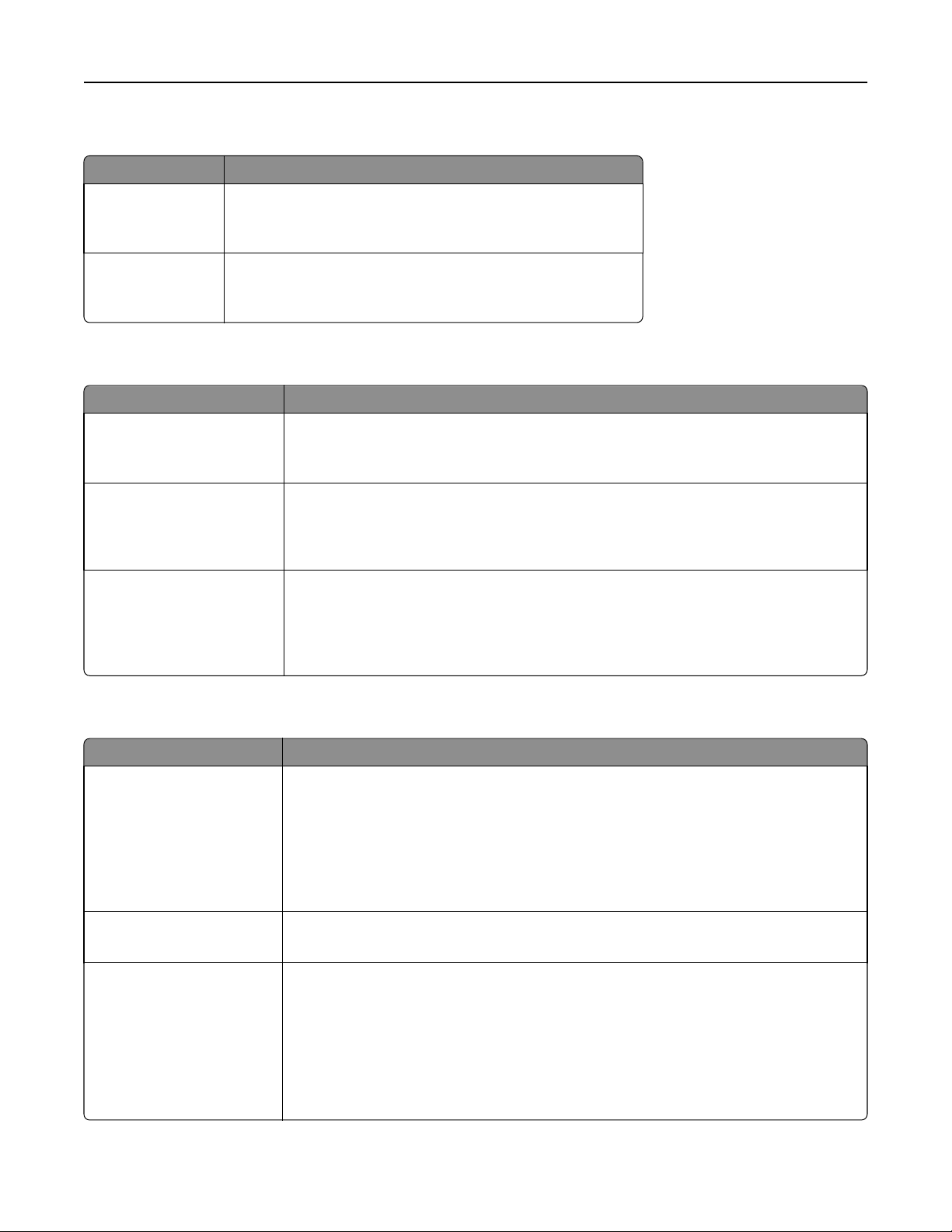
プリンタメニューを理解する 81
PDF メニュー
項目 目的
印刷
用紙にあわせて
はい
いいえ
注釈
印刷しない
する
印刷
選択した用紙
メモ: 出荷時標準設定は[いいえ]です。
PDF 内の注釈を
メモ: 出荷時標準設定は[印刷しない]です。
PostScript メニュー
使用 目的
PS エラー
PS スタートアップモード
ク
イメージ平滑化
を印刷
オン
オフ
オン
オフ
オン
オフ
をロッ
PostScript のエラー
メモ: 工場出荷時は[オフ]に設定されています。
SysStart ファイルを無効
メモ: 工場出荷時は[オフ]に設定されています。
解像度が低い画像のコントラストやシャープネスを強調し、色の変化を滑らかにします。
メモ:
サイズに合わせてページの内容を拡大
印刷します
• 工場出荷時
• 300 dpi 以上の解像度
。
情報を含むページを印刷します
にできます
は
[オフ]に設定されています。
を持つ画像には
。
します
/縮小
、[イメージ
。
。
平滑化
]の設定
は効果がありません
。
PCL Emul メニュー
使用 目的
フォントソース
常駐
ダウンロード
すべて
フォント名
Courier 10
シンボルセット
10U PC‑8
12U PC‑850
[フォント]メニューで使用されるフォント名を指定します。
メモ:
指定フォントとフォントが保存されるオプションを示します。
メモ: 工場出荷時は Courier 10 に設定されています。
各フォント名のシンボルセットを指定します。
メモ:
• 工場出荷時
の標準フォントを示します。
は
[常駐]に設定されています。[常駐]は、RAM にダウンロード
• [ダウンロード]は RAM でダウンロードされた
• [すべて]はすべてのフォント
で使用できます
フォントです
。
。
された出荷時
• 10U 10U PC-8 は米国向けの工場出荷時設定です。 12U PC‑850 はグローバル向けの
向上出荷時設定です。
• シンボルセットは英数字、句読点、および特殊記号の組み合わせです。シンボルセットは、
科学的な文章内の数学記号など、異なる言語またはプログラムをサポートします。サポー
トされたシンボルのみが表示されます。
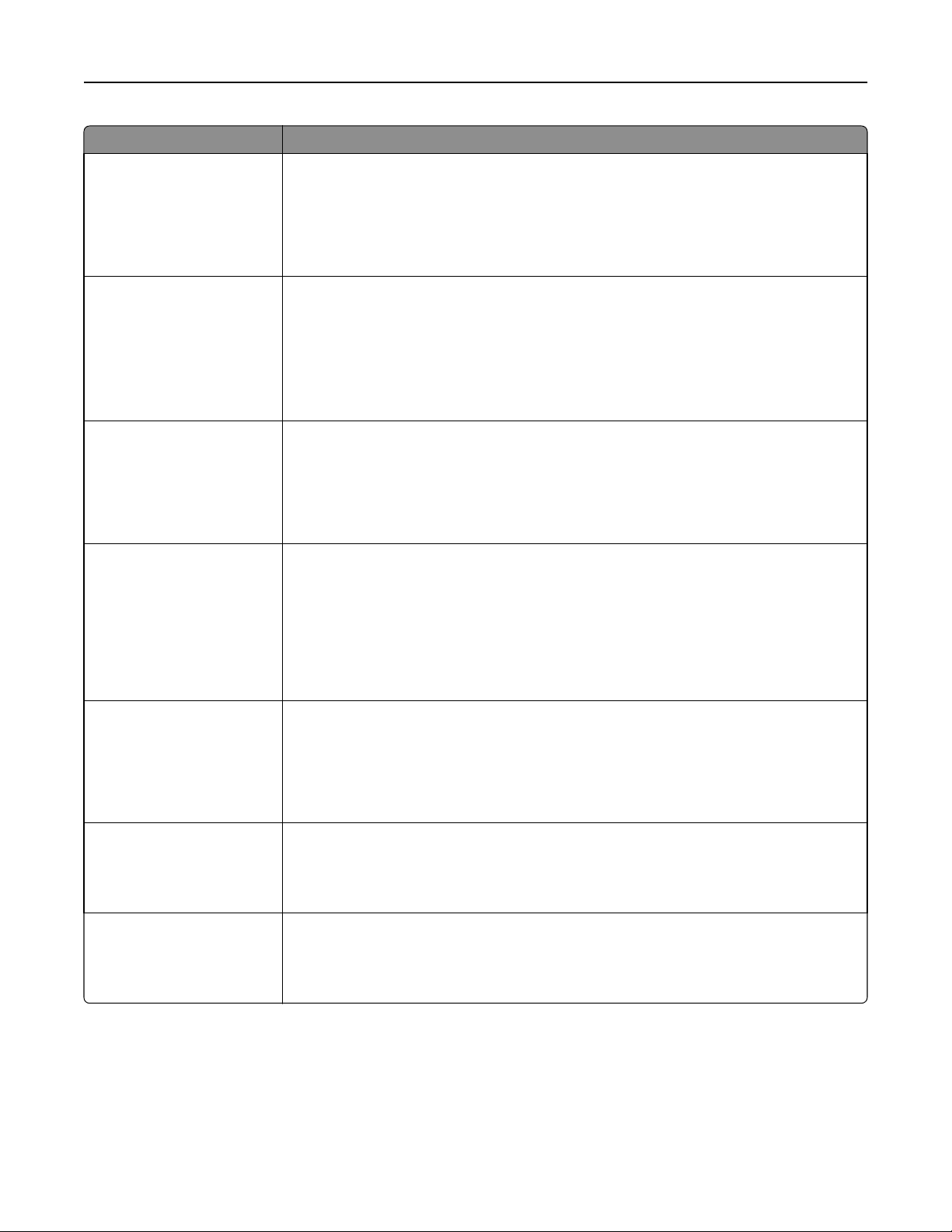
プリンタメニューを理解する 82
使用 目的
PCL エミュレーション設定
ポイントサイズ
1.00–1008.00
PCL エミュレーション設定
ピッチ
0.08–100.00
PCL エミュレーション設定
向き
用紙の
縦長
横長
PCL エミュレーション設定
1 ページ当たりの行数
1–255
調整可能印刷フォントのポイントサイズを変更します。
メモ:
• 工場出荷時は 12 に設定されています。
• ポイントサイズは文字の高さです。1 ポイントは約 0.014 インチです。ポイントは 0.25 刻み
で増減できます。
調整可能フォントのフォントピッチを指定します。
メモ:
• 工場出荷時は 10 に設定されています。
• ピッチはインチあたりの固定スペース文字 (cpi) を参照します。ピッチは 0.01 cpi 刻みで
増減できます。
• 調整不可フォントの場合、ピッチは表示されますが、変更できません。
ページに印刷される文字や画像の向きを指定します。
メモ:
• 工場出荷時
並行に印刷されます。
は
[縦長]に設定されています。この設定では、文字や画像はページ
の短辺と
• [横長]を設定すると、文字や画像はページの長辺と並行に印刷されます。
1 ページ当たりの印刷行数を指定します。
メモ:
• 米国向けの工場出荷時設定
になっています。
• 行間のスペース
づいて、プリンタにより設定されます。[ 1 ページ当たりの行数]を設定する前に、[用紙サ
イズ]や[用紙の向き]を適切に設定してください。
は
、[ 1 ページ当たりの行数]や[用紙サイズ]、[用紙の向き]の設定
は
60 になっています。その他の国の工場出荷時設定は 64
に基
PCL エミュレーション
A4 サイズの幅
198 mm
203 mm
PCL エミュレーション
LF 後に CR を
オン
オフ
PCL エミュレーション
CR 後に LF を自動実行
オン
オフ
自動実行
設定
設定
設定
A4 用紙の印刷設定
メモ:
を行います
。
• 工場出荷時は 198 mm に設定されています。
• [ 203 mm ]を選択すると、ピッチ
ます。
ラインフィード (LF) 制御コマンドの後にキャリッジリターン (CR) 制御コマンドを自動実行
かどうかを指定します。
メモ: 工場出荷時は[オフ]に設定されています。
キャリッジリターン (CR) 制御コマンド
かどうかを指定します。
メモ: 工場出荷時は[オフ]に設定されています。
が
10 の文字を 1 行当たり 80 文字印刷することができ
の後にラインフィード
(LF) 制御コマンド
を自動実行する
する

プリンタメニューを理解する 83
使用 目的
トレイ番号変更
多目的フィーダー割り当て
オフ
なし
0–199
トレイ [x] 割り当て
オフ
なし
0–199
手差し用紙割り当て
オフ
なし
0–199
手差し封筒割り当て
オフ
なし
0–199
トレイ番号変更
出荷時標準設定を表示
MPF デフォルト = 8
T1 デフォルト = 1
T2 デフォルト = 4
T3 デフォルト = 5
T4 デフォルト = 20
T5 デフォルト = 21
Env デフォルト = 6
MPaper デフォルト = 2
MEnv デフォルト = 3
プリンタのソフトウェアやプログラムが、トレイやフィーダーに標準とは異なる給紙源を割り当て
る場合、それらのソフトウェアやプログラムを使って正しく印刷できるように競ってされています。
メモ:
• 工場出荷時は[オフ]に設定されています。
• [なし]では、[給紙源選択]コマンドは無視されます。このオプションは、PCL 5 インタープ リ
ンターにて選択されている場合のみ表示されます。
• 0 ~ 199 の番号を割り当てることができます。
トレイやフィーダーの工場出荷時設定を表示します。
トレイ番号変更
標準設定
に戻す
はい
いいえ
トレイやフィーダー
の設定を
、すべて工場出荷時設定
に戻します
。

プリンタメニューを理解する 84
HTML メニュー
項目 目的
フォント
名
Albertus MT
Antique Olive
Apple Chancery
Arial MT
Avant Garde
Bodoni
Bookman
Chicago
Clarendon
Cooper Black
Copperplate
Coronet
Courier
Eurostile
Garamond
Geneva
Gill Sans
Goudy
Helvetica
Hoefler Text
Intl CG Times
Intl Courier
Intl Univers
Joanna MT
Letter Gothic
Lubalin Graph
Marigold
MonaLisa Recut
Monaco
New CenturySbk
New York
Optima
Oxford
Palatino
StempelGaramond
Taffy
Times
TimesNewRoman
Univers
Zapf Chancery
NewSansMTCS
NewSansMTCT
New SansMTJA
NewSansMTKO
HTML ドキュメント
メモ: フォントが指定されていない HTML ドキュメントには、Times フォントを
用します。
の標準フォントを設定します
。
使
項目 目的
フォントサイズ
1 ~ 255 pt
HTML ドキュメントの標準
メモ:
• 出荷時標準設定
• フォントサイズは、1 ポイント単位で増減できます。
拡大縮小
1–400%
HTML ドキュメントの標準フォントを拡大/縮小します。
メモ:
• 出荷時標準設定は[100%]です。
• 拡大/縮小率は、1% 単位で増減できます。
用紙の向き
縦長
横長
余白
8 ~ 255 mm
HTML ドキュメントのページの用紙の向きを設定します。
メモ: 出荷時標準設定は[縦長]です。
HTML ドキュメントのページ余白を設定します。
メモ:
• 出荷時標準設定
• 余白
は
[12 pt]です。
は
[19 mm]です。
は
、1 mm 単位で増減
フォントサイズを設定します
できます
。
。

プリンタメニューを理解する 85
項目 目的
背景
印刷しない
印刷する
HTML ドキュメントの背景を印刷するかどうかを指定します。
メモ: 出荷時標準設定は[印刷する]です。
イメージメニュー
項目 目的
自動調整
オン
オフ
反転
オン
オフ
倍率変更
左上隅の固定
最適なフォント選択
中央の固定
高さ/幅の
高さの調整
幅の調整
調整
最適な用紙
メモ: 出荷時標準設定は[オン]です。 この設定は、一部のイメージの拡大/縮小率および用紙の向
の設定を
モノクロ 2 階調のイメージを反転します。
メモ:
選択した用紙サイズに合わせてイメージを拡大/縮小します。
メモ:
サイズ
、拡大/縮小率、用紙の向きを選択
上書きします
。
します
。
• 出荷時標準設定は[オフ]です。
• この設定は、GIF または JPEG イメージには適用されません。
• 出荷時標準設定
• [自動調整]を[オン]に設定
は
[最適に調整]です。
すると
、[倍率変更]は自動的に[最適に調整]に設定されます。
き
用紙
縦長
横長
縦長反転
横長反転
の向き
イメージの
メモ: 出荷時標準設定は[縦長]です。
印刷方向を設定します
。

コストの削減と環境の保護 86
コストの削減と環境の保護
Lexmark は環境の持続可能性に取り組み、環境への影響を減らすように継続的にプリンタを改良しています。環境
を考慮して設計し、梱包材を減らしながら、回収およびリサイクルプログラムを実施しています。詳細については、次
を参照してください。
• 通知事項
• 環境維持
• Lexmark のリサイクルプログラム(www.lexmark.com/recycle)
特定のプリンタ設定またはタスクを選択することで、プリンタの影響をさらに抑えることができる場合があります。本
章では、環境への利点を大きくする可能性のある設定およびタスクについて概要
用紙とトナーの節約
研究報告が示すように、プリンタの二酸化炭素排出量の 80% は、印刷で使用される用紙に由来しています。再生
紙を使用するとともに、以下で推奨している用紙の両面に印刷する方法や 1 枚の用紙に複数ページを印刷する方
法を利用することで、二酸化炭素排出量を大幅に削減できます。
の章
に関する
Lexmark の Web サイト(www.lexmark.com/environment)
を説明します
。
用紙と電力をすばやく節約するには、[一般設定]メニューの[エコモード]設定を選択します。
再生紙を使用する
環境問題意識を
推奨しています。 お使いのプリンタで使用できる
を使用する
紙
持つ企業として
覧ください
」 をご
、Lexmark は、レーザープリンタ向けに特別に生産
。
再生紙に関する詳細は
45 ページの「再生紙やその
、
された事務用再生紙の使用を
他の事務用
消耗品を節約する
用紙の両面
お使いのプリンタ機種が両面印刷に対応している
[両面印刷]を選択することによって、両面印刷にするかどうかを制御できます。
1 枚の用紙上での
印刷ダイアログ画面の[複数ページ印刷](N アップ)セクションから設定を選択することによって、1 枚の用紙の片面
に、最大で 16 ページの連続したドキュメントを印刷できます。
最初の印刷物を確認
複数部のドキュメントを印刷またはコピーする前に、以下を確認します。
• 印刷
刷されるかを
• ドキュメント
に印刷
複数ページ印刷
ダイアログまたは
確認できます
の
1 部を印刷し、内容と形式に間違いがないかどうかを
場合
、[印刷]ダイアログボックスまたは Lexmark Toolbar から
Lexmark Toolbar でプレビュー
。
機能を選択すると
確認します
、印刷前
。
にドキュメントがどのように印
紙づまりを
紙づまりを防ぐには、正しい種類とサイズの用紙をセットします。 (⇒ 121 ページの「紙づまりを防止する」)
防ぐ

コストの削減と環境の保護 87
省電力
エコモードを使用する
プリンタによる
1 プリンタ
の操作パネルで
環境への影響を低減するための方法を
、次の順
に選択します
。
1 つまたは
複数選択するために
、エコモード
を使用します
> [設定] > > [全般的な設定] > > [エコモード] > > 設定を選択
項目 目的
オフ エコモード関連のすべての設定で、出荷時標準設定を使用します。 この設定では、プリンタのパフォーマンスの
仕様をサポートします。
電力 特にプリンタがアイドル状態のときに、エネルギー消費を減らします。
• ドキュメントの印刷準備ができるまで、プリンタの動力モーターが作動しません。 1 ページ目が印刷されるま
での間にわずかな遅延を感じることがあります。
• 使用しない時間が 1 分続いたら、プリンタはスリープモードになります。
電力/用紙 電力モードおよび
用紙
• 自動両面印刷機能を有効にします。
用紙モード関連のすべての設定を使用します
。
• ログ印刷機能をオフにします。
2 を押します。
プリンタの騒音を低減する
静音モード
を使用して
、プリンタ
の騒音を低減します
。
。
1 プリンタコントロールパネル
>設定 > >一般設定 > >静音
使用 目的
オン プリンタの騒音を低減します。
から
、 次のメニュー
を選択します
モード
> > 任意
。
の設定を選択
• 印刷ジョブは低速で処理されます。
• プリンタエンジンのモーターは、ドキュメントの印刷準備が完了するまで動作しません。1 ページ目が印刷される
まで、少し時間がかかります。
• 警報制御とカートリッジ警報音
• プリンタ
オフ 初期状態のデフォルト設定を使用します。この設定では、プリンタ仕様のパフォーマンスが優先されます。
メモ: プリンタドライバにて[写真]を選択
でより高品質の印刷結果が得られます。
では
、[予約起動]コマンドは無視
はオフになります
されます
すると
、静音モードが無効
。
。
になります
。この設定
にすると
2 を押します。
、最高の印刷速度

コストの削減と環境の保護 88
スリープモードを調整する
消費電力を節約するには、プリンタをスリープモードに移行するまでの待機時間(分)を短縮します。1 ~ 60 分を選
択できます。出荷時の設定は 30 分です。
内蔵 Web サーバーを使用する
1
Web ブラウザを開き、アドレスフィールドにプリンタの IP アドレスを入力します。
メモ:
• [ネットワーク/ポート]メニュー
123.123.123.123 のように、ピリオドで区切
[TCP/IP]セクションで、プリンタの IP アドレスを確認
の
4 つの数字の組み合わせとして
られた
。IP アドレスは、
します
表示されます
• プロキシサーバーを使用している場合は、一時的に無効にし、Web ページを正しく読み込んでください。
2 [設定] >[一般設定] >[時間切れ]をクリックします。
3 [スリープモード]フィールドで、プリンタをスリープモードに移行するまでの待機時間(分)を入力します。
4 [送信]をクリックします。
プリンタコントロールパネルを使用する
1
プリンタコントロールパネルから、 次のメニューを選択します。
>[設定] > >[一般設定] > >[時間切れ] > >[スリープモード] >
2 [スリープモード]フィールドで、プリンタをスリープモードに移行するまでの待機時間(分)を選択します。
3 を押します。
休止モードを使用する
休止モードは、消費電力が著しく低
全に切れる
状態です
。
い動作モードです
。休止モードで
動作中は
、他のシステムやデバイス
の電源を安
。
メモ: 休止モードは、スケジュール予約が可能です。
内蔵 Web サーバー
1
Web ブラウザ
メモ:
を使用する
を開き
、アドレスフィールド
にプリンタの
IP アドレスを入力
します
。
• [ネットワーク/ポート]メニューの[TCP/IP]セクションで、プリンタの IP アドレスを確認します。IP アドレスは、
123.123.123.123 のように、ピリオド
• プロキシサーバーを使用
している場合は
2 [設定] >[一般設定] >[スリープボタン
3 [スリープボタンを押
す
]または[[スリープボタン]を押し続ける] ドロップダウンから、[ハイバネート]を選択します。
で区切られた
、一時的に
設定
]をクリック
4 つの数字
無効にし
します
の組み合わせとして表示されます
、Web ページを正しく読み
。
込んでください
4 [送信]をクリックします。
メモ: プリンタが休止モードの場合、内蔵 Web サーバーは無効です。
。
。

コストの削減と環境の保護 89
プリンタコントロールパネルを使用する
1
プリンタコントロールパネルから、 次のメニューを選択します。
>[設定] > >[一般設定] >
2 [[スリープ] ボタンを押す]または[[スリープ] ボタンを押し続ける]が表示されるまで、矢印ボタンを押し、
を押します。
3 [ハイバネート][ハイバネート]が表示されるまで矢印ボタンを押し、 を押します。
メモ:
• [[スリープ] ボタンを押す]が[ハイバネート]に設定されている場合、スリープボタンを短く押すと、プリンタが休
止モードになります。
• [[スリープ] ボタンを押し続ける]が[ハイバネート]に設定されている場合、スリープボタンを長押しすると、プリ
ンタが休止モードになります。
ハイバネートタイムアウトを設定する
[ハイバネートタイムアウト]では、印刷ジョブが処理されてからプリンタが低電力状態になるまでの時間を分で指定
します。
内蔵 Web サーバーを使用する
1
Web ブラウザを開き、アドレスフィールドにプリンタの IP アドレスを入力します。
メモ:
• [ネットワーク/ポート]メニューの[TCP/IP]セクションで、プリンタの IP アドレスを確認します。IP アドレスは、
123.123.123.123 のように、ピリオドで区切
られた
4 つの数字の組み合わせとして
表示されます
。
• プロキシサーバーを使用している場合は、一時的に無効にし、Web ページを正しく読み込んでください。
2 [設定] > [一般設定] > [時間切れ]をクリックします。
3 [ハイバネートタイムアウト]メニューで、低電力状態に入るまでにプリンタが待機する時間、日、週、月数を選択
します。
4 [送信]をクリックします。
プリンタコントロールパネルを使用する
1
プリンタコントロールパネルから、 次のメニューを選択します。
> [設定] > [一般設定] [タイムアウト] [ハイバネートタイムアウト]
2 休止タイムアウトになるまでの待機時間(時間、日数、週数、月数)を選択し、 を押します。
電力モードの定期実行を使用
モードの定期実行は
電力
ができます。
1 Web ブラウザ
を開き
、ユーザーが定期的
、アドレスフィールド
する
に省電力モードやレディ状態にすることにより消費電力を減らすこと
にプリンタの
IP アドレス
を入力します
。
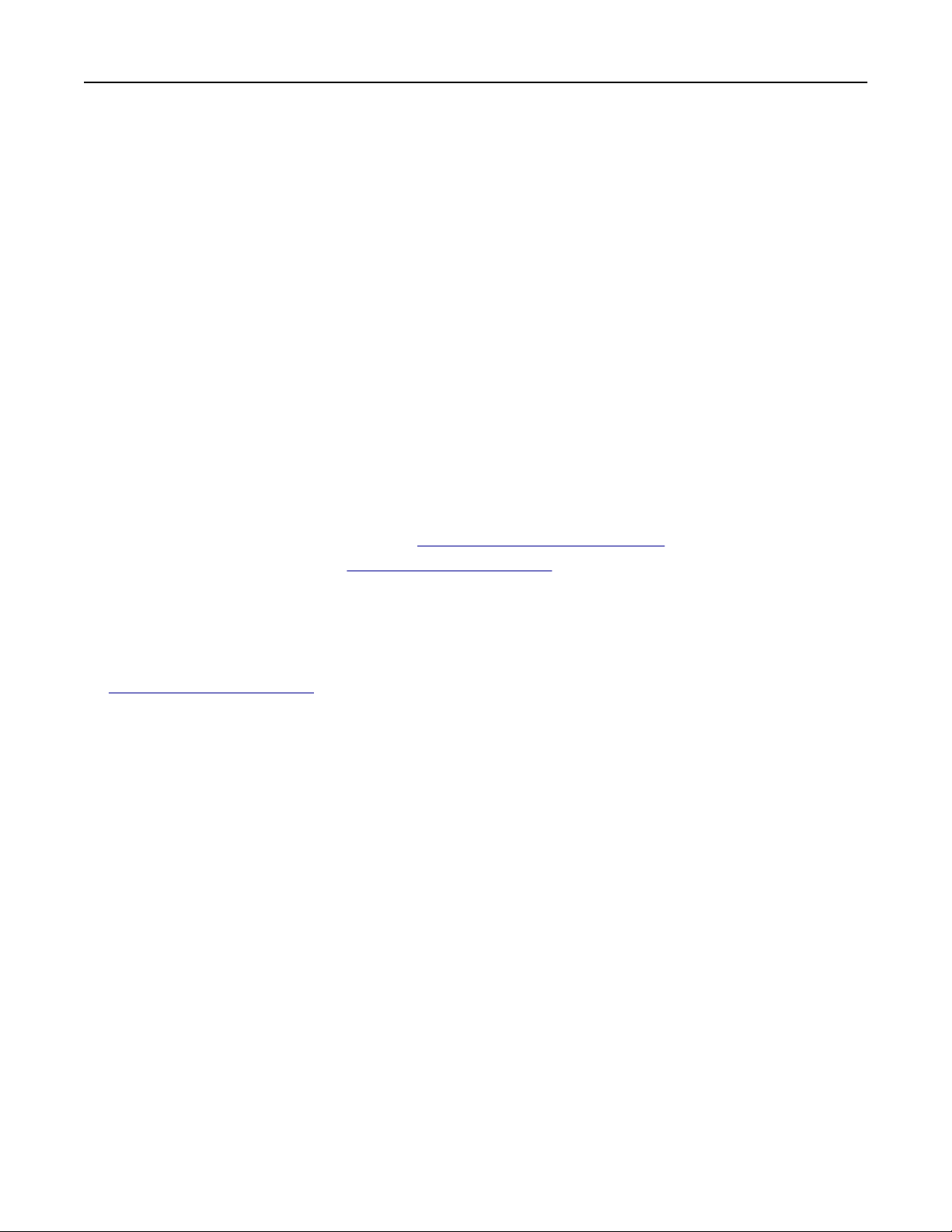
コストの削減と環境の保護 90
メモ:
• ネットワーク/ポート メニュー
123.123.123.123 のように、ピリオドで区切
TCP/IP セクションから、プリンタのIP アドレスを確認
の
られた
4 つの数字の組み合わせとして
。IP アドレスは、
します
表示します
。
• プロキシサーバーを使用している場合は、一時的に無効にし、Web ページを正しく読み込んでください。
2 設定 > 一般設定 > 電力モードの定期実行を使用するの順にクリックします。
3 アクションメニューから、電源モードを選択します。
4 時メニューから、時間を選択します。
5 日メニューから、日程を選択します。
6 追加をクリックします。
リサイクル
Lexmark は、リサイクルを目的とする回収プログラムや環境関連の先進的な取り組みを進めています。詳細につい
ては、次を参照してください。
• 通知事項の章
• 環境維持に関する Lexmark の Web サイト(www.lexmark.com/environment)
• Lexmark のリサイクルプログラム(www.lexmark.com/recycle)
Lexmark 製品をリサイクルする
リサイクル
を目的として
Lexmark 製品を
1 www.lexmark.com/recycle にアクセス
2 リサイクル
製品の種類を見つけて
3 画面の指示に従います。
メモ: Lexmark の回収プログラムの対象に含まれていないプリンタの消耗品やハードウェアは、お客様の最寄りの
リサイクルセンターでリサイクルできる場合があります。最寄りのリサイクルセンターに問い合わせて、受け入れ可能
な品目
を確認してください
。
返却するには
します
、お住まいの国
、以下の
。
または地域をリストから選択します
手順に従ってください
。
Lexmark 製品の梱包材をリサイクルする
Lexmark は梱包材を最小限
も効率的で、かつ環境
室効果ガスのより少ない排出、省エネルギー、天然資源の節約をもたらします。
Lexmark のダンボール箱は、再生利用する施設がある地域ではすべてリサイクル可能です。 その施設は、お住ま
いの地域にない可能性があります。
Lexmark の梱包材に使用されている発泡スチロールは、再生利用する施設がある地域ではリサイクル可能です。
施設は
その
、お住まいの
に抑えるよう絶えず努力しています
に配慮した方法で輸送され
地域にない可能性があります
、梱包材の廃棄量
。 より少
。
ない梱包材により
の削減に貢献しています
、Lexmark プリンタ
。 これらの
努力は
は最
、温
Lexmark にカートリッジを返却する際には、配達時に梱包されていたダンボール箱を再利用できます。 Lexmark は
ダンボール
箱をリサイクルします
。
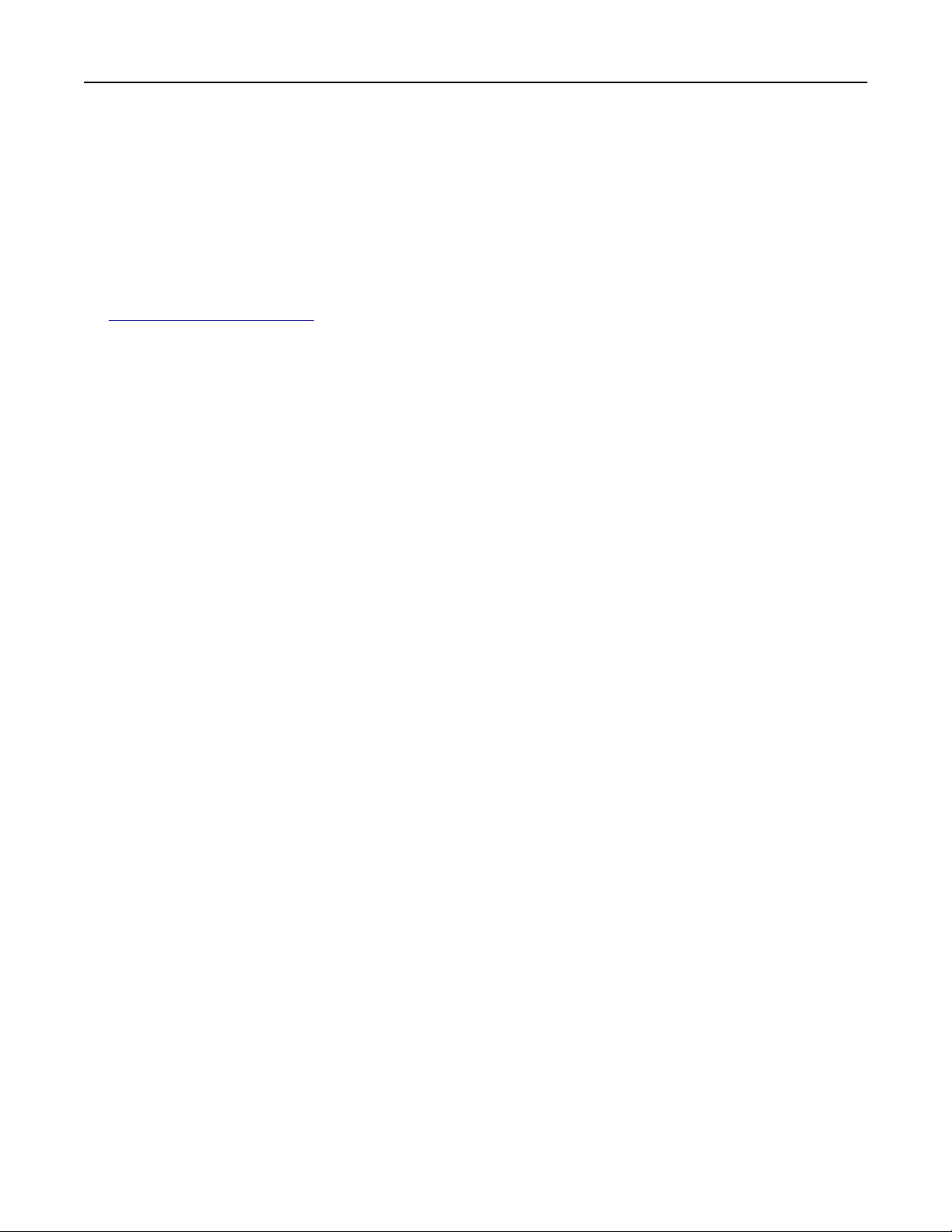
コストの削減と環境の保護 91
再利用やリサイクルを目的として Lexmark カートリッジを返却する
Lexmark カートリッジ回収プログラムでは、再利用やリサイクルを目的として、お客様が Lexmark に使用済みカー
トリッジを返却するプロセスを簡素化して無料化することで、年間に数百万個ものカートリッジが廃棄されることなく転
用されています。Lexmark に返却された使用済みカートリッジは必ずリサイクル用に再利用されるか、別の製品に
転用されます。カートリッジの返却に使用されたダンボール箱もリサイクルされます。
再利用またはリサイクルを目的として Lexmark カートリッジを返却するには、プリンタまたはカートリッジに同梱され
ている説明書に従い、料金元払いの発送用ラベルを使用してください。また、以下の方法もあります。
1 www.lexmark.com/recycle にアクセスします。
2 [トナーカートリッジ]セクションから、お住まいの国または地域を選択します。
3 画面の指示に従います。

プリンタを保護する 92
プリンタを保護する
データの揮発性に関する
本プリンタには、デバイスやネットワークの
います。
メモリの種類 説明
メモリ
揮発性
不揮発性メモリ プリンタでは EEPROM および NAND(フラッシュメモリ)の 2 種類の不揮発性メモリが 使用されます。 どちら
搭載されているプリンタメモリの内容は次の場合に消去してください。
• プリンタを使用しなくなった
標準のランダムアクセスメモリ(RAM)は、簡単な印刷ジョブ中のユーザーデータ
れます。
の種類も、オペレーティングシステム、デバイス設定、ネットワーク情報の格納に使用されます。
場合
。
注意
設定
、ユーザーデータを保存できるさまざまな種類のメモリが搭載
の一時的なバッファに使用さ
されて
• プリンタの使用部署または使用場所を変更する場合。
• 部外者
• プリンタを保守のため施設から撤去する
がプリンタの保守を行う場合
。
場合
。
• プリンタを別の組織に売却する場合。
揮発性メモリのデータ
プリンタに搭載されている
消去するには、プリンタの電源
揮発性メモリ
を切ります
を消去する
(RAM)での情報の保持には
。
電源が必要です
。 バッファされている
データを
不揮発性メモリのデータを消去
する
1 プリンタの電源を切ります。
2 プリンタ
れたら、ボタン
3 [すべての設定
このプロセス中にプリンタは数回再起動
メモ: [すべての設定を消去]を使用すると、デバイスの設定、ソリューション、ジョブ、パスワードがプリンタのメ
モリ
4 [設定
プリンタは電源がオン
操作パネルで
を放します
から安全に消去されます
メニュー終了
、 と右矢印
。
を消去
]と表示されるまで矢印
]が表示
のままリセットされ
されるまで矢印ボタンを押してから
。
ボタンを押しながら
ボタンを押し
します
。
、通常の操作モード
、プリンタ
、 ボタンを押
に戻ります
の電源を入れます
、 を
。
します
押します
。 [設定]メニュー
。
。
が表示さ
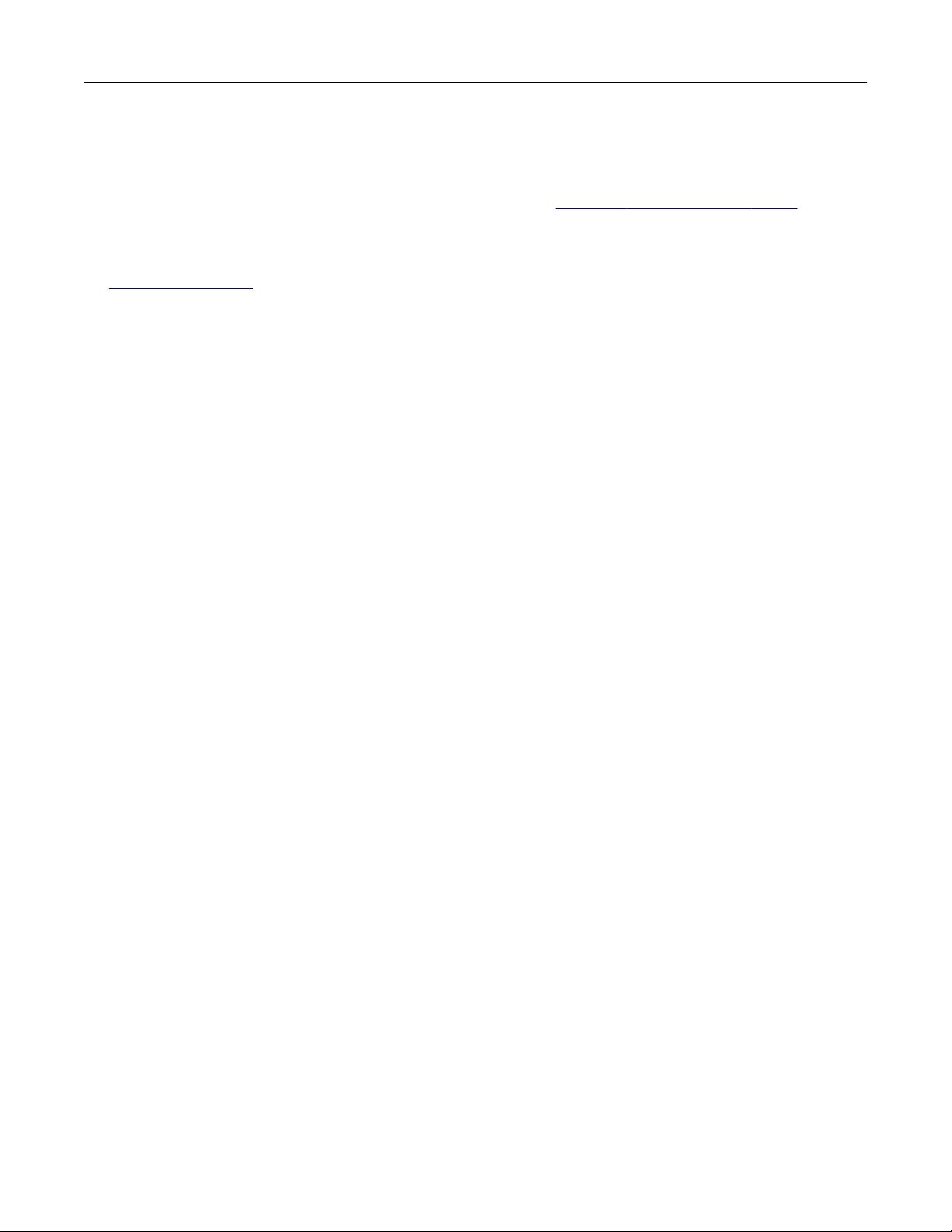
プリンタを保護する 93
プリンタセキュリティ
高セキュリティ
できないようにしなければならない
さい。
詳細については、次の手順で、『内蔵 Web サーバー — セキュリティ:管理者
環境では
1 www.lexmark.com に移動
ます。
、追加の手順
情報を見つける
を実施し
場合があります
、[サポートおよび
して
、権限のないユーザーがプリンタに
。詳細については、
ダウンロード
保存される機密データにアクセス
Lexmark セキュリティ Web ページをご覧
』も参照してください。
ガイド
(Support & Downloads)] > プリンタを
くだ
選択し
2 [マニュアル(Manuals)]タブをクリックし、[内蔵 Web サーバー — セキュリティ:管理者ガイド(Embedded Web
Server — Security:Administrator’s Guide)]を選択します。
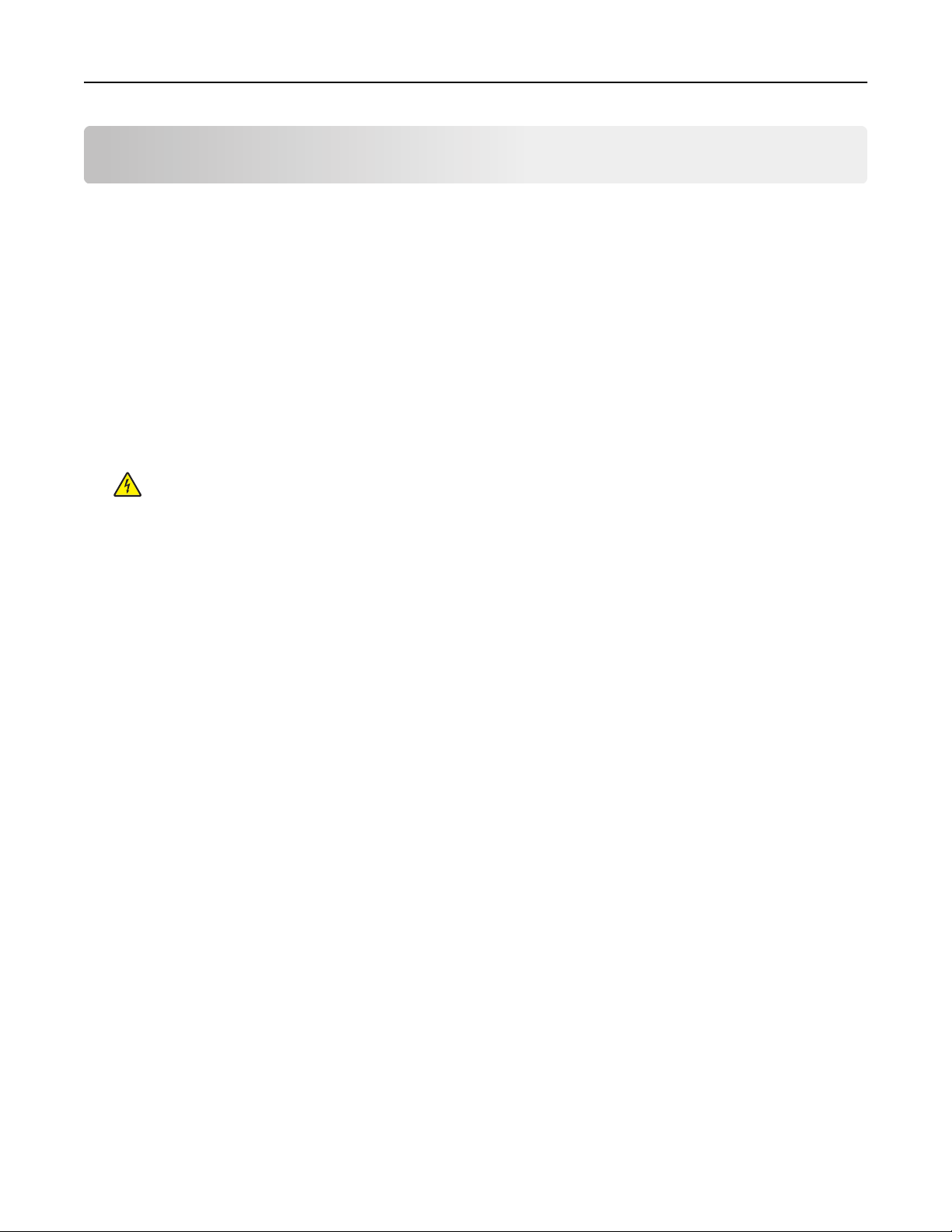
プリンタのメンテナンス 94
プリンタのメンテナンス
警告!破損の恐れあり: 最適なプリンタのパフォーマンスを定期的に維持できない場合や、部品や消耗品を交換で
きない場合は、プリンタの損傷が生じるおそれがあります。
プリンタ部品
の清掃
プリンタの清掃
メモ: 数か月に 1 回、この作業を実施しなければならない場合があります。
警告!破損の恐れあり: 不適切な取り扱いにより生じたプリンタの損傷は、保証の対象にはなりません。
1 必ずプリンタの電源を切り、壁コンセントから電源コードを抜いてください。
危険!感電
コードを抜き
源
2 標準排紙
3 柔らかいブラシ
4 清潔で糸くずの出ない布を水で湿らせます。プリンタの外側だけを清掃してください。
警告!破損の恐れあり: 家庭用クリーナーや洗剤を使用しないでください。プリンタ表面の仕上げを傷つけるこ
とがあります。
5 プリンタのすべてのエリアが乾いていることを確認してから、新しい印刷ジョブを送信してください。
トレイ
の恐れあり
、プリンタに
、多目的
または掃除機を使用して
: プリンタ
フィーダー
の外部を清掃する際には
接続されているすべてのケーブルを外してから作業を行ってください
、および手差し
、プリンタ
フィーダーから用紙を取り除きます
周辺の埃、糸くず
のリスクを避けるため
、感電
、用紙の切
、コンセント
。
れ端を取り除きます
。
。
部品と消耗品の状況を確認する
から電
交換消耗品が必要な場合またはメンテナンスが必要な場合は、ディスプレイにメッセージが表示されます。
各部と消耗品の状態を確認する
EWS(内蔵 WEB サーバー)を使用する場合
1
Web ブラウザを開き、アドレスフィールドにプリンタの IP アドレスを入力します。
メモ:
• [ネットワーク/ポート]メニューの[TCP/IP]セクションでプリンタの IP アドレスを確認します。 IP アドレスは、
123.123.123.123 のようなピリオドで区切られた 4 つの数字の並びで表されます。
• プロキシサーバーを使用している場合は、Web ページを正しく読み込むために、プロキシサーバーを一時的
に無効にしてください。
2 [デバイス状況] > [詳細]の順にクリックします。
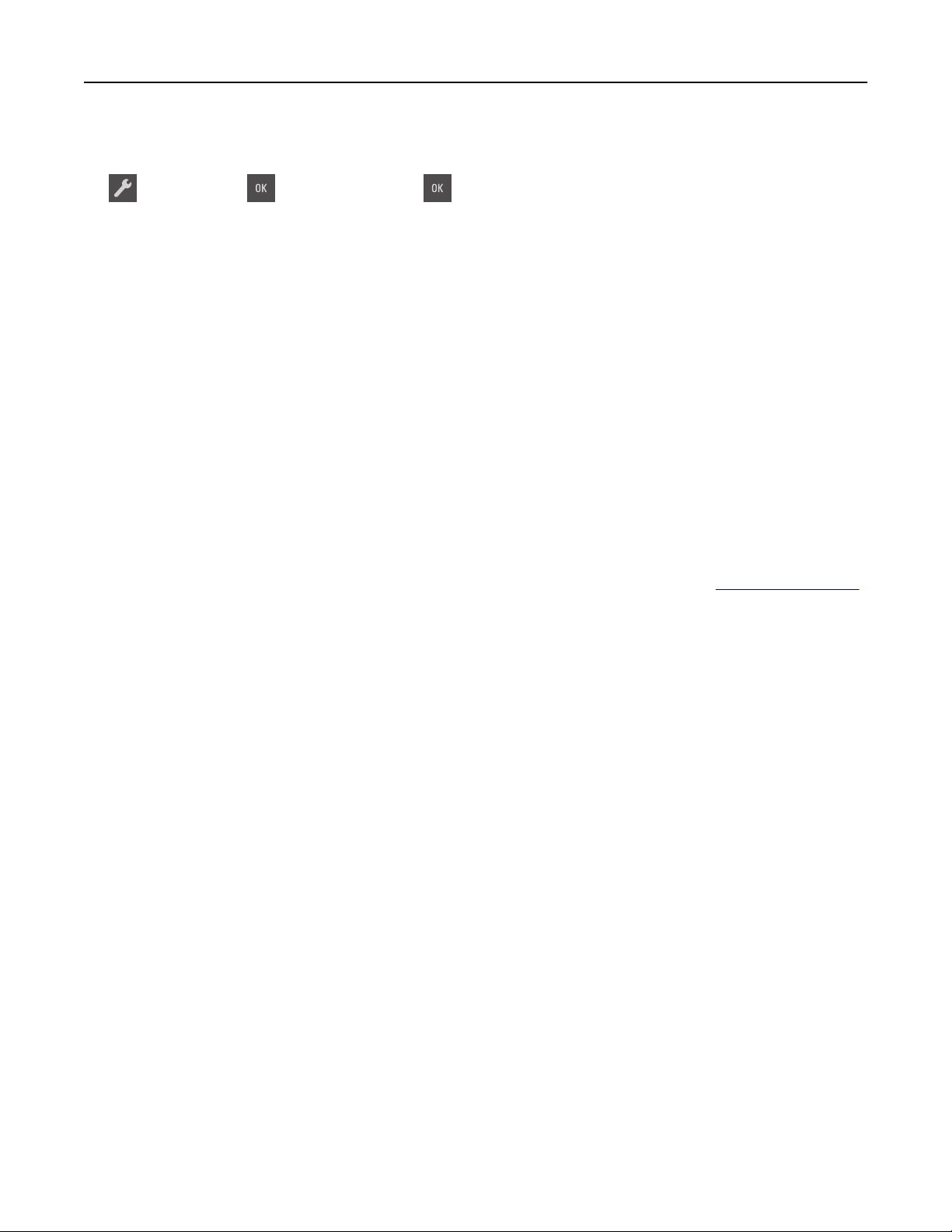
プリンタのメンテナンス 95
プリンタの操作パネルを使用する場合
プリンタの操作パネルで、次の順に選択します。
> [レポート] > > [デバイス
メモ: 各部と消耗品
推定残りページ
推定残りページ数は、プリンタの最近の印刷履歴に基づいています。正確な数値は大幅に異なる場合
のドキュメントの内容、印刷品質設定、およびその他のプリンタ設定等多くの要因に依存しています。
実際の印刷消費量が履歴印刷消費量と異なる
推定値に基づいて消耗品を購入または交換する前には、さまざまなレベルの正確性を考慮してください。プリンタで
適切な印刷履歴が取得されるまで、初期の推定では、国際標準化機構* のテスト方式とページ内容に基づいて将来
の消耗品消費量を想定します。
* 平均的な連続黒または複合 CMY は ISO/IEC 19798 に従ってカートリッジ量を宣言しています。
の状態は
数
、印刷する
統計
ページの
] >
場合は
[消耗品情報]セクションで確認
、推定残りページ数の正確性が低下する可能性があります。
できます
。
があり
、実際
消耗品を注文する
米国で部品および消耗品を注文するには、お住まいの地域の Lexmark 認定消耗品販売店について、1-800-539-6275
までお電話でお問い合わせください。その他の国または地域の場合、Lexmark の Web サイト(
にアクセスするか、プリンタの販売店にお問い合わせください。
メモ: プリンタの消耗品の耐用期間見積もりは、レターまたは A4 サイズの普通紙を想定しています。
www.lexmark.com)
Lexmark の純正部品と消耗品を使用する
Lexmark プリンタは純正の Lexmark 消耗品と部品を使用したときに最高の効果を発揮するように設計されていま
す。他社の消耗品または部品を使用すると、プリンタおよびイメージングコンポーネントの性能、信頼性、寿命に影
響するおそれがあります。他社の消耗品や部品を使用すると、保証範囲に影響する可能性があります。他社の消耗
品や部品を使用したことに起因する損傷には、保証が適用されません。すべての寿命インジケータは、Lexmark 消
耗品と部品に対して機能するように設計されていますが、他社の消耗品や部品を使用した場合は予期しない結果が
生じる可能性があります。意図された耐用期間後もイメージングコンポーネントを使用し続けると、Lexmark プリンタ
または関連するコンポーネントに損傷を引き起こすおそれがあります。
トナーカートリッジを注文する
メモ:
• 推定カートリッジ出力は、ISO/IEC 19798 規格に基づいています。
• 極端に低い印刷比率で長時間印刷すると、実際の印刷数に悪影響を与える可能性があります。

プリンタのメンテナンス 96
リターンプログラムカートリッジ
項目 米国、カナダ 欧州連合(EU)、欧州経済地域(EEA)、スイスアフリカ、中東、欧州中東部(EU 非加盟国)、独立国家
共同体(CIS)、アジア太平洋、ラテンアメリカ
リターンプログラムトナーカートリッジ
ブラック 701K 702K 708K
シアン 701C 702C 708C
マゼンタ 701M 702M 708M
イエロー 701Y 702Y 708Y
高出力トナーカートリッジ
ブラック 701HK 702HK 708HK
シアン 701HC 702HC 708HC
マゼンタ 701HM 702HM 708HM
イエロー 701HY 702HY 708HY
各地域の国情報については、www.lexmark.com/regions をご覧ください。
標準カートリッジ
項目 グローバル
高出力標準トナーカートリッジ
ブラック 700H1
シアン 700H2
マゼンタ 700H3
イエロー 700H4
の国情報については
各地域
、www.lexmark.com/regions をご
イメージングキットを注文する
項目 すべての
ブラックイメージングキット 700Z1
カラーイメージングキット 700Z5
国と地域
廃トナーボトルを注文する
項目 すべての
国と地域
覧ください
。
廃トナーボトル C540X75G
消耗品の保管
プリンタの消耗品は、清潔で涼しい場所に保管する必要があります。 また、使用するまでは梱包から出さずに正し
い面を上にして保管してください。

プリンタのメンテナンス 97
以下の環境は避けてください。
• 直射日光の当たる場所
• 気温
• 湿度
35℃(95°F)以上の
が
80% 以上の
が
場所
場所
• 潮風の当たる場所
• 有害ガスが当たる場所
• ほこりの多い場所
消耗品を交換する
廃トナーボトルを交換する
1
1 上部
2 廃トナーボトル
3 右側
4 正面
ドア
カバー
ドア
1 交換廃トナーボトルを開梱します。
2 正面ドアを開きます。
2
4 3
危険!表面は高温です: プリンタの内部が高温になっている場合があります。高温のコンポーネントによる
負傷の危険を低減するために、面に触れる前に面を冷却します。

プリンタのメンテナンス 98
3 プリンタの右側の解除ラッチをスライドし、上部ドアを開きます。
2
4 右側のカバーを
取り外します
1
。
1
2

プリンタのメンテナンス 99
5 廃トナーボトルの各側にある緑色のレバーを押し、廃トナーボトルを取り外します。
1
2
6 使用済みの廃トナーボトルを
詳細については、
90 ページの「Lexmark 製品をリサイクルする」 を参照してください。
同梱の梱包材で密封します
7 交換廃トナーボトルを挿入します。
。

プリンタのメンテナンス 100
8 右側のカバーを挿入します。
9 上部ドアを閉じます。
10 正面ドアを閉
じてください
。
ブラックおよびカラーイメージングキットの交換
1 正面ドアを開きます。
